Iphone не включается горит яблоко и гаснет. При зарядке айфона мигает яблоко
Практически каждый владелец популярного «яблочного» планшета хотя бы пару раз имел дело со сбоями во время эксплуатации девайса. Случается, что iPad не включается, горит яблоко на дисплее. Проблема не такая уж редкая, поэтому служба поддержки Apple подготовила несколько рекомендаций на случай подобных жалоб от владельцев iPad.
Причины возникновения проблемы
Среди причин таких сбоев можно выделить:
- перебои во время обновления iOS;
- неправильная установка программ;
- попадание влаги внутрь устройства;
- неисправность процессора.
Как устранить неполадки
Есть следующие способы решить проблему, когда iPad не включается, горит яблоко:
- Следовать рекомендациям службы поддержки Apple.
- Ввод девайса в DFU-режим.
Для начала лучше использовать первый метод. Если результата нет, стоит прибегнуть ко второму. Нужно добавить, что есть два варианта ввода iPad в специальный режим – в конце статьи рассмотрим, как это сделать.
Если во время запуска в течение долгого периода времени не загружается iPad, горит яблоко, нужно выполнить такие действия:
- Подключить гаджет к ПК и открыть программу iTunes.
- Выполнить принудительный перезапуск (одновременно нажать и удерживать клавиши «Режим сна/Пробуждение» и «Домой»).
- Ни в коем случае не отпускать клавиши после того, как на дисплее повторно появится логотип компании – комбинацию клавиш нужно удерживать до момента появления экрана режима восстановления.
- На появившемся экране с предложением сделать восстановление или начать процесс обновления выбрать функцию «Обновить». Приложение должно совершить переустановку iOS с одновременным сохранением данных.
«Яблочное» приложение должно загрузить программное обеспечение для девайса. Если по каким-либо причинам процедура займет более 15 минут, планшет выйдет из процесса восстановления, тогда нужно будет повторить все действия заново.
Вышеперечисленные советы пригодятся и владельцам «яблочных» девайсов, у которых не включается айпад 2, горит яблоко на экране.
Переход в DFU-режим
Стоит заметить, что это более экстремальный вариант выхода из ситуации, когда горит яблоко, но не включается iPad. Существуют два метода ввода гаджета в специальный режим.
Первый вариант
Наиболее простой способ ввода девайса в DFU – одновременно зажать клавишу «Домой» и кнопку включения в течении 10 секунд. Затем необходимо отпустить клавишу включения и продолжать удерживать кнопку «Домой».
Второй вариант
Если первый метод не сработал – все еще не загружается айпад, горит яблоко, можно попробовать второй способ. Этот метод считается более грамотным, но новым пользователям «яблочных» устройств он дается немного сложнее:
По окончании процедуры ввода в специальный режим в приложении iTunes появится сообщение, что программа обнаружила ваш девайс в состоянии восстановления. Однако нужно будет восстановить ваш iPad перед тем, как использовать его одновременно с iTunes.
Сегодня iPhone суперпопулярен и востребован. Его превосходный экран, который даёт невероятно качественную картинку, покорил миллионы пользователей. Практичный дизайн, популярный интерфейс, удобные приложения не оставят вас равнодушными к этому венцу творения компании Apple. Но что делать, если даже у столь совершенного девайса случаются неполадки. Например, он просто не включается. В этом случае очень важно правильно диагностировать причину. Только после этого действовать.
Его превосходный экран, который даёт невероятно качественную картинку, покорил миллионы пользователей. Практичный дизайн, популярный интерфейс, удобные приложения не оставят вас равнодушными к этому венцу творения компании Apple. Но что делать, если даже у столь совершенного девайса случаются неполадки. Например, он просто не включается. В этом случае очень важно правильно диагностировать причину. Только после этого действовать.
В первую очередь нужно провести диагностику неполадок
Мы опишем самые распространённые причины неполадок и подскажем вам, что нужно делать.
Когда Айфон смотрит на вас пустым, чёрным экраном — не спешите паниковать. Это не означает, что ему пришёл конец. Скорей всего, причина в том, что аккумулятор полностью разрядился. Второй причиной может быть зависшая iOS. Реабилитировать аппарат легко. Главное, в точности делать то, что мы вам подскажем.
Если причина того, что батарея разряжена, долгое пребывание Айфона на морозе, то сначала вам стоит согреть свой девайс в ладонях.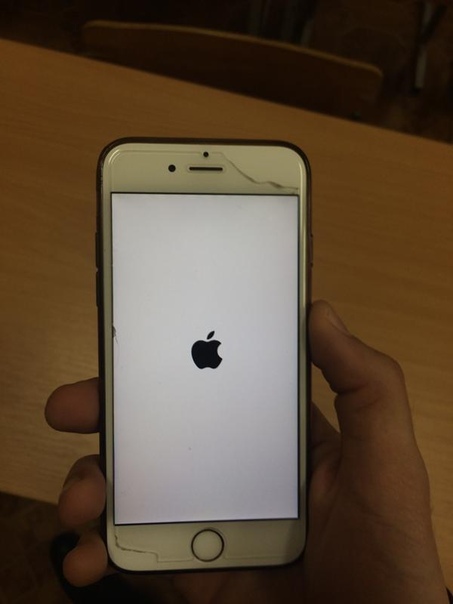 Затем на пятнадцать минут подключите прибор к зарядке. Если причина неработающего iPhone в разряженной батарее — вскоре он включится. Если этого не произошло, возможно, всему виной зависшая iOS. Тогда вам необходимо нажать одновременно на кнопки HOME и POVER и удерживать их так десять-двадцать секунд. Вскоре вы увидите, что на экране горит яблоко. Отпустите кнопки и примерно через минуту iOS запустится.
Затем на пятнадцать минут подключите прибор к зарядке. Если причина неработающего iPhone в разряженной батарее — вскоре он включится. Если этого не произошло, возможно, всему виной зависшая iOS. Тогда вам необходимо нажать одновременно на кнопки HOME и POVER и удерживать их так десять-двадцать секунд. Вскоре вы увидите, что на экране горит яблоко. Отпустите кнопки и примерно через минуту iOS запустится.
Если и в этом случае долгожданное яблоко не горит, мы подскажем, что нужно делать. Необходимо два-три раза подряд включить/выключить беззвучный режим на iPhone. Затем подключить зарядное устройство на пятнадцать минут. Эта операция, как правило, всегда даёт положительный результат.
Если эти действия оказались безуспешными, попробуйте сменить зарядное устройство и кабель. Возможно, именно они виновники того, что iPhone не включается. Если к тому же вы используете не оригинал, а дешёвую китайскую подделку, причина может быть именно в этом.
2. Если не работают кнопки
Встречается и следующий вариант: Айфон не реагирует на нажатие кнопок, а на экране завис скрин последнего приложения.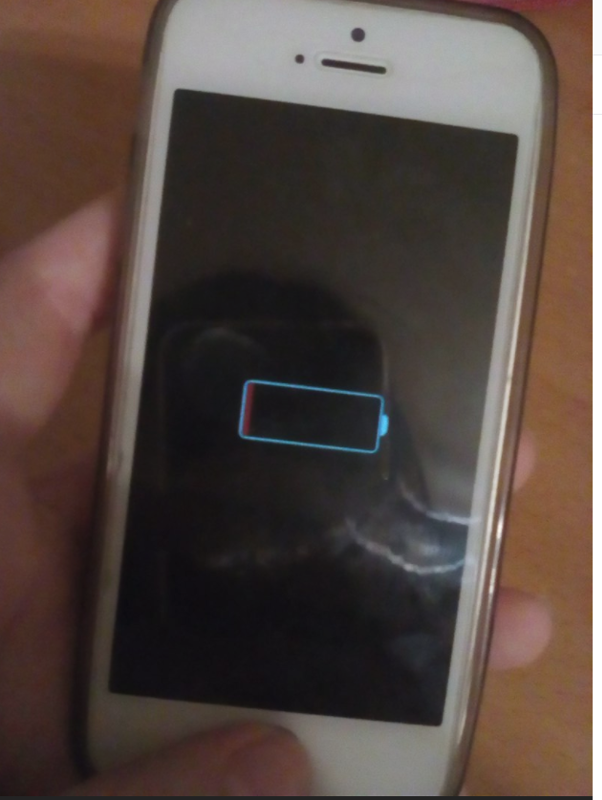 Первое, что необходимо делать в этой ситуации — перезагрузить устройство в принудительном режиме . Для этого одновременно удерживайте кнопки «Режим сна»/ «Пробуждение» и «Домой», и через десять-пятнадцать секунд вы увидите, что на экране вновь горит яблоко.
Первое, что необходимо делать в этой ситуации — перезагрузить устройство в принудительном режиме . Для этого одновременно удерживайте кнопки «Режим сна»/ «Пробуждение» и «Домой», и через десять-пятнадцать секунд вы увидите, что на экране вновь горит яблоко.
Бывает, что устройство всё равно не включается. Тогда вам следует подключиться к зарядке и оставить заряжаться iPhone на пятьдесят-шестьдесят минут. Вскоре вы увидите, что горит экран зарядки. Если этого не случилось, проверьте внимательно гнездо разъёма, зарядное устройство и кабель. Возможно, причина в них. Попытайтесь выполнить эту же процедуру, прибегнув к помощи другого источника заряда батареи.
3. Если Айфон не включается, а постоянно горит яблоко
Ещё одна неприятная ситуация, которая часто встречается среди пользователей iPhone 4S, iPhone 5S — на экране то горит, то гаснет яблоко. В этом случае не испытывайте на прочность свою нервную систему. Скорее всего, произошёл сбой при восстановлении iPhone из резервной копии .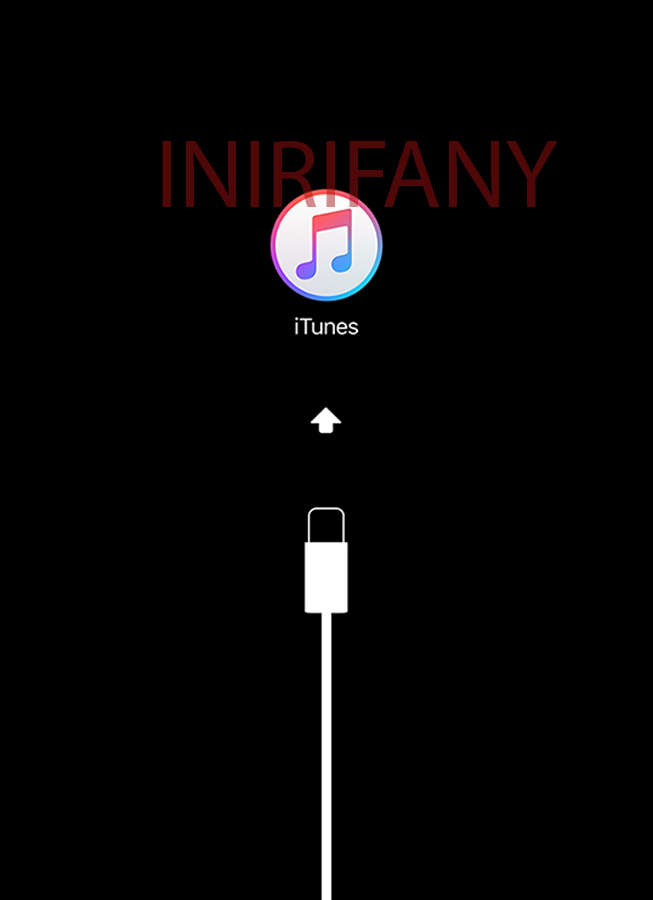
4. Если все методы не помогли
Что же делать, если всё испробовали, но яблоко так и не появилось на экране вашего iPhone? Существует специальный режим восстановления — DFU. Он предназначен для восстановления прошивки iOS в том случае, когда все остальные ваши попытки потерпели крах. Сразу скажем, что этот режим следует применять только в самом крайнем случае, потому что при его активации все данные с Айфона будут утеряны.
Итак, сначала необходимо подключиться к зарядке на пять-десять минут. Подключившись к компьютеру, проверьте, не обнаружилось ли устройство в iTunes. Если это не произошло, переходите в режим DFU: одновременно удерживайте кнопки «HOME»и «POVER» в течение десяти секунд, после отпустите «POVER». Далее на протяжении пятнадцати-тридцати секунд держите кнопку «HOME», пока iTunes не напишет «Recovery Mode». Не ожидайте далее, что экран отблагодарит вас и покажет, как обычно, яблоко. Свидетельство удачного входа в DFU — отсутствие какого-либо изображения на экране. При желании восстановить прошивку в Айфоне, найдите в iTunes кнопку «Восстановить iPhone». Чтобы завершить работу в этом режиме, просто отсоедините кабель от устройства и на десять секунд нажмите «HOME» и «POVER». После этих манипуляций Айфон должен перезагрузиться.
5. На помощь придёт сервисный центр
Если, несмотря на все старания, Айфон реанимировать самостоятельно не удалось, придётся обратиться за помощью к специалистам.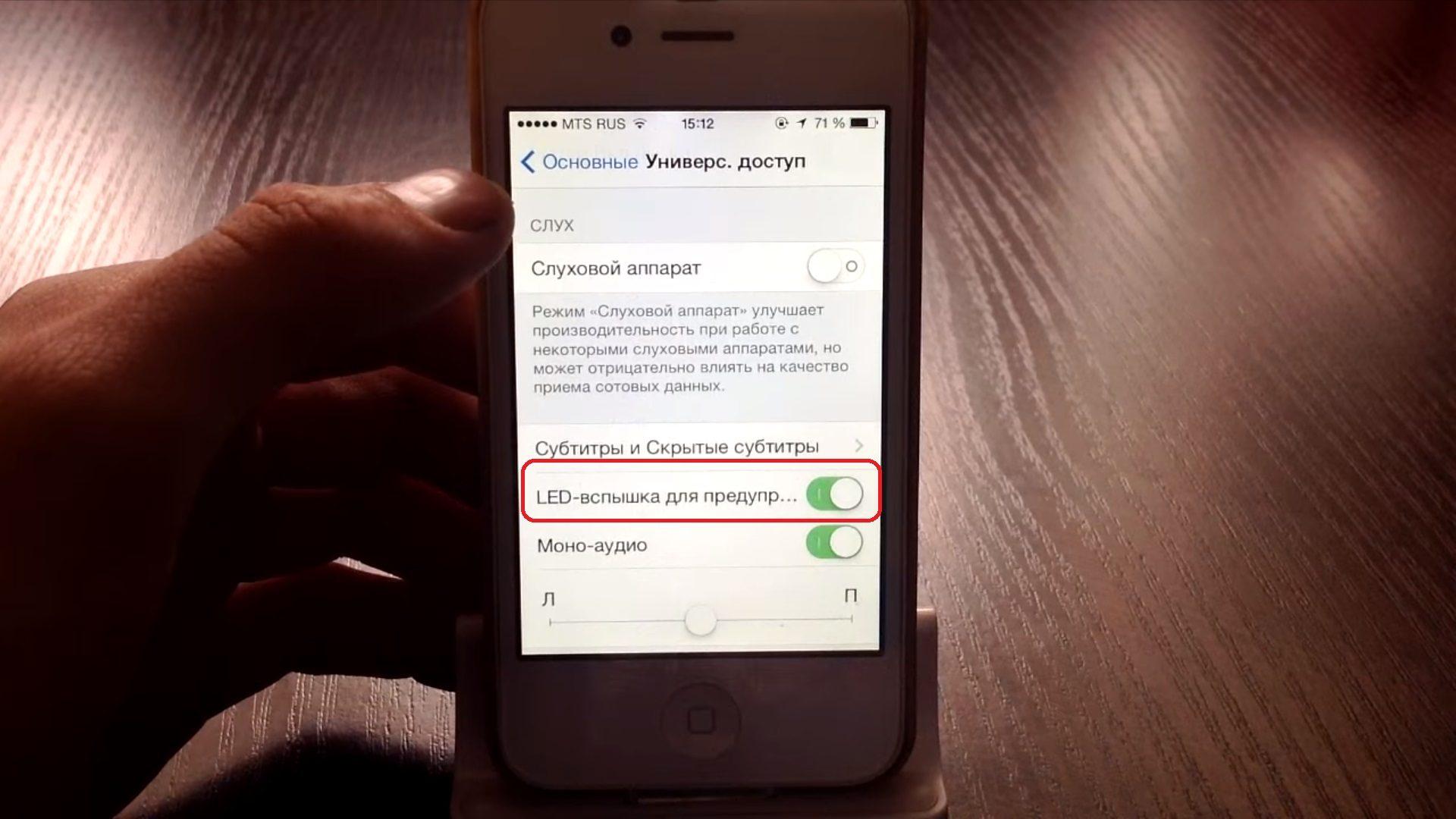 Но помните, что лишь при правильном обращении любимый гаджет прослужит вам верой и правдой много лет.
Но помните, что лишь при правильном обращении любимый гаджет прослужит вам верой и правдой много лет.
На iPhone загорается яблоко, после чего смартфон отключается — формулировка одной из наиболее распространенных проблем iPhone. Проявиться она может по-настоящему внезапно. Многие столкнувшиеся с проблемой пользователи заявляют на нашем , что в «кирпич» их смартфоны превращались после обычного совершения звонка, удаления некоторых приложений с устройства или других самых стандартных действий. Какая бы причина не привела ваш iPhone в подобное состояние, данная инструкция поможет решить проблему.
Шаг 1. Подключите iPhone к компьютеру при помощи USB-кабеля и запустите iTunes. Убедитесь в том, что iTunes обновлен до актуальной версии. Проверить наличие обновлений iTunes на Windows можно в меню программы « Справка » → «Обновления », на Mac на вкладке «Обновления » в Mac App Store. Загрузить актуальную на текущий момент версию iTunes можно на официальном сайте Apple .
Шаг 2. Одновременно зажмите кнопки Домой и Питание на iPhone и удерживайте их в течение 10 секунд.
Шаг 3. После отпустите кнопку Питание и продолжайте удерживать кнопку Домой до тех пор, пока iTunes не определит устройство в режиме восстановления (около 10 секунд).
Шаг 4. В iTunes нажмите «Восстановить iPhone » и подтвердите начало восстановления. Важно! Все медиафайлы и другие данные устройства будут стерты. Также на iPhone будет установлена новейшая версия iOS для вашего устройства.
Шаг 5. В открывшемся окне нажмите «
Отметим, что первоначально iTunes загрузит с серверов Apple необходимую для устройства версию iOS и только после этого начнется восстановление. Следить за прогрессом загрузки прошивки можно нажав на кнопку в правом верхнем углу iTunes.
Также необходимо подчеркнуть, что после подключения iPhone к iTunes в режиме DFU, на экране смартфона не будет ничего отображаться.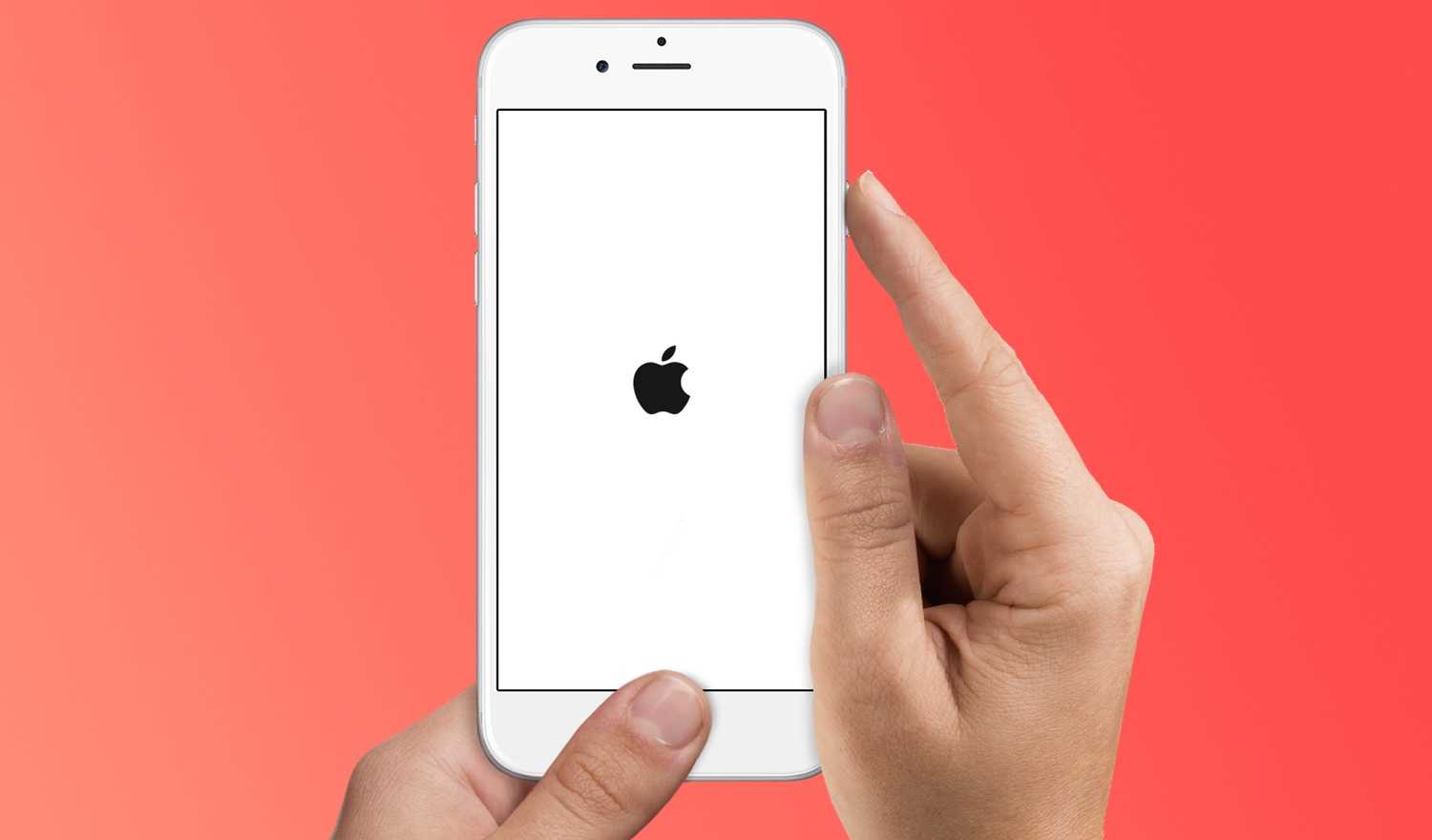 И лишь когда iTunes загрузит прошивку и начнет непосредственное восстановление, на дисплее iPhone появится шкала прогресса.
И лишь когда iTunes загрузит прошивку и начнет непосредственное восстановление, на дисплее iPhone появится шкала прогресса.
После успешного восстановления iPhone останется лишь произвести первоначальную настройку и приступать к использованию устройства.
Что делать, если iTunes не определяет iPhone в режиме DFU
Существует несколько причин, из-за которых iTunes может не определять iPhone в режиме DFU начиная от старой версии iTunes, заканчивая технической неисправностью. Перед тем как отправляться в сервисный центр или приступать к ремонту своими силами, рекомендуется проверить целостность USB-кабеля и USB-порта. В идеале вы можете попытаться подключить iPhone к iTunes на другом компьютере при помощи рабочего кабеля.
Кроме этого, проблема может заключаться в ошибке iTunes. В таком случае iTunes необходимо переустановить, но сделать это правильно, удаляя компоненты программы строго в следующем порядке:
- iTunes.
- Apple Software Update.
- Apple Mobile Device Support.

- Bonjour.
- Apple Application Support (32-разрядная версия).
- Apple Application Support (64-разрядная версия).
Развернутое руководство о правильной переустановке iTunes доступно .
Если же добиться определения iPhone в iTunes в режиме DFU ничего не помогает, то с высокой вероятностью проблема технического плана. В большинстве случаев виновником является аккумулятор и после его замены iPhone вновь начинает нормально функционировать. Подробные инструкции о самостоятельной замене аккумулятора на различных моделях iPhone представлены на нашем сайте.
Иногда на экране iPhone светящееся яблоко горит, он и висит и выключается, потом экран будет черным, на нажатие не реагрует. Вероятных причин появления этой неприятности довольно-таки немало. Сегодня мы рассмотрим наиболее распространенные проблемы, при которых не включается iPhone и попробуем найти решение.
Причины, почему горит яблоко но не включается iPhone
Перед тем, как обратися к инструкции, нужно понять, что вызвало, что не включается айфон и горит яблоко на черном экране.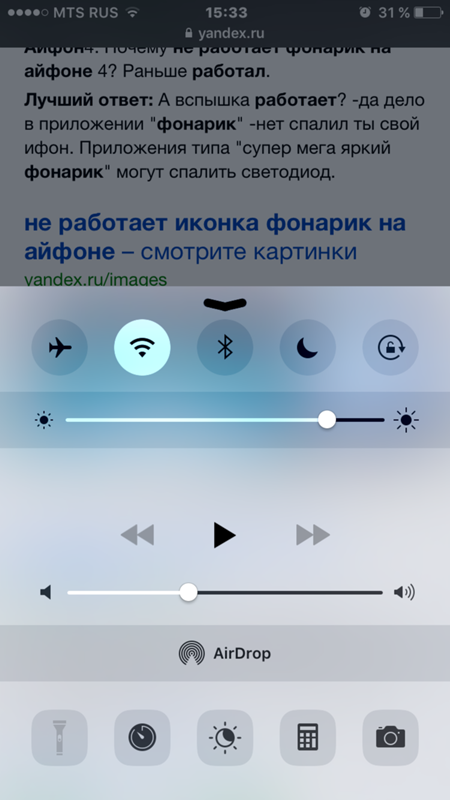 Следуюшие причины перечислены:
Следуюшие причины перечислены:
1. Иногда аккумулятор разряжен, телефон полностью разрядился, поэтому появляется яблоко. Попробуйте подключить зарядное устройство и, подождав минут 20, попробуйте снова включить свой Айфон.
2. Зависает при включении телефон, вероятно, поломка кнопки «Power». Происходит при разборке Айфона.
4. Контроллер зарядки сломался, были перебои в электропитании.
5. Проблемы с цепью питания устройства. Аппарат лежал на зарядке во время сильного скачка напряжения.
6. Проблемы с материнской платой, при этом сам телефон может даже иногда загружаться и даже какое-то время работать. Правда, светящееся яблоко на экране iPhone будет появляться всё чаще и чаще, пока он совсем не прекратит нормально запускаться.
Что делать если айфон не включается а висит яблоко
Простой способ решить проблему – перезгрузка устройства с помощью кнопок Домой и Питания, которые надо зажать и держать 10 секунт. Если перезагрузка не помогает, значит, потребуется обновление или перепрошивка прибора.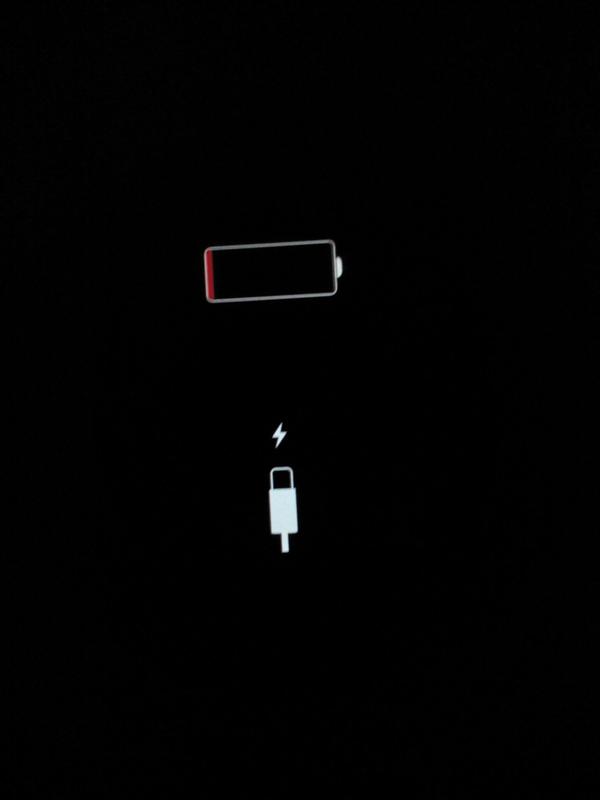 Для этого запустите на собственном ПК программу iTunes.
Для этого запустите на собственном ПК программу iTunes.
Шаг 1.Запустите на компьютере iTunes и подключите USB кабель (к телефону USB кабель пока подключать не надо). Выключите iPhone удерживая кнопки HOME + POWER (на iPhone 7 необходимо удерживать HOME и — Volume)
Шаг 2. Зажмите кнопку HOME и подключите к устройству USB кабель. Удерживайте кнопку HOME до тех пор пока на экране устройства не отобразится логотип iTunes и изображение штекера.
Шаг 3. На экране компьютера отобразится уведомление о том что устройство находится в режиме восстановления
Шга 4. Теперь просто нажмите кнопку Восстановить… Будьте терпеливы, т.к. прежде чем восстановить iPhone до заводских настроек, компьютеру понадобится скачать последнюю версию iOS с серверов Apple. При этом телефон будет лежать с выключенным экраном и не подавать признаков жизни. Даже при хорошем быстром интернете, процесс скачивания может занимать 40 минут и больше. Если ваше интернет соединение не стабильное или же медленное, процесс может не завершиться никогда. Подключитесь к более скоростному Wi-Fi соединению.
Подключитесь к более скоростному Wi-Fi соединению.
Режим DFU
Если ваш iPhone не включается, даже после опробованного выше, остается еще один способ — восстановить iPhone в режиме DFU (Device Firmware Update). Переходите по ссылке и следуйте пошаговой инструкции.
Существует проще способ решить эту проблему, с помощью , один-клик можно войти в режим восстановления и выйти из режима восстановления. Вход или выход может помочь вам решить «яблоко горит но айфон не запускается».
1. Скачайте с официального сайта программу Tenorshare ReiBoot на Mac или Windows. Установите ее. Выполните подключение вашего iPhone на борту к компьютеру (или Mac) с использованием USB-кабеля.
2. Запускаем программу. Вы увидите несколько кнопок, но активной будет лишь одна – «Войти в режим восстановления». Нажимаем на нее и ждем некоторое время. На дисплее вашего iPhone вы увидите логотип iTunes.
Полезный софт для iPhone/iPad всегда пользуется большим спросом у пользователей и часто попадает в копилку избранных программ.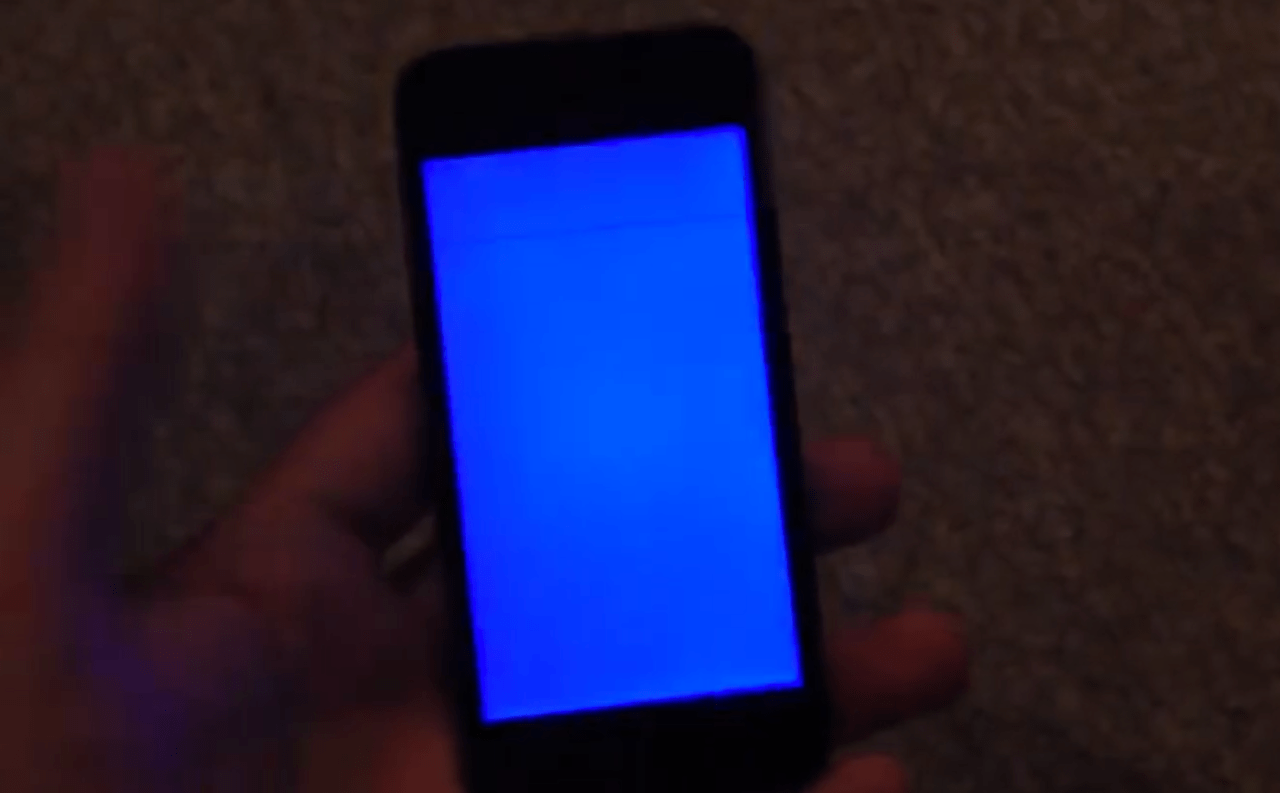 Обязательно возьмите себе на заметку утилиту Tenorshare ReiBoot . Она позволяет войти или вывести из режима восстановления iPhone самым простым и быстрым способом. И поможет тогда, когда стандартные системные методы не сработают.
Обязательно возьмите себе на заметку утилиту Tenorshare ReiBoot . Она позволяет войти или вывести из режима восстановления iPhone самым простым и быстрым способом. И поможет тогда, когда стандартные системные методы не сработают.
Айфон 6 моргает яблоко и не включается. Что делать, если iPhone или iPad не включается
Одна из самых простых проблем которые могут случаться с вашим устройством. Телефон просто не включается и высвечивается значок батареи (яблока) или же вообще черный экран. Выход из этой ситуации очевиден! Первым делом, требуется убедиться, что ваше зарядное устройство работает нормально, попробуйте испытать его на другом устройстве, если результат будет отрицательным , то просто купите новый зарядник и радуйтесь жизни!
Если нет возможности купить новое зарядное устройство, то попробуйте его самостоятельно починить — подклейте провода, далее зарядите через usb-станцию, к примеру, через компьютер!
Не забывайте, что на морозе устройства Apple могут выключаться , так как АКБ не выдерживает даже самые маленькие холода, его нужно отогреть и вставить зарядное устройство!
И главное, если ваш телефон полностью разрядился и не подает признаков жизни, то просто поставьте его на зарядку и не трогайте около 20-30 минут !
Проблема в программном обеспечении
Бывает что Iphone перестает нормально работать: то какие-то подвисания в приложениях, а то и вообще может не включаться .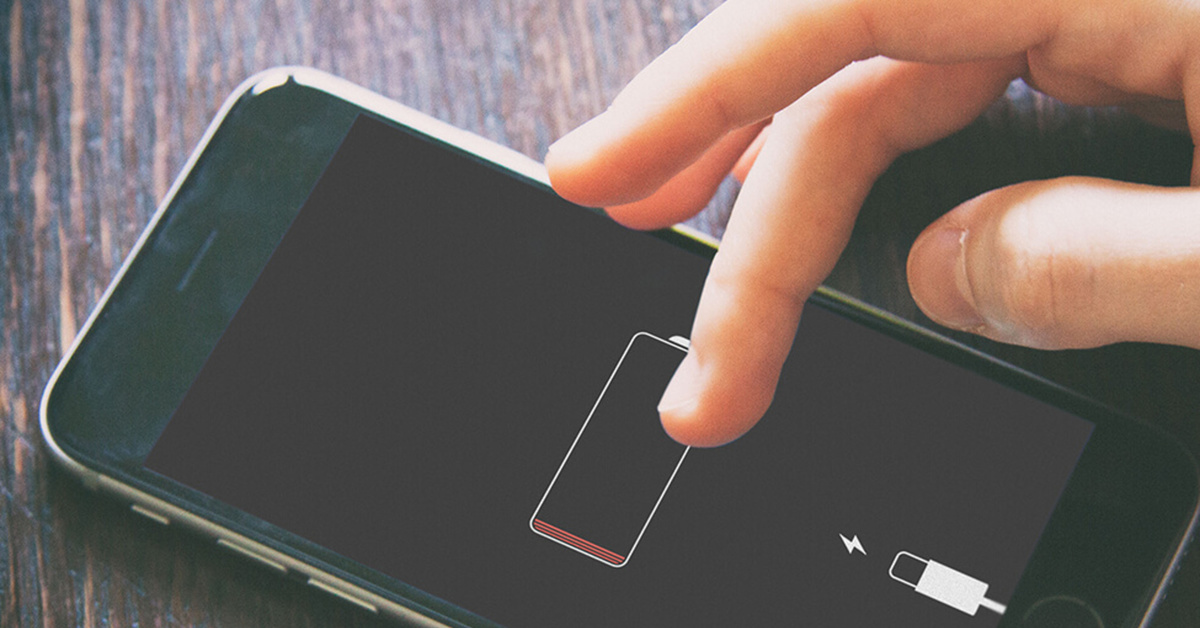 В большинстве случаев, такое происходит после неудачного обновления или Jailbreak устройства. Главное — не паниковать, ибо вы можете превратить ваш любимый телефончик в кирпич! Одним из способов решения этой проблемы является телефона под названием «Hard Reset «. А вот как это сделать: Зажмите кнопки Home и Power , далее ждите 5-10 секунд и ваш телефон с огромной вероятностью перезагрузится и будет успешно работать.
В большинстве случаев, такое происходит после неудачного обновления или Jailbreak устройства. Главное — не паниковать, ибо вы можете превратить ваш любимый телефончик в кирпич! Одним из способов решения этой проблемы является телефона под названием «Hard Reset «. А вот как это сделать: Зажмите кнопки Home и Power , далее ждите 5-10 секунд и ваш телефон с огромной вероятностью перезагрузится и будет успешно работать.
Но если вам не помог этот вариант, есть 100% способ — перепрошить устройство через ПК.
Первым делом, скачиваем программу Itunes с официального сайта Apple, далее подключаем через шнур Iphone к пк и выключаем устройство удерживая кнопки Power и Home . Удерживайте кнопки до того момента, пока экран не погаснет, отпустите кнопку Power, но Homе удерживайте — это введет Iphone в режим DFU . После такой операции на компьютере должно появиться оповещение, что устройство находится в безопасном режиме , готовом для восстановления .
В приложении Itunes доступна вся информация об Iphone, возможность создать резервную копию и самое главное, функция восстановления! Нажимаем на кнопку восстановления и ждем пока на телефон не установится новая прошивка и он не включится. Теперь ваше устройство полностью работает на новой, чистой прошивке.
Аппаратная неисправность
Не всегда разряженный аккумулятор или плохо установленное ПО могут быть причиной горения значка яблока при запуске. Бывают и технические неисправности , которые устранить самому почти невозможно…
Распространенной проблемой бывает выход из строя кнопки Power . При активном использовании кнопка может просто западать в свое гнездо и достать ее оттуда можно только разобрав корпус. Но жить дальше с этой проблемой можно, требуется включить функцию AssistiveTouch , которая может заменить кнопку Power .
Проблема с элементами материнской платы так же не обходят стороной владельцев Iphone.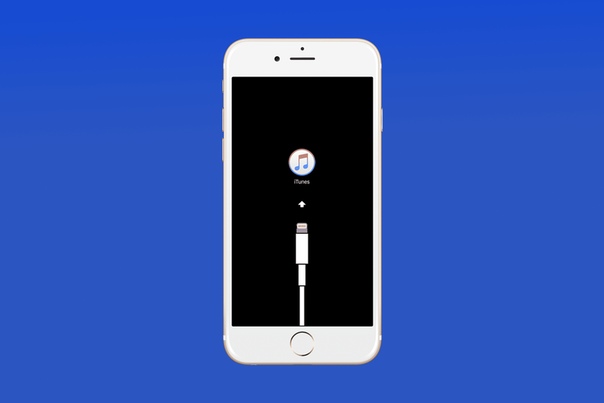 Огромное количество микросхем, кластеры памяти телефона NAND FLASH и NOR FLASH , цепи питания устройства, контроллеры заряда — все это может выйти из строя у абсолютно любого пользователя, и справиться с такой поломкой может только мастер, после предварительной диагностики и тщательного изучения! Самой так сказать, приятной аппаратурной поломкой может быть повреждение аккумулятора — замена данной части крайне проста и дешева!
Огромное количество микросхем, кластеры памяти телефона NAND FLASH и NOR FLASH , цепи питания устройства, контроллеры заряда — все это может выйти из строя у абсолютно любого пользователя, и справиться с такой поломкой может только мастер, после предварительной диагностики и тщательного изучения! Самой так сказать, приятной аппаратурной поломкой может быть повреждение аккумулятора — замена данной части крайне проста и дешева!
Если не включается Айпад, горит яблоко, то причиной этого могут быть серьезные аппаратные неполадки. Однако иногда проблема возникает из-за программных ошибок и других сбоев, которые можно устранить без обращения в сервисный центр.
Причины неполадки
Прежде чем приступать к самостоятельному ремонту, необходимо понять причину того, почему планшет не запускается. Среди наиболее распространенных причин:
- Разряд батареи до нуля. В таком случае iPad загружается до яблока, а затем выключается.
- Проблемы в работе операционной системы.
 Если экран загорается, но планшет не работает, попробуйте вернуть его в работоспособное состояние принудительной перезагрузкой или перепрошивкой.
Если экран загорается, но планшет не работает, попробуйте вернуть его в работоспособное состояние принудительной перезагрузкой или перепрошивкой. - Аппаратные неполадки, вызванные механическим воздействием, попаданием влаги или другими негативными факторами.
Что делать, если Айпад не включился после механического воздействия, или экран постоянно тухнет после включения?Рекомендуется обратиться в сервисный центр. Аппаратные неполадки могут быть самыми разными:
- Неисправная кнопка включения. Обнаружите поломку легко. Подключите к устройству зарядник — если загорается индикатор, значит, неисправна кнопка питания.
- Короткое замыкание с повреждением компонентов. Выявить поврежденный участок самостоятельно не получится.
- Попадание жидкости внутрь корпуса.
Самостоятельный ремонт приведет к тому, что Айпад будет снят с гарантии, если она еще есть. Кроме того, вы можете повредить другие компоненты, добавив новые проблемы к имеющимся.
Устранение программных ошибок
Если планшет не загрузился из-за аппаратных неполадок, то велика вероятность, что пользователь сразу это поймет. Устройство будет полностью неработоспособным, так что даже до загрузки яблока дело не дойдет. Если же у вас не включается Айпад, а только горит яблоко, то попробуйте устранить неполадку самостоятельно. Что делать:
- Выполнить принудительную перезагрузку планшета.
- Обновить или перепрошить iPad через iTunes.
Чтобы принудительно перезагрузить устройство, нажмите кнопки Power и Home. Держите их зажатыми 8-10 секунд, пока планшет не отключится полностью. Затем отпустите клавиши и дождитесь загрузки системы. Этот способ помогает, даже если система зависла намертво, или при включении горит яблоко и гаснет экран.
Что делать, если после принудительного перезапуска система снова остановилась на этапе загрузки? Попробовать обновить систему через iTunes с сохранением данных:
- Подключите iPad к компьютеру с iTunes.

- Выполните принудительный перезапуск, удерживая клавиши, пока в Айтюнс не появится окно восстановления.
- Выбрать вариант «Обновить».
Программа самостоятельно скачает последнюю версию iOS и установите её на планшет, не трогая личные данные пользователя. Если по какой-то причине процесс обновления продлится больше 15 минут, планшет выйдет из режима восстановления. В таком случае следует повторить процедуру.
Смотрите также более раннюю публикацию о способах включения айпада, если он не реагирует на обычную загрузку.
Прошивка iPad
Если после обновления проблема не решена, остается вариант с перепрошивкой через iTunes. При выполнении этой операции с iPad будут удалены личные данные пользователя, так что убедитесь, что у вас есть резервная копия в iTunes или на iCloud.
- Скачайте файл с последней версией iOS для вашей модели.
- Подключите планшет к iTunes.
- Откройте страницу синхронизации устройства.

- Зажмите клавишу Shift на клавиатуре и кликните «Восстановить».
- Укажите путь к файлу прошивки и подтвердите запрос на восстановление.
iTunes удалит контент, который хранится был на планшете, и загрузит на внутреннюю память новую прошивку. Настройки будут сброшены до заводского состояния, так что все неполадки, имеющие программные характер, перестанут мешать нормальной работе устройства.
Если в обычном режиме восстановить iPad не получается, можно попробовать выполнить те же действия в режиме DFU. Чтобы перевести планшет в DFU:
- Подключите iPad к iTunes.
- Выключите планшет.
- Зажмите Power, через 3 секунды зажмите Home.
- Через 10 секунд отпустите Power, продолжая удерживать Home.
Необходимо держать Home, пока iTunes не сообщит о нахождении устройства в режиме восстановления. Затем можно приступать к перепрошивке iPad.
Если вы столкнулись с ситуацией, когда ваш любимый Айпад не включается, горит «яблоко» и гаснет, не спешите нести устройство в сервисный центр.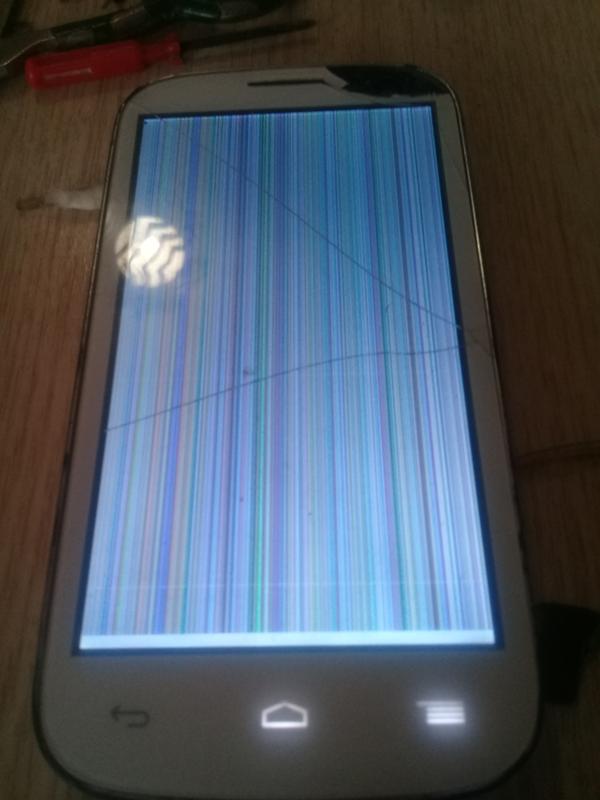 Есть несколько способов, при которых возможно восстановление работы планшета и в домашних условиях.
Есть несколько способов, при которых возможно восстановление работы планшета и в домашних условиях.
Проверка зарядки
Самое первое, что необходимо сделать, если не включается Айпад, загорается «яблоко», потом гаснет, – проверить степень зарядки устройства. Вполне возможно, что вы пропустили сигнал на экране Айпада о том, что его батарея находится в разряженном состоянии. При этом сам значок зарядки может и не мигать – Айпад отреагирует на полную разрядку абсолютно черным дисплеем, на котором только на секунду появится логотип яблока. Даже если планшет «висит на яблоке», причина неисправности может быть та же.
Ваши действия в этом случае:
- подключить iPad, у которого горит «яблоко», а потом выключается, к «родному» зарядному устройству (зарядки от телефонов, iPad mini и прочих гаджетов Apple не подходят)
- подождать минимум 20 минут
- запустить iPad снова
Использование именно «родного» зарядного устройства крайне важно. Зарядки-аналоги способны перегревать iPad, пока он подключен к сети, что приводит к разным проблемам в его работе.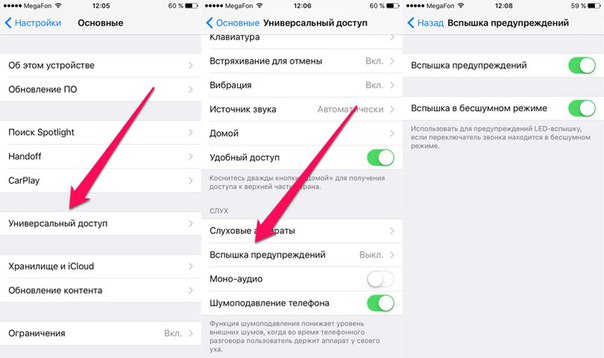 Некорректно используемые Айпады зависают при включении и перестают заряжаться вообще. Таким же образом зависают Айфон и iPod.
Некорректно используемые Айпады зависают при включении и перестают заряжаться вообще. Таким же образом зависают Айфон и iPod.
Если после зарядки у вас все равно не включается iPad, проверьте также исправность зарядного кабеля и розетки – подключите к ним какой-нибудь другой телефон или смартфон и убедитесь, что они заряжаются. Если гаджеты работают с этим кабелем и розеткой, переходите к другим способам восстановления iPad.
Перезагрузка устройства
Еще одним способом восстановления любых смартфонов Apple, когда Айпад не включается, горит «яблоко» и гаснет», является перезагрузка устройства. Это выполняется в три шага:
- нажмите одновременно клавиши Home и Sleep (выключение)
- удерживайте их 10-15 минут до появления на дисплее «яблочного» логотипа
- дождитесь, пока планшет перезагрузится
Подобным методом перезагрузки восстанавливаются почти все гаджеты Apple при любых программных сбоях. Часто такой метод используется после установки твика из Cydia или джейлбрека, после которых iPad зависают довольно часто.
Перепрошивка гаджета через iTunes
Это довольно агрессивный способ борьбы с программными ошибками, но если iPad «висит на яблоке» и упорно не включается, то перепрошивка – последнее, что можно попробовать в домашних условиях. Метод плох тем, что вы рискуете стереть все или часть данных на своем устройстве после обновления Айпада. Произойдет это в том случае, если вы не сохраняли в недавнем прошлом резервную копию iPad в iTunes.
Перепрошивка в ситуациях, когда Айпады зависают при включении, выполняется в несколько этапов:
- установите последнюю версию iTunes на своем компьютере
- подключите к ПК iPad, который выключается или постоянно перезагружается на «яблоке»
- выберите в настройках программы соответствующий тип устройства и дождитесь, пока программа загрузит новейшую версию ПО для него
- одновременно зажмите и удерживайте на iPad кнопки включения и Home – на экране Айпада покажется «яблоко», которое погаснет
- следуйте инструкциям в диалоговом окне iTunes, которое запустится на экране ПК
Программа предложит вам настроить iPad, который завис и не включается, как абсолютно новый (с возвратом к заводским настройкам и полной потерей всех данных) или восстановить последнюю резервную копию.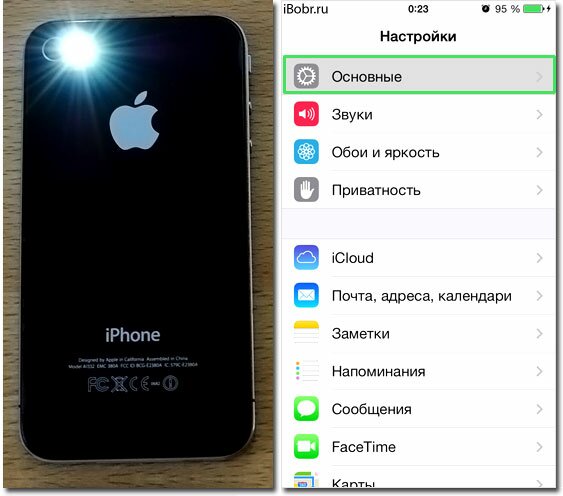
Ремонт при механических повреждениях
Все описанные методы подходят для домашнего самостоятельного ремонта iPad, который завис и не включается, при условии, что повреждение устройства было не механическим. Если ваш планшет выключился и больше не загружается после того, как упал, то причиной постоянной перезагрузки устройства может быть оборванный шлейф.
Дополнительными признаками этого служат следующие помехи:
- при включении экран загорается и мигает
- наблюдаются полосы и другие дефекты изображения перед тем, как оно тухнет
- появляющееся «яблоко» имеет нечеткий белый цвет
Если у вас гаснет iPad по причине механического повреждения, не занимайтесь ремонтом с разбором устройства самостоятельно. Попробуйте перезагрузить планшет или зарядить его вышеописанным способом, после чего проведите перепрошивку устройства. Если ни один из способов не помог, и iPad перезагружается и тухнет, несите его в сервисный центр.
Самый выгодный вариант – поручить исполнителям Юду. Они восстановят планшет, который не включается и не заряжается, максимально быстро прямо у вас на дому:
Они восстановят планшет, который не включается и не заряжается, максимально быстро прямо у вас на дому:
- запаяют оборванный шлейф
- заменят сломанное стекло экрана
- проведут профессиональную установку ПО
Любая модель Айпада, перезагружающегося на «яблоке», после обновления заработает, как новая..
В начале проясним, если iPhone выпал из окна с 100500 этажа, или вы искупались с ним в море, данная статья не поможет. Вам предстоит поход в сервисный центр или до ближайшей свалки. Сегодня будет выяснять как не впадать в панику и что делать, если айфон 5s не включается, горит яблоко или красный экран.
Чем современнее и функциональнее становятся смартфоны, тем больше рисков возникает, по аппаратной и программной части. Процессорам приходится «перелопачивать горы» информации, в процессе может возникнуть перегрев микросхем и как следствие — ошибки. Ошибки в программном обеспечении могут приводить к печальным последствиям, таким как внезапно появившейся красный экран на вашем айфоне (red screen of death), и разновидность подобной проблемы синий экран на айфоне 5s (BSOD).
Паниковать и бегать кругами, вокруг гаджета, с криками «все пропало», не стоит, всегда есть выход, запомните это.
Причины
Причин, когда появляется яблоко на экране и не включается аппарат, много. Пользователи жаловались, что сначала айфон греется очень сильно, а потом синий экран и все. Тишина. Телефон уходил в себя и не реагировал на нажатие кнопок. Как этого избежать рассмотрим в следующем разделе, а сейчас ознакомимся с причинами подобных поломок:
Ошибки программном обеспечении (iOs)
- Программное обеспечение, в частности «Джейлбрейк», по сути, взлом файловой системы. о последствиях можете судить сами
- Установка «кривых» приложений из App Store. Да, да и такое случается, даже если вы не любитель «джейлбрейка»
- Не установлено критическое обновление iOs (вспоминаем когда в последний раз обновлялись)
- Есть версия — красный экран на айфон может возникать из-за сбоя touch ID, после нескольких неудачных попыток сканирования. Но это скорее из разряда слухов.

Проблемы с аппаратной частью (микросхемы)
- Падение iphone 5s на твердую поверхность не прибавляем ему здоровья. Если сразу после жесткого приземления не включается iphone или появляется красный экран и все, тогда необходимо осмотреть внутренние разъемы. Возможно один из штекеров вылетел из паза.
- Утопление айфон 6 в обычной или морской воде, тоже приводит к появлению синего или красного дисплея (BSOD).
- Установка на телефон не качественных запчастей при предыдущем ремонте. Рынок наводнен поддельными запчастями для iphone 5s, 6, 7. Стоит быть осторожным при выборе мастерских по ремонту.
- Использование дешевых китайских зарядных устройств, способных порой выдавать такие токи, что сгорит даже холодильник, не говоря уже о нежном электронном нутре 5-ого айфона.
Симптомы
При данной проблеме можно встретить казалось бы не подходящие друг под друга симптомы, например, когда телефон нагрелся и выдал на 5s синий экран. Казалось бы, при чем тут нагрев и системная ошибка.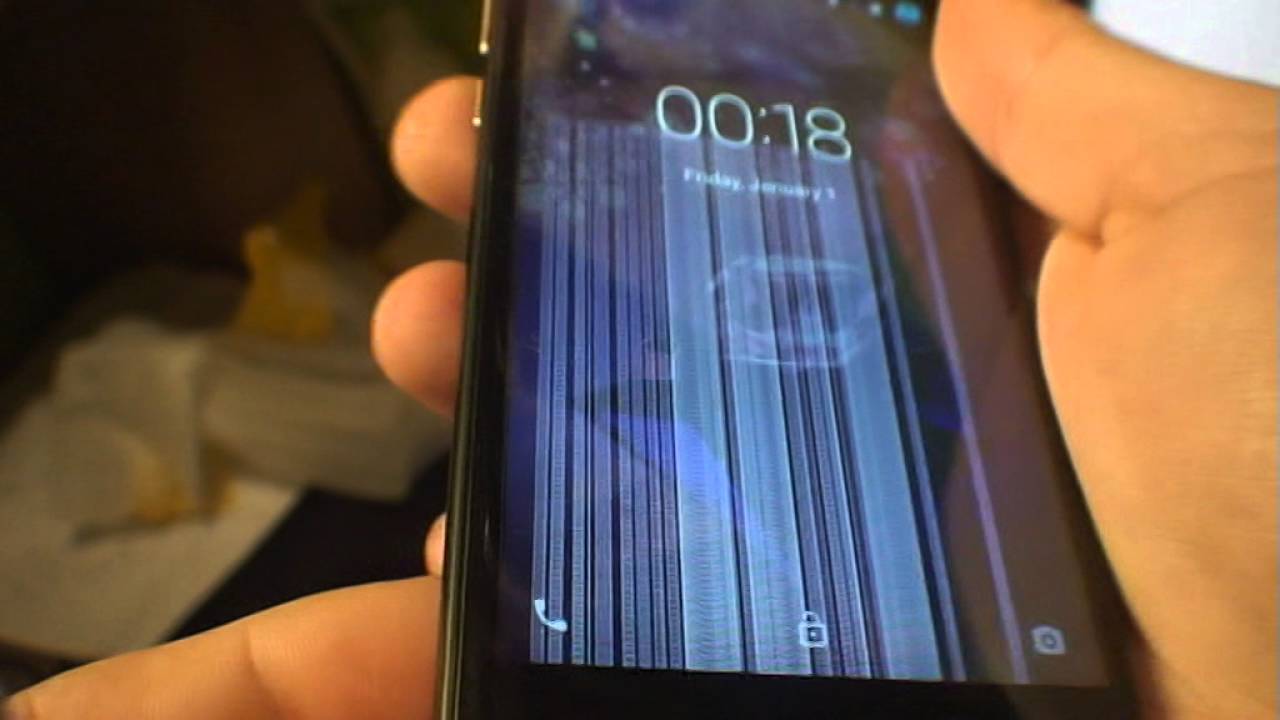 Ответ прост, скорей всего произошла ошибка процессора, зациклившегося на решение бессмысленной задачи.
Ответ прост, скорей всего произошла ошибка процессора, зациклившегося на решение бессмысленной задачи.
Кроме этого, есть целый набор симптомов:
- Айфон просто перегрелся на солнце, значит необходимо охладить его в тени. Или положите его на 15 минут в морозилку, обернув тряпкой.
- Если 5 не включается и корпус холодный, но пишет «перед использованием iphone требуется охлаждение», пробуем включить еще раз, возможно появление режима BSOD.
Пугаться подобного поведения устройства не стоит, необходимо провести процедуры, описанные в следующей главе, в 80% случаев, это спасает девайс от глюков, а вас от потерянного времени и денег в сервисном центре.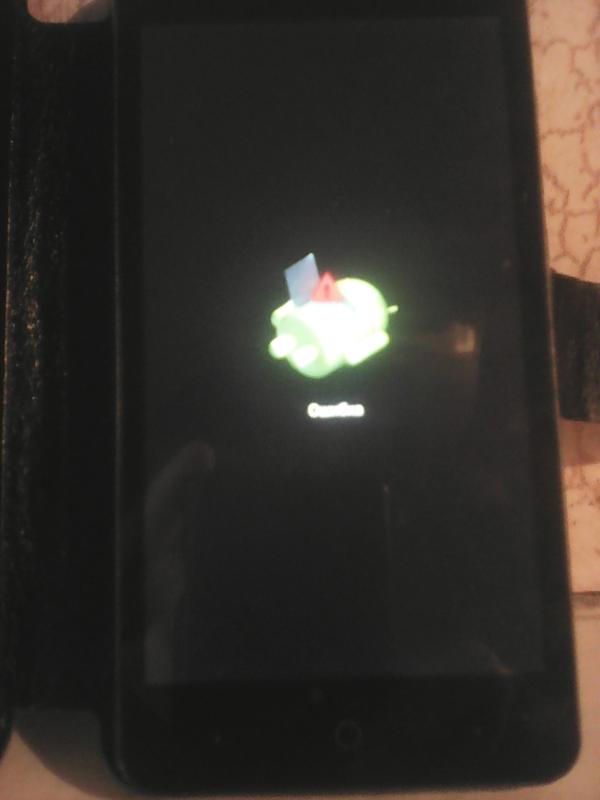
Решение проблемы
Пришло время ответить на вопрос, что делать если телефон iphone 5 не хочет работать так, как нужно, сыплет экранами смерти, становится горячий как утюг и при этом не включается.
- Пробуем сделать «Жесткую перезагрузку» телефона. Для этого зажимаем кнопки Power и Home на 10 секунд. Iphone 5s при этом уйдет в перезагрузку, процедуру можно повторить несколько раз, до полной загрузки iOs.
- После удачной загрузки операционной системы айфона, выключаем его на 10-15 минут.
- Если iOs загружается, срочно отключаем синхронизацию приложений с iCloud.
- Следующим шагом отключим на время функцию «Найти iPhone». Заходим в «Настройки» — «iCloud» — «Найти iPhone» и отключаем «Найти iPhone».
- Теперь на iphone 5s, 6, 6 plus, 7, 7 plus отключим авторизацию по touch ID. Заходим в «Настройки» — «Основные» — «Passcode & Fingerprints» — «Fingerprints», отключаем эту функцию. Теперь запрос на touch ID при включении не будет выдавать ошибку на 5s, вываливая красный экран.

- Устанавливаем предложенное системой обновление iOs.
- Несем с мастерскую, возможно порвался шлейф монитора или разболтался разъем.
Если при включении вашего устройства Apple, вы видите, что горит логотип яблоко, но айпад не включается — не стоит отчаиваться. Ниже представлен ряд способов, как выяснить, в чем заключается проблема и, возможно, даже устранить ее самостоятельно.
Почему ipad не включается: горит яблоко и гаснет экран
Можно выделить три группы причин, по которым ваш айпад не включается и, возможно, даже не горит яблоко. Вот эти причины:
- Неисправность кабеля или адаптера зарядки.
- Сбои в программном обеспечении.
- Неисправность компонентов устройства.
Перейдем к более подробному рассмотрению причин того, почему айпад завис на яблоке и не включается.
На ipad горит яблоко и он не включается — проверьте состояние заряда
Причина, казалось бы, банальная, но иногда о том, что планшет разряжен не думают. Часто бывает так, что айпад не включается: горит яблоко и гаснет через доли секунд. Вполне возможно, что остаток заряда батареи позволил устройству включиться на совсем недолгое время. Обратите внимание на кабель и адаптер зарядки — не повреждены ли они. Попробуйте зарядить ими другой аналогичный аппарат или смените розетку. Если после этих манипуляций зарядка планшета началась, значит следует заменить неисправный аксессуар или отремонтировать розетку. Обратите внимание, что пользоваться для зарядки следует исключительно сертифицированным оборудованием компании Apple.
Часто бывает так, что айпад не включается: горит яблоко и гаснет через доли секунд. Вполне возможно, что остаток заряда батареи позволил устройству включиться на совсем недолгое время. Обратите внимание на кабель и адаптер зарядки — не повреждены ли они. Попробуйте зарядить ими другой аналогичный аппарат или смените розетку. Если после этих манипуляций зарядка планшета началась, значит следует заменить неисправный аксессуар или отремонтировать розетку. Обратите внимание, что пользоваться для зарядки следует исключительно сертифицированным оборудованием компании Apple.
Еще одним вариантом устранения проблем с включением планшета является очень долгая зарядка батареи. Она может длиться на протяжении 1-2 дней. По отзывам пользователей, это должно помочь.
Горит яблоко и не включается айпад: проблемы с ПО
Нажимаете на кнопку на ipad — горит яблоко, далее не включается. Это может быть признаком того, что в программном обеспечении вашего планшета произошли какие-то сбои.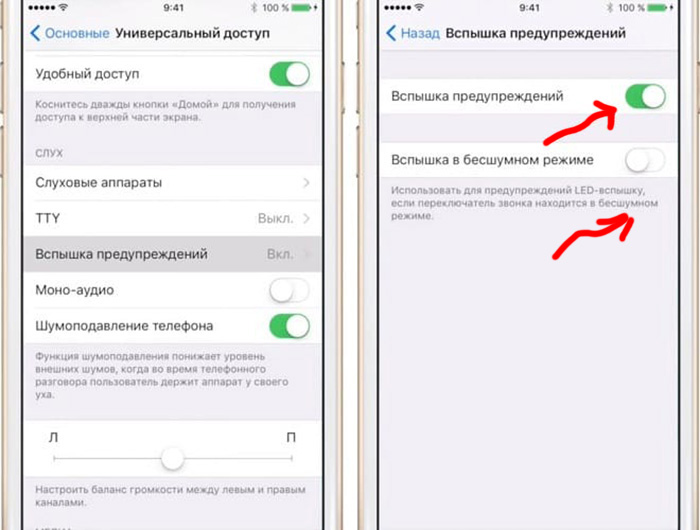 Первое что следует попробовать сделать — это перезагрузить устройство. Глубокую перезагрузку можно осуществить долгим нажатием кнопок включения и “Домой”. Держать надо до появления логотипа-яблока. Через несколько секунд ваш айпад в норме.
Первое что следует попробовать сделать — это перезагрузить устройство. Глубокую перезагрузку можно осуществить долгим нажатием кнопок включения и “Домой”. Держать надо до появления логотипа-яблока. Через несколько секунд ваш айпад в норме.
Универсальным способом устранить ошибку с программным обеспечением является применение режима восстановления устройства. Для обновления или восстановления прошивки планшета следует воспользоваться программой iTunes.
Айпад не включается, но горит яблоко: что предпринять?
Если дисплей вашего планшета темный, но логотип Apple горит, следует подключать ваш планшет к iTunes. Версия iTunes должна быть самой современной. После подключайте планшет к компьютеру.
Процесс восстановления происходит следующим образом.
- Выключите айпад.
- На компьютере откройте iTunes (новейшую версию).
- Подключите планшет кабелем к компьютеру.
- Нажмите и держите кнопку “Домой” пока не появится сообщение на экране планшета “Подключитесь к iTunes” или не станет видно, что программа нашла ваше устройство.

Если, подключаясь к компьютеру, программа выдает какие-то сообщения или предупреждения — выполните указанные на экране действия, чтобы осуществить обновление или восстановление прошивки айпада. Действия через iTunes должны помочь решить проблему ошибки в программном обеспечении.
Заметьте, что в ходе восстановления вы можете потерять все данные с вашего устройства. Решением проблемы можно путем создания копии данных.
Если при подключении к программе iTunes планшет не виден, тогда следует воспользоваться режимом DFU. Следуйте строгим временным рамкам, отведенным для работы в этом режиме.
В случае, когда оба варианта восстановления не получается реализовать, можно воспользоваться другим компьютером с установленным на нем iTunes. Иногда причиной того, что устройство не распознано через компьютер, являются проблемы с драйвером.
Что делать, если айпад не включается и горит яблоко до сих пор?
Еще одной группой причин являются неисправные комплектующие устройства.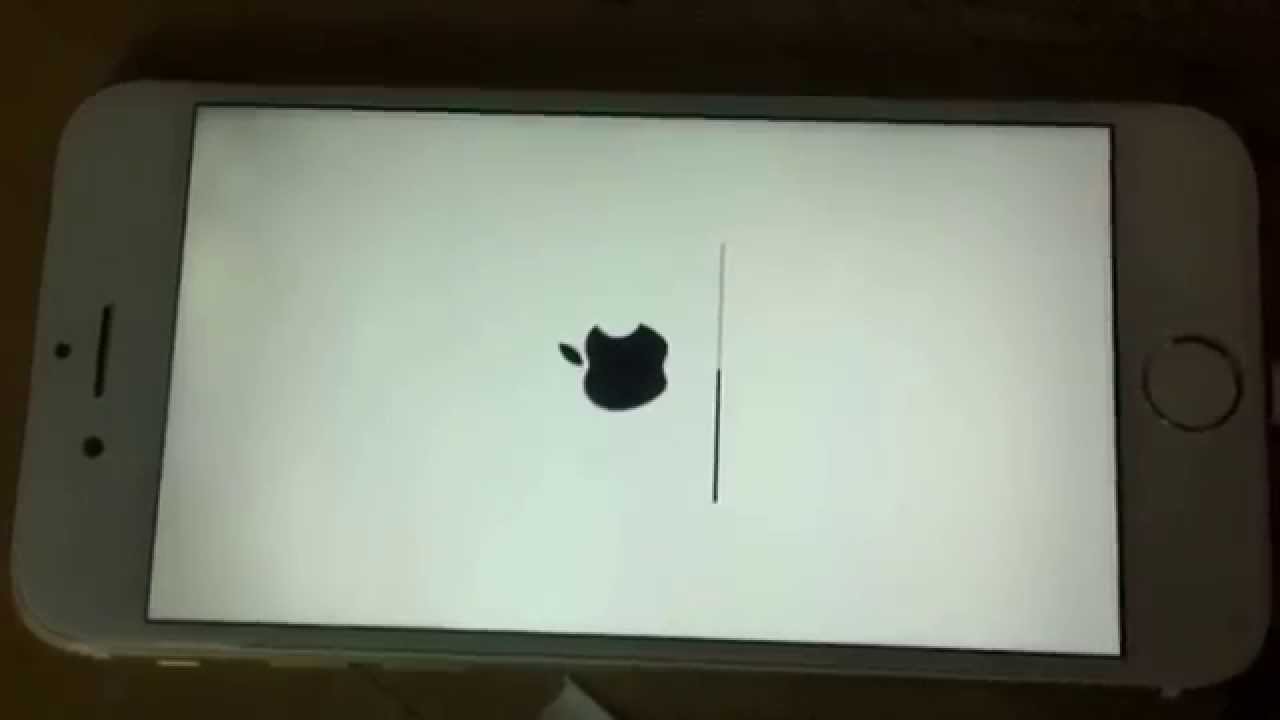 Выйти из строя могли батарея, контроллер питания, кабель между дисплеем и материнской платой или порт зарядки батареи. Все это можно заменить. Если все рекомендации, указанные выше, не решили проблему, обратитесь к специалистам за диагностикой. Техник-электроник поможет определить, что не работает, и заменит нужный элемент устройства.
Выйти из строя могли батарея, контроллер питания, кабель между дисплеем и материнской платой или порт зарядки батареи. Все это можно заменить. Если все рекомендации, указанные выше, не решили проблему, обратитесь к специалистам за диагностикой. Техник-электроник поможет определить, что не работает, и заменит нужный элемент устройства.
При зарядке мигает яблоко и не включается. IPhone не включается, горит яблоко и гаснет
Наиболее распространенными причинами того, что Айфон не включается – горит яблоко и гаснет, являются механические повреждения и сбои в работе программного обеспечения. После сильных падений или попадания влаги внутрь смартфона, дисплей может перестать работать, из-за чего тачскрин частично или полностью прекращает реагировать. Часто загорается яблоко, но не включается Айфон, потому что возникли проблемы с аппаратной начинкой техники.
При любых неполадках можно найти решения, позволяющие быстро выполнить устранение причины неисправности. Поломки, не связанные с повреждением или износом внутренних элементов, легко диагностируются и ремонтируются самостоятельно. В других случаях желательно обратиться за помощью к квалифицированным специалистам.
В других случаях желательно обратиться за помощью к квалифицированным специалистам.
Основные причины поломок
Когда при включении горит яблоко, но система не запускается, можно самостоятельно выполнить первичную диагностику и обнаружить причину неисправности.
Чаще всего не загружается iPhone из-за следующих факторов:
- неисправность кнопки «Power», контроллера питания, дисплейного модуля и других внутренних элементов (такие проблемы возникают, когда Айфон упал)
- неполный заряд батареи (устройство не включается дальше яблока, если не достаточно энергии)
- неисправность USB-кабеля или адаптера питания
- коррозия внутренних элементов после попадания влаги внутрь телефона
- перегрев устройства
Найти решение проблемы, если первопричиной того, что загорается яблоко и тухнет, являются не аппаратные проблемы, можно без посторонней помощи.
«Симптомы» неисправности могут быть разными, например:
- смартфон долго включается
- после полной разрядки не заряжается
- при включении горит логотип, но система зависает и не запускается
- экран черный, логотип не горит
- при запуске появляется значок, система загружается полностью, после чего экран показывает логотип и гаснет
Если смартфон не упал, все кнопки работали исправно, но телефон почему-то не включается даже после зарядки, скорее всего, произошел износ аккумулятора. Такую неисправность можно предупредить при помощи плановой диагностики устройства.
Такую неисправность можно предупредить при помощи плановой диагностики устройства.
Что делать, если не загружается устройство
Если при нажатии кнопок появляется черный экран или светится логотип Apple, но устройство не загружается, необходимо выполнить действия, позволяющие найти причину проблемы. Разбирать iPhone без профессиональных инструментов не стоит, так как есть риск повредить кнопку включения или контроллер питания.
Чтобы самостоятельно выявить причину неисправности, требуется выполнить такие действия:
- осмотреть корпус и экран iPhone на наличие сколов, царапин и других повреждений (чаще всего Айфон включается до яблока и выключается после падения, потому что были повреждены внутренние элементы)
- проверить заряд батареи (при неполной зарядке телефон не запустится, поэтому следует подключить iPhone к сети и подождать 20 минут)
- сделать комплексную перезагрузку (одновременно зажимается кнопка питания и «Home»)
При зарядке устройство также может долго не реагировать на нажатие кнопки включения, потому что неисправен адаптер питания.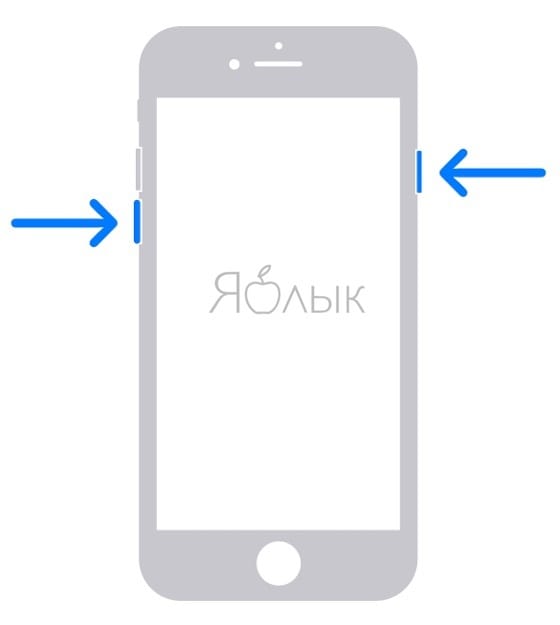 Подключите iPhone к ноутбуку и, подождав некоторое время, попробуйте загрузить смартфон еще раз.
Подключите iPhone к ноутбуку и, подождав некоторое время, попробуйте загрузить смартфон еще раз.
- применять неоригинальные аксессуары (они могут давать недостаточное количество ампер, что станет причиной сбоев)
- устанавливать непроверенные приложения и ПО
- заряжать телефон при сильных перепадах напряжения
Если после падения Айфон не включается, горит яблоко и гаснет, а на самом корпусе или экране есть повреждения, тогда требуется механическая и программная диагностика смартфона с последующей заменой дисплейного модуля.
Переустановка системы – комплексное решение проблемы
Появление черного экрана с яблоком в первую очередь говорит о сбое в работе программного обеспечения. Поломки такого характера возникают:
- после установки непроверенных приложений
- после указания в настройках неверных параметров
Чтобы восстановить iPhone самостоятельно, его необходимо ввести в DFU-режим. Если все этапы выполнить правильно, Айфон автоматически переустановит систему, после чего включится.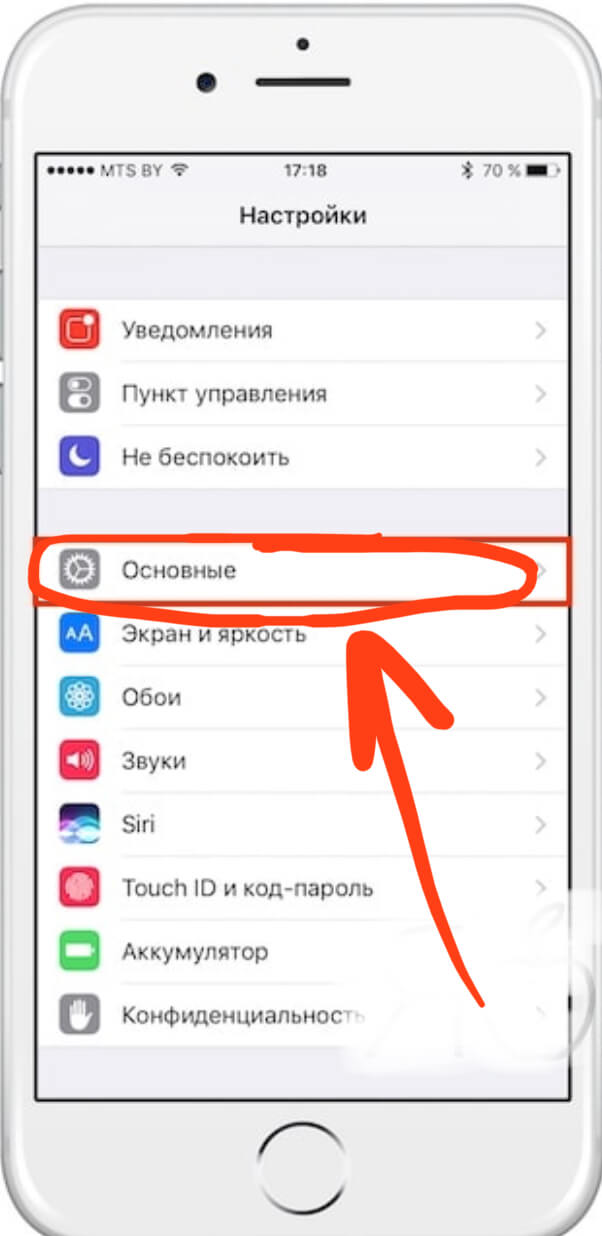
Для ввода в режим восстановления, требуется выполнить такие действия:
- зажав кнопку, полностью отключите смартфон (логотип Apple не должен светиться на экране)
- подключите USB-кабель к компьютеру и запустите iTunes (на этом этапе сам Айфон подсоединять к ноутбуку не нужно)
- одновременно нажмите на кнопку «Home» и «Power» (через 10 секунд отпустите кнопку, отвечающую за включение, «Home» продолжайте зажимать)
- подсоедините смартфон к ноутбуку
Через несколько секунд iTunes обнаружит устройство, после чего необходимо отпустить кнопку «Домой» и приступить к переустановке системы.
Такой метод также подходит, если телефон долго загружается, часто тухнет или периодически висят программы. Попробуйте восстановить работу системы с помощью перепрошивки, если смартфон все равно не запустится, тогда требуется профессиональная диагностика.
Важно! При включении Айфона в режиме DFU, устройство не запускается, а подсветка не срабатывает. Обратите внимание на следующее:
- логотип светиться не будет
- экран должен быть полностью черным
- только после окончания установки программного обеспечения на экране появляется яблоко
Для перепрошивки рекомендуется использовать оригинальные USD-кабели и сертифицированные программы. Аналоги не всегда успешно справляются с обновлением ПО, потому что iTunes может давать периодические сбои во время обнаружения устройства.
Аналоги не всегда успешно справляются с обновлением ПО, потому что iTunes может давать периодические сбои во время обнаружения устройства.
Как устранить аппаратные проблемы
Если вы выполнили все вышеуказанные действия, но все равно не загорается яблоко при включении, скорее всего, смартфон поломался из-за износа внутренних элементов, после падения или попадания влаги внутрь телефона. Самостоятельно устранять аппаратные проблемы не желательно, так как, не зная технических особенностей iPhone, можно нарушить работу материнской платы.
Постоянно горит яблоко, но само устройство не включается, при таких аппаратных проблемах:
- поломалась кнопка «Home» или «Power»
- возникли неполадки с цепью питания (во время зарядки произошел сильный скачок напряжения, что привело к зависанию системы или сбою в настройках)
- произошел износ аккумулятора (смартфоны не получают достаточного количества энергии, поэтому не включаются)
- случился сбой в работе флэш-памяти (из строя может выйти любая из микросхем, поэтому точно определить причину поломки можно только после компьютерной диагностики)
- сломался контроллер зарядки
Также при включении на экранах смартфонов светятся яблоки, но система не загружается, если повредилась материнская плата. Без плановой диагностики такую поломку сложно обнаружить своевременно, потому что на начальном этапе устройства работают, но через некоторое время телефоны самопроизвольно выключаются, а при запуске на экранах горят яблоки.
Без плановой диагностики такую поломку сложно обнаружить своевременно, потому что на начальном этапе устройства работают, но через некоторое время телефоны самопроизвольно выключаются, а при запуске на экранах горят яблоки.
Как и вся техника, девайсы от Apple не вечны, а могут со временем ломаться. Одна из наиболее распространённых поломок — это когда айфон выключился и не включается. Причины этому могут быть самые разные, и в зависимости от того, чем была вызвана проблема, используется тот или иной способ ее решения.
Сегодняшняя статья будет посвящена такому роду проблем с «яблочными» гаджетами. Прочитав ее до конца, вы узнаете, как справиться с любым видом поломки вашего смартфона, и что делать, если айфон 4 не включается, iPhone 5S не включается или любая другая модель телефона.
Однако отметим, что, если ваш iPhone не включается и он серьезно пострадал — например, после падения с пятого этажа или он долго находился в воде, то описанные ниже способы восстановления работы устройства вряд ли будут полезными. В таких ситуациях лучше не медлить и сразу же обратиться в сервисный центр. Ну а для тех пользователей, чей айфон не включается, и это произошло внезапно и без видимых причин, наши рекомендации должны помочь.
В таких ситуациях лучше не медлить и сразу же обратиться в сервисный центр. Ну а для тех пользователей, чей айфон не включается, и это произошло внезапно и без видимых причин, наши рекомендации должны помочь.
Заметим также, что есть ли мобильные устройства перестала включаться без каких-то видимых причины, вероятнее всего, на него было оказано воздействие извне. Поскольку просто так смартфоны обычно не ломаются. Особенно, если речь идет о девайсах от Apple.
Наиболее распространенными ситуации поломок «яблочных» смартфоны приводится ниже, как и варианты их исправления.
Весьма частая проблема, при которой дисплей iPhone 4S не включается, а остается долгое время черным, а сам он не включается, какие бы действия не предпринимал пользователь. Причем такое может произойти не только с устаревшей «четверкой». Часто iPhone 5S не включается тоже, о чем сигнализирует появление черного экрана.
Как правило, «виноват» в подобных ситуациях полностью разряженный аккумулятор, который нужно некоторое время заряжать, и потом попробовать включить. Просто телефон разрядился и не включается. Но, возможно, дело в зависании операционной системы. Очень редко, в 2-3% случаев, дело в слетевшей прошивке, но решение проблемы в этом случае будет несколько отличающимся, чем в двух первых названных выше.
Просто телефон разрядился и не включается. Но, возможно, дело в зависании операционной системы. Очень редко, в 2-3% случаев, дело в слетевшей прошивке, но решение проблемы в этом случае будет несколько отличающимся, чем в двух первых названных выше.
Итак, если iPhone, а точнее – его экран — черный, а телефон никак не включается даже после зарядки, можно попробовать предпринять следующие шаги:
1 Если владелец гаджета долгое время продержал аппарат на холоде, вполне возможно, что причина неисправности в этом. Батареи мобильных девайсов плохо переносят низкие температуры, и в таких условиях очень быстро могут разрядиться или зависнуть. Что предпринять в таком случае? Постараться согреть аппарат в ладонях. Если это не помогло, попробуйте второй шаг. 2 Нужно просто подключить устройство к зарядке. Может быть, аппарат разрядился на 100%, и причина отказа гаджета включаться именно в этом. Если после 10-15 минут заряда девайс не реагирует на включение, значит, проблема не в этом. Тогда пробуем третий способ. 3
Необходимо совершить одновременное нажатие кнопок хоум и пауэр (на айфоне седьмой версии – пауэр и громкость). Выждать минут 20, пока на дисплее не появится светящееся изображение яблока, после чего кнопки отпустить. Операционная система должна загрузиться.
4
Можно попробовать несколько раз включать и выключать переключатель беззвучного режима, иногда это помогает, хотя разумного объяснения этому нет. Такую процедуру нужно делать до выполнения второго шага. Она иногда дает положительный эффект, если нажатие кнопок не помогло.
3
Необходимо совершить одновременное нажатие кнопок хоум и пауэр (на айфоне седьмой версии – пауэр и громкость). Выждать минут 20, пока на дисплее не появится светящееся изображение яблока, после чего кнопки отпустить. Операционная система должна загрузиться.
4
Можно попробовать несколько раз включать и выключать переключатель беззвучного режима, иногда это помогает, хотя разумного объяснения этому нет. Такую процедуру нужно делать до выполнения второго шага. Она иногда дает положительный эффект, если нажатие кнопок не помогло.Если названные выше действия никакого результата не дали, значит, проблема очень серьезная. Например, может быть поломка внутренних элементов, выход из строя зарядного устройства или что-либо еще. Можно попробовать взять другую зарядку (например, у родственника или коллеги), и подключить гаджет к ней. Если ситуация не исправится, и телефон не будет заряжаться, а дисплей будет сохраняться черным, нужно нести девайс в мастерскую по ремонту.
Не следует игнорировать вариант неисправности зарядки. Как показывает опыт пользователей, именно эта комплектующая наиболее часто выходит из строя, и может даже гореть. Через несколько месяцев эксплуатации, особенно при неаккуратном обращении, шнур в каком-либо месте может повредиться, и ток не будет проходить по нему.
Как показывает опыт пользователей, именно эта комплектующая наиболее часто выходит из строя, и может даже гореть. Через несколько месяцев эксплуатации, особенно при неаккуратном обращении, шнур в каком-либо месте может повредиться, и ток не будет проходить по нему.
Внимание! Пользуйтесь исключительно оригинальными зарядками, идущими в комплекте с айфоном. Китайские подделки подвергаются быстрому нагреву и часто расплавляются в процессе зарядки. Горящий шнур производства Китая – явление не такое уж редкое.
Разряженный айфон отказывается включаться
Причины у этой проблемы может быть несколько:
1 Загрязнился Lightning — порт. Не секрет, что большинство населения носит смартфоны в заднем кармане брюк, а также не помещает хрупкое устройство в защитные чехлы. Разумеется, что при такой неаккуратной эксплуатации в корпус устройства попадает много мелкой пыли. Как исправить эту проблему? Решение простое — почистить гаджет от пыли, например, с помощью зубочистки.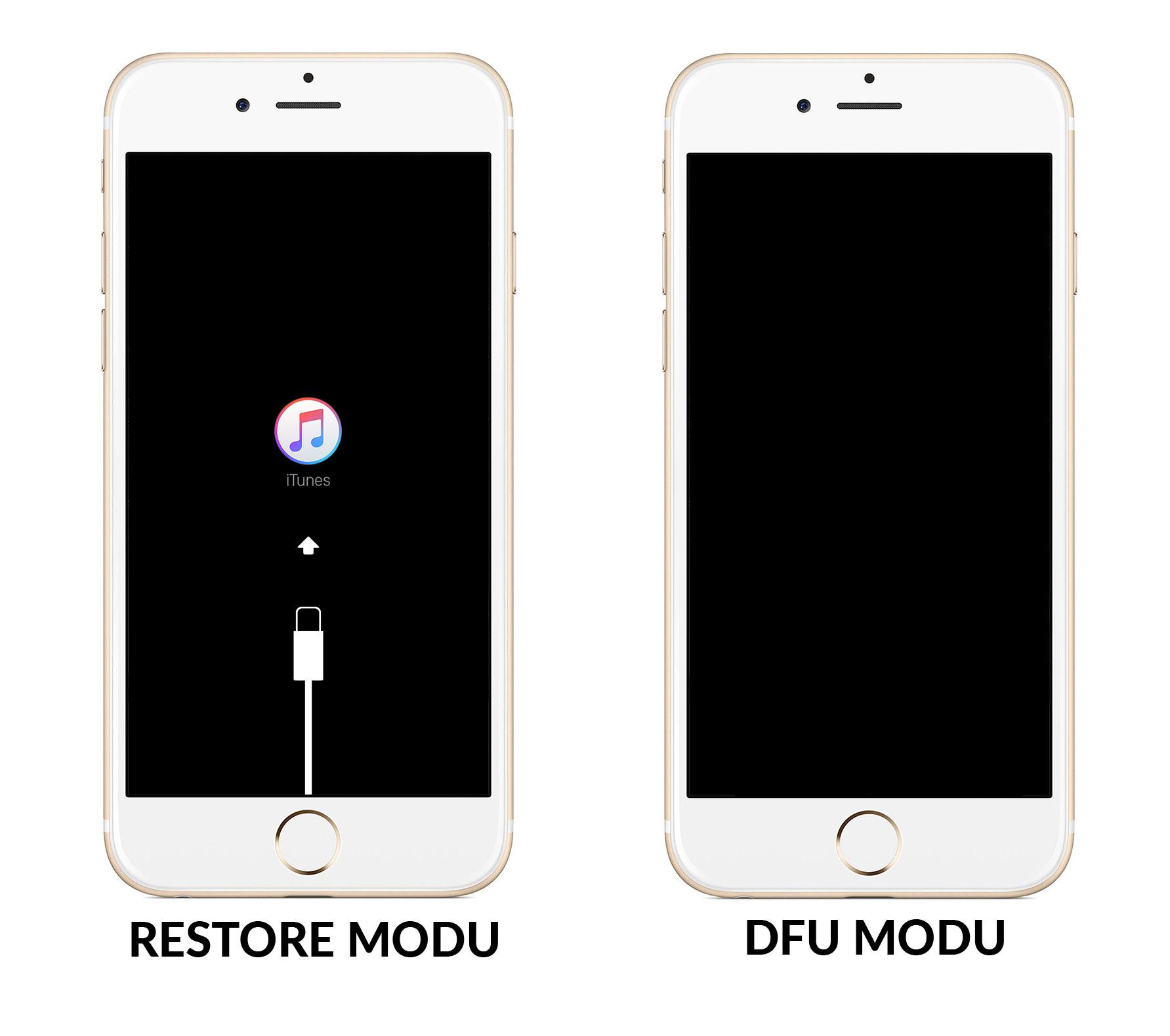 В процессе чистки рекомендуется добраться до каждого уголка в разъеме Lightning. Но работать нужно очень аккуратно, чтобы не повредить хрупкую деталь.
2
USB — порт неисправен. Заряжаю гаджет, первым делом нужно проверить, исправен ли кабель. Возможно, неисправны разъемы. Неизвестно, с чем это связано, но через некоторые разъемы смартфон не получает заряда.
3
Если дело в этом, попробуйте использовать другой кабель. Также можно попытаться подключиться к другой розетке 220 вольт.
4
Проблемы с устройством для заряда или кабелем. Дело в том, что многие пользователи, экономя средства, приобретают китайские зарядки. Они часто ломаются и быстро перестают выполнять свои функции. Поэтому еще раз напомним, что лучше пользоваться оригинальными комплектующими. Китайская подделка может нанести непоправимый вред вашему девайсу, вызвав поломки. Но если вы все-таки решились на покупку поддельной зарядки, и если она при первом подключении не срабатывает, то есть телефон не заряжается, немедленно прекратите пользоваться ею.
В процессе чистки рекомендуется добраться до каждого уголка в разъеме Lightning. Но работать нужно очень аккуратно, чтобы не повредить хрупкую деталь.
2
USB — порт неисправен. Заряжаю гаджет, первым делом нужно проверить, исправен ли кабель. Возможно, неисправны разъемы. Неизвестно, с чем это связано, но через некоторые разъемы смартфон не получает заряда.
3
Если дело в этом, попробуйте использовать другой кабель. Также можно попытаться подключиться к другой розетке 220 вольт.
4
Проблемы с устройством для заряда или кабелем. Дело в том, что многие пользователи, экономя средства, приобретают китайские зарядки. Они часто ломаются и быстро перестают выполнять свои функции. Поэтому еще раз напомним, что лучше пользоваться оригинальными комплектующими. Китайская подделка может нанести непоправимый вред вашему девайсу, вызвав поломки. Но если вы все-таки решились на покупку поддельной зарядки, и если она при первом подключении не срабатывает, то есть телефон не заряжается, немедленно прекратите пользоваться ею.
Что делать, если iPhone завис?
Обычно телефон от Apple зависает в приложении. Или же не зависает, но перестает работать нормально. В такой ситуации нужно его принудительно закрыть и перезагрузить девайс. Чтобы сделать это, нужно щелкнуть по кнопке Home и свайпом верх убрать ненужные приложение.
Когда «яблочный» гаджет не реагирует на нажатие кнопок
Пользователи отмечают, что ситуация, когда устройство перестает откликаться на нажатие кнопок, довольно частая. При этом на дисплее отображается последний скрин того приложения, которое использовалось до того момента, как устройство зависло. Здесь понадобится жесткая перезагрузка системы. Как его сделать, было сказано ранее (нажатием кнопок Power и Home).
Если айфон не включается горит яблоко, что делать?
Если айфон выключился и не включается что делать – какой вопрос часто задают себе недоуменные пользователи. Иногда случается так, что устройство iPhone 4 не включается, но при этом на дисплее то загорается, то затухает изображение логотипа компании Apple — яблоко.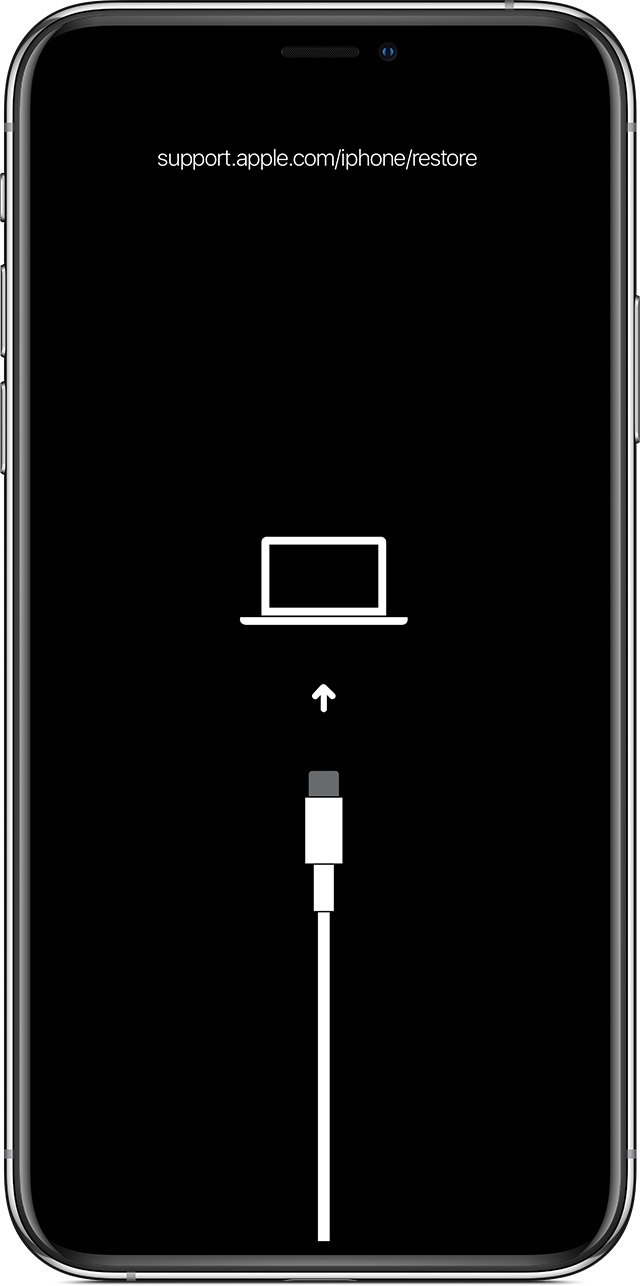 Это означает, что девайс завис на яблоке. Кстати, нередко бывает, что при появлении подобных признаков iPhone 5 не включается, iPhone 5C не включается, и отказываются работать другие модели «яблочных» девайсов.
Это означает, что девайс завис на яблоке. Кстати, нередко бывает, что при появлении подобных признаков iPhone 5 не включается, iPhone 5C не включается, и отказываются работать другие модели «яблочных» девайсов.
Если айфон гаснет, а потом загорается яблоко, то причина тому одна из 3-х:
- Неудачно сделанный процесс обновления операционной системы iOS в айфон 5S, iPhone 6S, iPhone 7, iPhone 6 PLUS, iPhone 3GS и других телефонах.
- Корявый джейлбрейк.
- Сбой при восстановлении системы из бэкапа (одна из самых частых причин, почему не включается айфон).
При такой ситуации пользователь может подумать, что устройство безнадежно сломано. Но это далеко не всегда так. Можно постараться всё исправить.
В большинстве случаев, если не включается мобильное устройство, проблема решается процедурой восстановления системы, для проведения которой нужно проделать следующие шаги:
- На ПК или ноутбуке открытие утилиту айтюнс. Подключить к компьютеру USB кабель, но смартфон пока не подключать.

- Выключить телефон удерживанием кнопок Home и Power.
- Нажимая кнопку Home, подсоединить кабель к телефону.
- Не отпускать нажатие до тех пор, пока на экране не возникнет логотип айтюнс и штекер.
- Компьютер выведет на экран сообщение о том, что устройство пребывает в состоянии восстановление.
- А теперь необходимо просто нажать на кнопку восстановления, далее компьютер всё сделает сам, а именно — осуществит загрузку с серверов компании Apple самую новую версию iOS, а затем становит ее на iPhone.
Отметим, что для проведения вышеописанной процедуры, нужно имеете высокоскоростное соединение по Wi-Fi.
Применение режим DFU для включения айфона
Что делать если не включается айфон 5 и другие, более новые версии девайса – iPhone 6 не включается, iPhone 7, iPhone 6S внезапно отключился, но не включается. При этом дисплей может внезапно загораться, а затем потухнуть, т.е. аппарат несколько раз отреагирует на прикосновения пользователя к кнопке включения, а после станет выключаться «навсегда».
Если после применения всех описанных выше способов ваш девайс не включается, остается воспользоваться последним методом — режимы DFU. Это особенный режим работы телефона, при котором обновляется прошивка.
Этот режим применяют в следующих случаях:
- Аппарат отказывается заряжаться, когда айфон 6S не реагирует на поступление тока через зарядное устройство. При таких ситуациях устройство способно только полностью разряжаться и отключаться. На обратные действия пользователя, т.е. попытки включения. Оно никак не реагирует.
- Не включается iPhone при любых действиях пользователя (iPhone 6S, айфон 3GS и другие).
- Не получается восстановить систему другими методами.
Чтобы iPhone вошел в этот режим, нужно проделать следующие шаги:
- Подсоединить гаджет к ПК или ноутбуку через кабель, плюс запустить утилиту айтюнс.
- В течении 10 секунд одновременно нажимать на кнопки Home и Power.
- Продолжать удерживать нажатие 1-й кнопки, пока на экране не появится сообщение Recovery Mode.

Если все прошло успешно, никаких специальных сообщений, что девайс вошел в этот режим, появиться не должно. Далее нужно восстановить прошивку, для чего необходимо нажать на соответствующую кнопку, чтобы обновления начали загружаться. Система сама всё сделает за 10 — 15 секунд, А после этого смартфон перезагрузится, и начнет включаться и работать в нормальном режиме. При этом экран не будет включенным, а на некоторое время станет отключаться, т.е. дисплей успеет за это время погаснуть.
Если ни один из способов включения iPhone вам не помог, и после применения всех возможных способов не включается айфон 6S или любая другая модель телефона, обратитесь в сервисный центр. Специалисты проведут диагностику и выявят истинную причину этой неисправности. В этом случае виновата, очевидно, не разрядка аппарата и не его выключение без видимых причин, а более серьезные неисправности в «начинке».
Популярные смартфоны от компании Apple, как ни крути, это тот же самый компьютер, хоть и мобильный.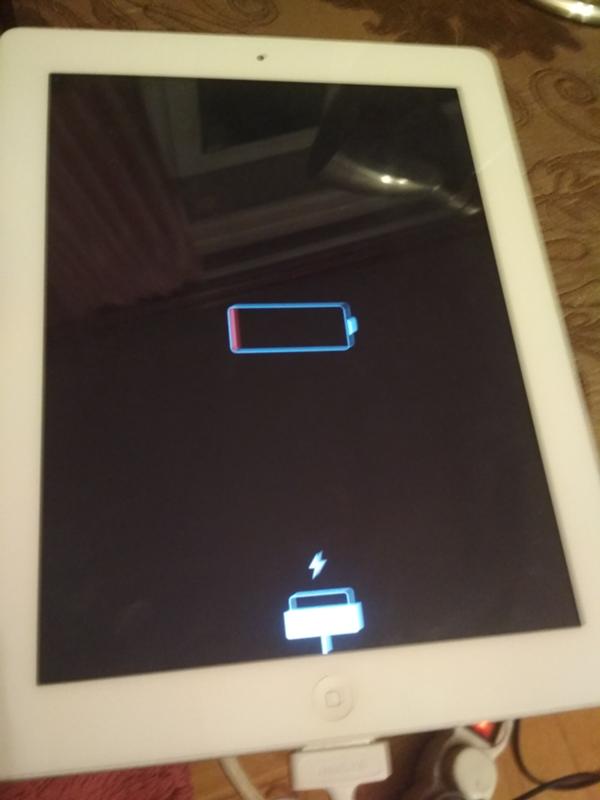 И с ним, как и другими представителями этого класса устройств, могут случится неприятности — как аппаратные, так и программные. Одна из частых причин, которые с ними может случится — это когда не включается iPhone, но горит яблоко
после нажатия на кнопку включения Power.
И с ним, как и другими представителями этого класса устройств, могут случится неприятности — как аппаратные, так и программные. Одна из частых причин, которые с ними может случится — это когда не включается iPhone, но горит яблоко
после нажатия на кнопку включения Power.
В народе эту неприятную проблему называют «белое яблоко». По факту, это определённое состояние работы Айфона, которое характеризуется отображением на экране логотипа компании (надкусанное светящееся яблоко) при попытке включить смартфон. При этом дальнейшая загрузка аппарата не продолжается. При этом он ни на что не реагирует и как обычно не выключается. Как быть?
Самое простое, что можно попробовать сделать — это Hard Reset (жесткую перезагрузку). Но, не будем торопится и рассмотрим все варианты по порядку.
Итак, что можно сделать для восстановления работоспособности телефона, если не включается iPhone горит яблоко?!
Способы существуют такие:
Вариант 1. Hard Reset
Выключаем Айфон по методу Хард Ресета, то есть так называемой «жесткой перезагрузки».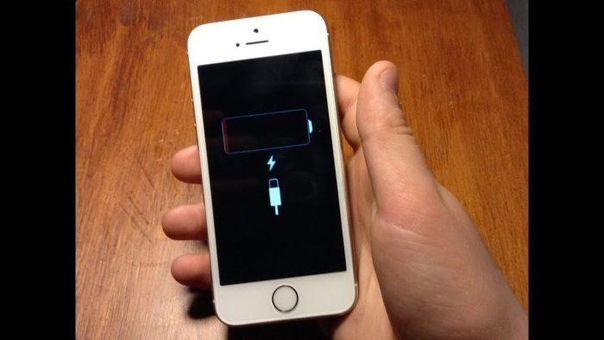 Для этого надо на 10 секунд одновременно зажать и удерживать нажатыми две кнопки: Home и Power. Держать из надо до тех пор, пока устройство не включится.
Для этого надо на 10 секунд одновременно зажать и удерживать нажатыми две кнопки: Home и Power. Держать из надо до тех пор, пока устройство не включится.
Вариант 2. Переустановка iOS
Если первый способ не помог — стоит попробовать переустановить ПО на Айфоне. Для этого запускам . Делается это так — подключаем смартфон к компьютеру и запускаем программу iTunes. Далее зажимаем кнопки Power и Home. Держать надо где-то десять секунд. По прошествии этого времени надо отпустить только кнопку Power. После этого Айтюнс должен аппарат увидеть (экран при этом так и останется тёмным).
Ну а дальше программа должна предложить сделать восстановление устройства из резервной копии и переустановить iOS.
Затем, после того как устройство восстановится — сделайте обновление программного обеспечения.
Вариант 3. Ковыряем Cydia
Этот способ — альтернатива предыдущему в том случае, если Вы не хотите делать восстановление устройства либо по какой-то причине не можете это сделать в то время как Айфон не включается и не выключается, но горит светящееся яблоко.
Тут сделаю небольшое лирическое отступление. Дело в том, что очень часто причиной того, что не включается iPhone является установка какого нибудь стороннего приложения, которые или встало некорректно, или работает неправильно. Тогда стоит попробовать его удалить и перезагрузить смартфон. Ещё одна не менее частая причина — твики Cydia .
Для восстановления работоспособности Айфона, у которого горит яблоко на экране и не пропадает, попробуем загрузить его без твиков Cydia. Для этого выключаем устройство, нажимаем кнопку увеличения громкости -«+» и держа её нажатой ждём пока iOS загрузится без твиков Cydia. Если загрузка в таком режиме проходит удачно — причина явно в последнем установленном Tweak’е. Удалите его и работа девайса восстановится.
Если же он всё равно не загрузился, то перезагрузите его снова. Затем через 5 минут попробуйте позвонить на свой iPhone.
Если удалось дозвонится — отлично! Это говорит о том, что загрузка телефона обрывается в самый последний момент запуска ОС.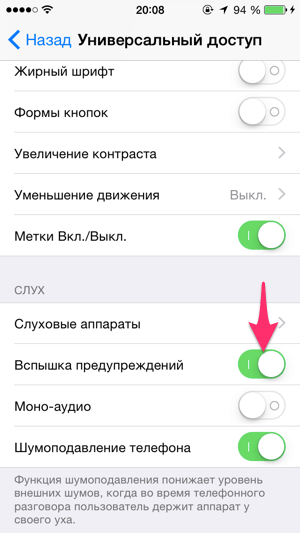 Тогда надо попытаться получить доступ к файловой системе через программы iTools или iFunBox и уже с их помощью искать файлы, виновные в сбое работы.
Тогда надо попытаться получить доступ к файловой системе через программы iTools или iFunBox и уже с их помощью искать файлы, виновные в сбое работы.
В противном случае, хотите Вы того или нет, но чтобы убрать горящее яблоко на экране телефона, Вам всё же придётся переустанавливать ИОС с помощью способа, о котором я рассказал ранее.
Примечание: Данная инструкция подойдёт не только к смартфонам iPhone 4, 5 или 6, но так же и планшетам iPad, ведь и там и там установлена одна операционная система, а это значит что и на Айпаде может гореть яблоко и он при этои не включается и не выключается.
Удачи и стабильной работы!
После попытки включения ваш айфон завис на яблоке и больше не реагирует? Это говорит о том, что произошла серьёзная ошибка в работе системы, которую устройство не может решить самостоятельно. Будьте готовы к тому, что придется восстанавливать IPhone. Ниже приведены все возможные способы, которые помогут эффективно решить возникшую неполадку.
Диагностика проблемы
«Вечная перезагрузка» айфона происходит из-за сбоя стандартного алгоритма действий, которые необходимы для включения смартфона.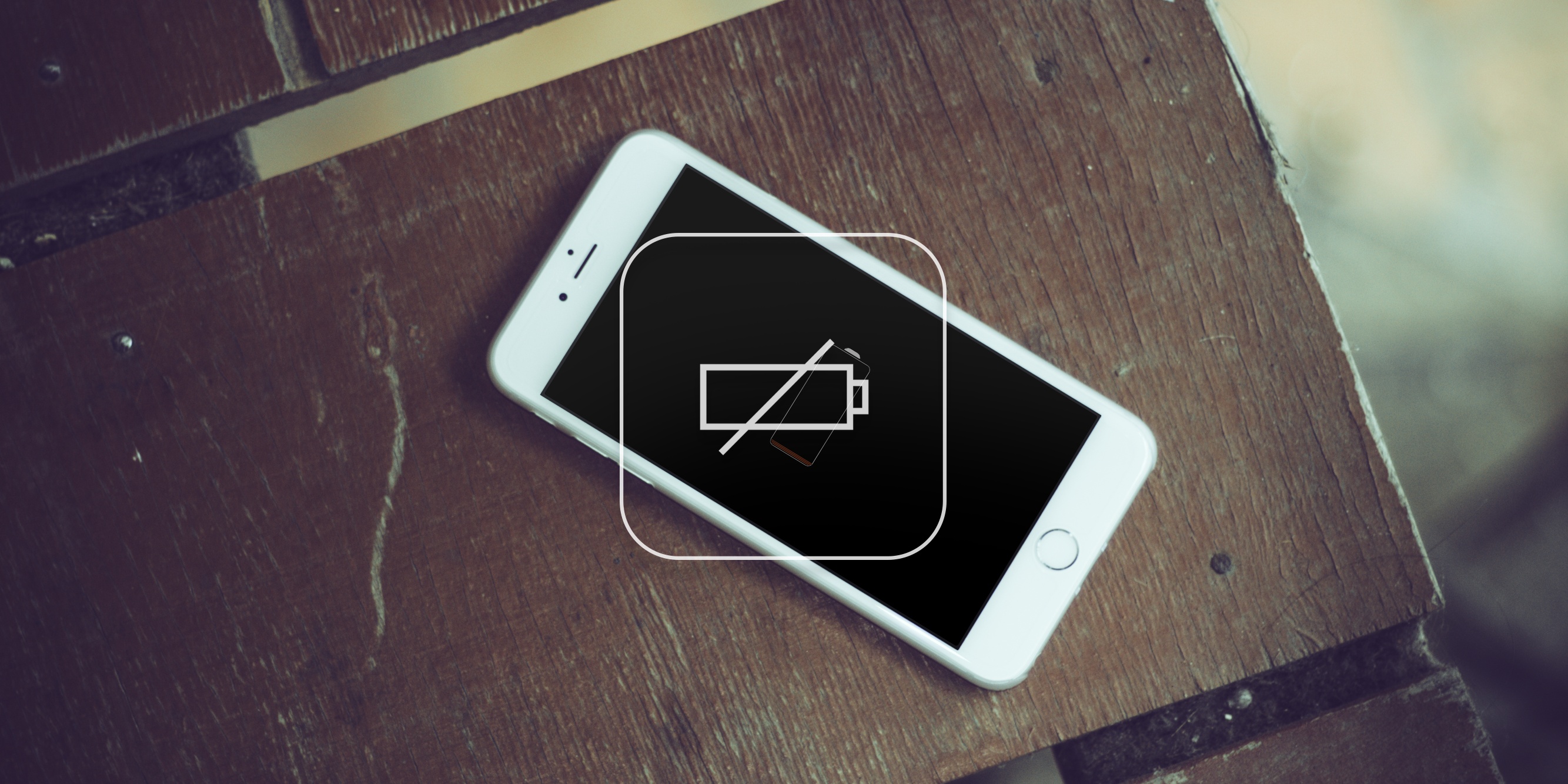 Возможно, смартфон не может обратится к центральному процессору, проверить память и провести конфигурацию внутренних компонентов.
Возможно, смартфон не может обратится к центральному процессору, проверить память и провести конфигурацию внутренних компонентов.
Существует всего три причины, провоцирующие «вечную перезагрузку» телефона:
- Обновления IOS, восстановление и передача данных с компьютера на IPhone и прочие действия, в процессе которых стороннее устройство получает доступ к функциям ядер телефона. Возможно, ошибку спровоцировали программы «защитники», неисправные кабель или порт USB;
- Вы делали Jailbreak? Риск возникновения ошибок системы увеличивается в разы, если вы используете джейлбрейк на айфоне. Устройство более подвержено вирусам и воздействию сторонних ботов;
- Аппаратные проблемы. Во время включения айфон в первую очередь проверяет работоспособность аппаратных компонентов и, если важные элементы не «отвечают», телефон не может продолжить запуск. Таким образом лого яблока не исчезает и ничего не происходит.
Решение №1. Hard Reset
Жесткая перезагрузка помогает в 99% случаев.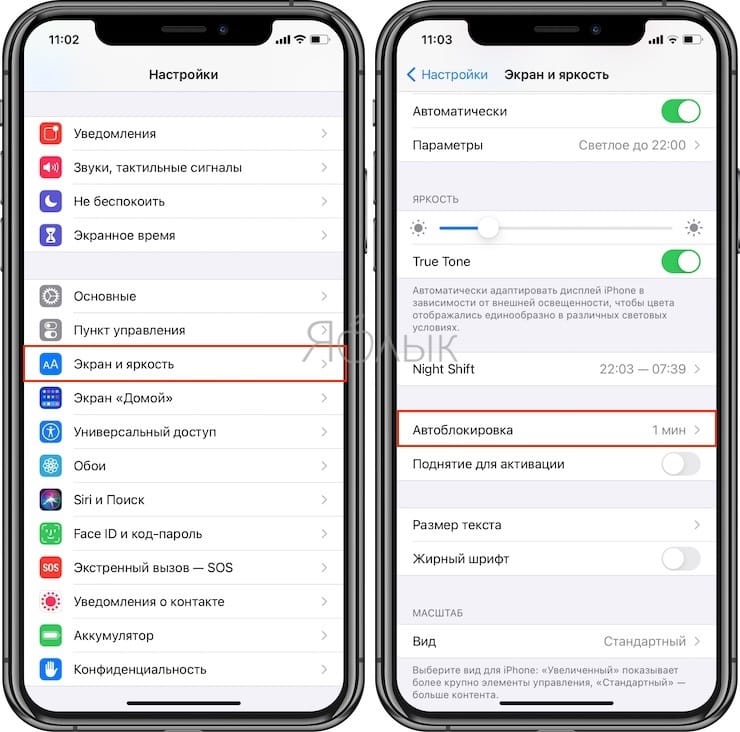 Однако, данные пользователей не сохраняются. После перезагрузки все ваши персональные файлы будут удалены. Советуем не делать бэкап данных, ведь в его содержимом могут остаться утилиты и опции, которые спровоцировали зависание.
Однако, данные пользователей не сохраняются. После перезагрузки все ваши персональные файлы будут удалены. Советуем не делать бэкап данных, ведь в его содержимом могут остаться утилиты и опции, которые спровоцировали зависание.
Чтобы сделать Hard Reset, зажмите и удерживайте кнопку «Домой» и кнопку включения до тех пор, пока значок Apple не исчезнет. Далее на экране появятся анимированные шестеренки, которые свидетельствую о старте процесса отката системы.
Hard Reset закончится через 5-10 минут. Затем IPhone включиться. Вам потребуется провести базовую настройку телефона заново (войти в свой Apple ID, настроить сканер отпечатка пальцев и прочее).
Решение №2. Работа в режиме DFU
Если жёсткая перезагрузка не принесла никаких результатов, необходимо запустить режим работы DFU – обновление стандартной микропрограммы телефона. Эта опция позволяет включить автоматическую диагностику и устранение неполадок в работе микропроцессора.
В результате DFU будет сделан откат периферийного программного обеспечения, без правильной работы которого аппаратные компоненты не могут запуститься.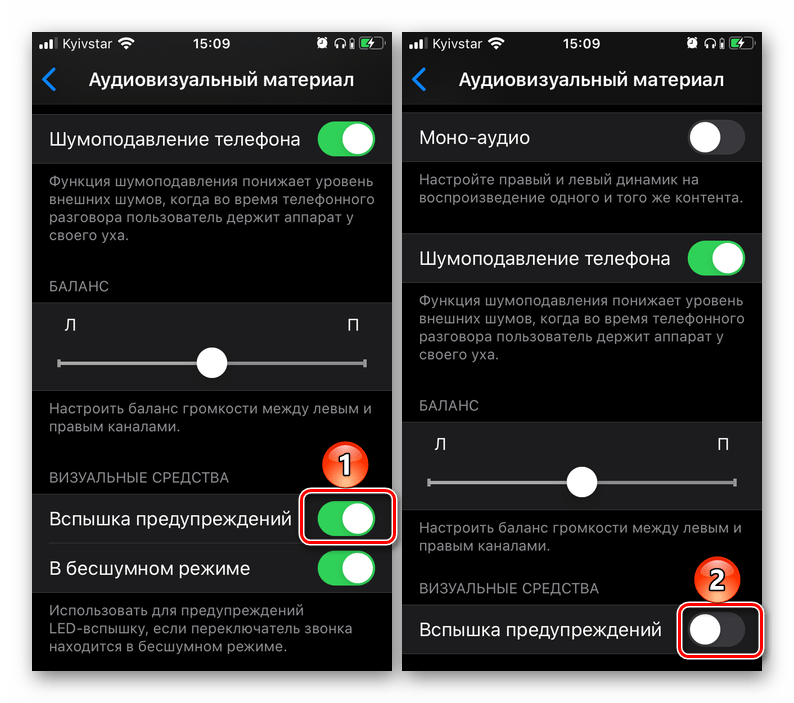
Подключите ваш IPhone к персональному компьютеру и откройте утилиту ITunes for PC. Убедитесь, что телефон выключен. Нажмите и удерживайте кнопки «Включение» и «Домой» на протяжении 8-ми секунд. Затем отпустите кнопку «Включение», но все еще удерживайте «Домой» до тех пор, пока в главном окне ITunes не появится сообщение «ITunes обнаружил IPhone в режиме восстановления».
Далее в программе на ПК нажмите клавишу ОК, чтобы запустить процесс отката прошивки микропроцессора. Не отключайте компьютер или айфон от ПК до самого окончания DFU восстановления. Это может привести к полной неработоспособности телефона.
Решение №3. Подключение шлейфов
Возможно, после недавнего ремонта телефона шлейфы материнской платы были подключены непрочно. Выключите телефон и откройте заднюю крышку. Затем проверьте подключение всех шлейфов, которые показаны на рисунке. При необходимости отсоедините и переподключите компонент с помощью спуджера или пластиковой лопатки.
Любые инструкции по самостоятельному ремонту Iphone Вы можете найти на нашем сайте, либо оформите вызов специалиста для в любое удобное для Вас место.
Привет! Для начала стоит описать ситуацию более подробно, а то из заголовка может быть непонятно, что автор имеет ввиду. Причем недавно я столкнулся с этой проблемой лично, так что картина стоит как перед глазами и описать ситуацию труда не составит:) А произошло следующее — мой достаточно старенький iPhone 5s разрядился напрочь, как говориться «в ноль», и казалось бы, ничего криминального, поставил на зарядку и ушел по своим делам…
Возвращаюсь через некоторое время, и вижу очень странное и неадекватное поведение устройства — iPhone включается, экран загорается на некоторое время (появляется яблоко и даже мельком видно ввод пароля) и сразу же дисплей гаснет и телефон благополучно выключается. И все, так происходит постоянно. Ради эксперимента подождал еще минут 20 — ничего не поменялось (только ), а включаться и выключаться продолжал с завидным постоянством.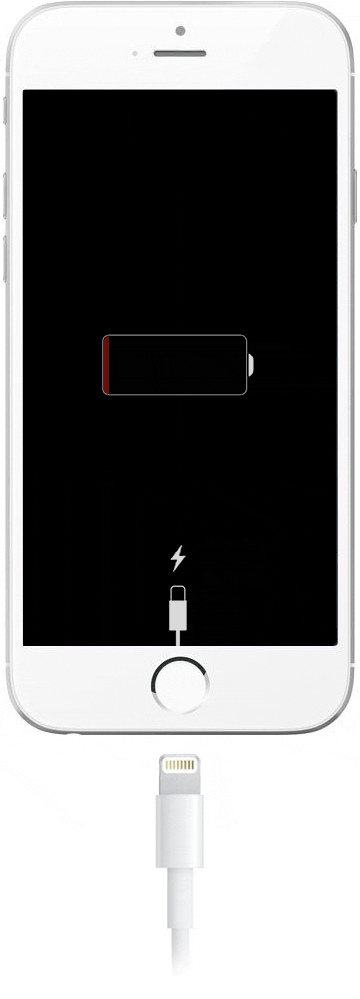
Забегу вперед и скажу, что проблему удалось решить самостоятельно и без посещения сервисного центра, причем достаточно легким способом. Но для начала о том, как не допустить такой ситуации и на что стоит обратить внимание:
- Не разряжать устройство до полного разряда, особенно если аккумулятор уже не новый.
- Не пытаться заставить , в мороз энергии для старта нужно намного больше.
- Использовать оригинальные аксессуары — батарейка скажет Вам только спасибо.
Собственно, практически все эти причины совпали у меня — в помещении было относительно прохладно, аккумулятору уже пару лет точно есть (хотя держит ), только провод и зарядка оригиналы.
Что в итоге происходит? При подключении к зарядному, получается так, что вся поступающая энергия тратится исключительно на загрузку системы и подсветку дисплея. Этой энергии не хватает, накопиться она не может, iPhone как бы включается, но сразу же разряжается и выключается. И затем все повторятся заново. Вот такой вот замкнутый круг.
Вот такой вот замкнутый круг.
Как выйти из него?
- Использовать более мощный адаптер питания. Тот, который идет в комплекте с iPhone выдает 1 ампер и его явно не хватает в такой ситуации. Значит нужно что-то посильнее, например, от iPad. Он имеет 2,1 ампера на выходе и способен дать больше энергии, которой хватит для включения. Безопасно ли это? Apple говорит что , и нет смысла ей не верить.
- В случае, когда другого адаптера под рукой нет, необходимо проделать следующую операцию — и оставить его на зарядке на некоторое время в таком состоянии. В этом режиме экран не горит и не происходит загрузки системы, а значит не будет потребления энергии и вся она пойдет на зарядку аккумулятора. Через минут 20-30 включаем iPhone и радуемся тому, что выключения прекратились.
- Этот вариант явно «на любителя» и потребует от Вас некоторой сноровки. Заключается он в том, чтобы подключать провод к устройству на 2-3 секунды и не дожидаясь его включения, сразу же вытаскивать его.
 И такими маленькими порциями подзарядить батарейку до того состояния, которого хватит для полноценного запуска iPhone.
И такими маленькими порциями подзарядить батарейку до того состояния, которого хватит для полноценного запуска iPhone.
Напоследок хочется отметить, что ситуация, рассмотренная в этой статье, конечно не является нормальной и по-хорошему, аккумулятор необходимо поменять, чтобы в будущем не было других сюрпризов. Но здесь уже каждый решает для себя сам.
Почему не включается iPhone X
Если вы заметили, что в iPhone X не включается экран, не стоит паниковать. Возможно, вы видите черный экран, телефон завис и не работает. Если очень спешите, то, конечно, можно немедленно перезагрузить аппарат. Однако до того, как это делать, почитайте наш обзор, поскольку любые резкие необдуманные действия могут повредить данные, содержащиеся в телефоне.
Как включить iPhone X
Нажмите и удерживайте боковую кнопку на смартфоне, пока не появится логотип Apple. На время прекратите манипуляции с телефоном. Появится приветственная заставка – теперь можно заняться настройкой.
Некоторые варианты встречающихся неисправностей экрана iPhone X:
- После зарядки телефона экран становится черным
- iPhone X вибрирует и воспроизводит звук, но картинки нет, только черный экран.
- Дисплей работает, но не откликается на касания и жесты.
- Боковая кнопка и кнопка регулировки звука не работают.
- Логотип Apple появился и не пропадает, а iTunes не распознает айфон 10.
- В iPhone X экран не включается после разговора.
Возможные причины того, что iphone не включается
- Не заряжается аккумулятор, несмотря на то, что кабель зарядки подсоединен и значок зарядки мигает.
- Повреждена iOS 11.
- Повреждены комплектующие телефона.
Принудительная перезагрузка iPhone
Обычно принудительная перезагрузка телефона помогает решить проблему того, что он не включается:
- Нажмите и отпустите верхнюю часть кнопки регулировки звука
- Далее, нажмите и отпустите нижнюю часть кнопки регулировки звука.

- После этого нажмите и удерживайте боковую кнопку на телефоне. Отпускайте кнопку только когда на экране появится логотип Apple.
Проверьте уровень заряда в телефоне
В новом iPhone X при распаковке батарея уже заряжена. Этого хватает для выполнения настроек операционной системы и еще нескольких часов использования. При последующей зарядке телефона обратите внимание на следующие моменты.
- Если на экране отображается, что зарядный кабель подключен, проверьте, надежно ли он соединен с телефоном и не отсоединяется ли он с другой стороны от адаптера питания.
- Если на экране показано только изображение батареи, это значит, что ваш телефон заряжается.
- При первой зарядке аккумулятора оставьте телефон включенным в электросеть до полной зарядки.
Резервное копирование и восстановление данных.
Перед началом манипуляций с телефоном первым делом создайте резервную копию данных на компьютере, планшете или виртуальном облаке. После этого переустановите операционную систему и все приложения. Это должно, как правило, исправить проблемы, ошибки системы.
После этого переустановите операционную систему и все приложения. Это должно, как правило, исправить проблемы, ошибки системы.
Айфон 10 зависает при запуске
Если ваш смартфон зависает в процессе запуска, необходимо подключить iPhone X к iTunes. Если программа не определяет ваше устройство, можно произвести принудительную перезагрузку аппарата. Будет открыт режим восстановления. Отсюда можно будет выбрать вариант обновления или полной замены системных данных.
При выборе режима обновления iTunes повторно установит все iOS приложения, не удаляя ни одного файла.
Консультационная помощь от Genius Bar и техподдержки Apple
Проблемы с программным обеспечением являются гарантийным случаем. В таком случае наилучший вариант – это бесплатная замена устройства в магазине Apple. С другой стороны если ваш айфон 10 выключился и не включается по причине физических повреждений или попадания влаги, тогда стоимость ремонта будет довольно высокой.
Пользуйтесь официальным сертифицированным зарядным устройством в комплекте
Одной из причин по которой iPhone X не включается может быть то, что вы не используете то зарядное устройство, которое было в комплекте телефона.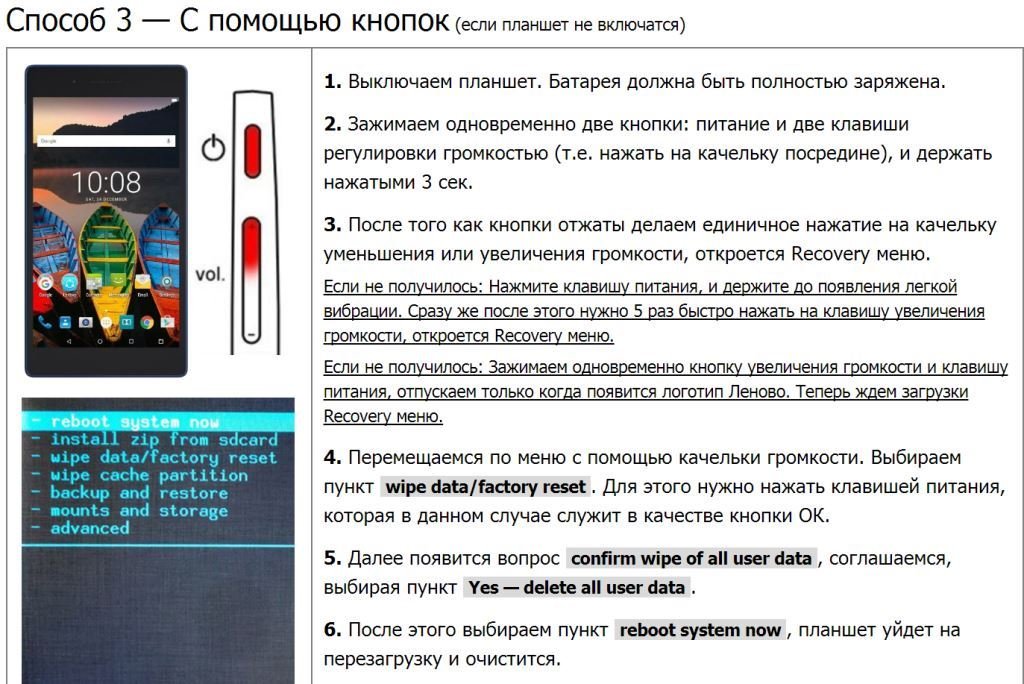 Поэтому проверьте пожалуйста кабель и адаптер питания. Если они не из комплекта Apple, тогда надо найти им соответствующую замену.
Поэтому проверьте пожалуйста кабель и адаптер питания. Если они не из комплекта Apple, тогда надо найти им соответствующую замену.
Надеемся мы помогли вам выяснить, почему не включается iphone X, и решить проблему.
Не включается iPhone моргает/горит яблоко, что делать если айфон завис на яблоке
Гаджеты Apple (iPhone 3gs, 4s, 5 s и др.) пользуются огромной популярность по причине своего великолепного качества. Несмотря на это, они подвержены различным поломкам, как и другие устройства. Часто проблемы с использованием iPhone возникают когда он зависает на яблоке. Гаджет показывает фирменную эмблему производителя и не загружается.
Если вы столкнулись с таким случаем, вызовите мастера сервисного центра Nelomal. Он вернет ваше устройство в рабочее состояние в кратчайшее время и расскажет о причинах неисправности. Наша компания имеет все необходимое оборудование для ремонта и диагностики любых моделей iPhone: 4s, 5 s, 6 s, 3gs и др. Это является надежной гарантией высокого качества наших услуг.
Это является надежной гарантией высокого качества наших услуг.
Не включается iPhone 4, горит яблоко, причины возникновения проблемы
Если у вас завис на яблоке iPhone, это означает, что в его программном обеспечении произошел сбой. Для восстановления работы телефона необходимо его перепрошить. Необходимо подчеркнуть, что эта проблема часто возникает после загрузки новых приложений. Сбой вызывают вредоносные файлы, которые в них содержатся, поэтому они подлежат удалению.
Когда не включается iPhone 4 и горит яблоко, это может быть также связано с неполадками в его механизмах. Например, такой эффект возникает при выходе из строя процессора, печатной платы, flash-микросхем. Как исправить эту поломку? Восстановление гаджета производится путем замены этих запчастей на новые.
Перечисленные причины зависания актуальны не только для 4-й модели, но и для любых других. Если у вас не включается iPhone 5 (моргает яблоко), то починка будет производиться аналогичными способами.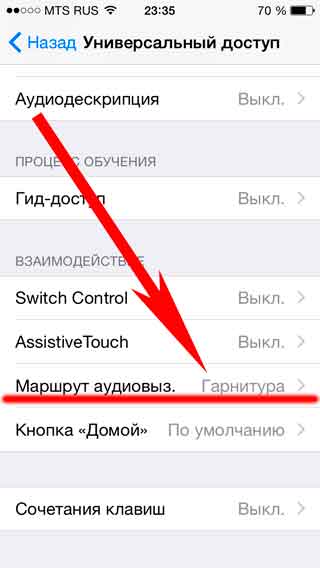 После завершения работы наши мастера предоставят вам подробные консультации о том, как избежать подобных проблем в будущем.
После завершения работы наши мастера предоставят вам подробные консультации о том, как избежать подобных проблем в будущем.
iPhone завис на яблоке, инструкция действий
Айфон завис на яблоке, что делать? Если поломка незначительна, при помощи несложной инструкции вы сможете быстро восстановить работу устройства.
Перезагрузите гаджет при помощи одновременного нажатия кнопок Home и Power (их необходимо удерживать около 10 секунд и дождаться включения устройства) если это не помогло, обратитесь к мастерам нашей компании. Уже через несколько минут ваш iPhone 4s, 5 s, 6 s, 3gs будет полностью исправен.
что делать, когда горит яблоко и гаснет. Переустанавливаем кастомную ОС
Сегодня iPhone суперпопулярен и востребован. Его превосходный экран, который даёт невероятно качественную картинку, покорил миллионы пользователей. Практичный дизайн, популярный интерфейс, удобные приложения не оставят вас равнодушными к этому венцу творения компании Apple. Но что делать, если даже у столь совершенного девайса случаются неполадки. Например, он просто не включается. В этом случае очень важно правильно диагностировать причину. Только после этого действовать.
Но что делать, если даже у столь совершенного девайса случаются неполадки. Например, он просто не включается. В этом случае очень важно правильно диагностировать причину. Только после этого действовать.
В первую очередь нужно провести диагностику неполадок
Мы опишем самые распространённые причины неполадок и подскажем вам, что нужно делать.
Когда Айфон смотрит на вас пустым, чёрным экраном — не спешите паниковать. Это не означает, что ему пришёл конец. Скорей всего, причина в том, что аккумулятор полностью разрядился. Второй причиной может быть зависшая iOS. Реабилитировать аппарат легко. Главное, в точности делать то, что мы вам подскажем.
Если причина того, что батарея разряжена, долгое пребывание Айфона на морозе, то сначала вам стоит согреть свой девайс в ладонях. Затем на пятнадцать минут подключите прибор к зарядке. Если причина неработающего iPhone в разряженной батарее — вскоре он включится. Если этого не произошло, возможно, всему виной зависшая iOS.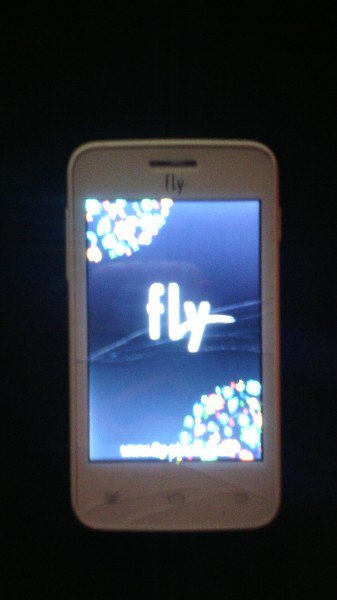 Тогда вам необходимо нажать одновременно на кнопки HOME и POVER и удерживать их так десять-двадцать секунд. Вскоре вы увидите, что на экране горит яблоко. Отпустите кнопки и примерно через минуту iOS запустится.
Тогда вам необходимо нажать одновременно на кнопки HOME и POVER и удерживать их так десять-двадцать секунд. Вскоре вы увидите, что на экране горит яблоко. Отпустите кнопки и примерно через минуту iOS запустится.
Если и в этом случае долгожданное яблоко не горит, мы подскажем, что нужно делать. Необходимо два-три раза подряд включить/выключить беззвучный режим на iPhone. Затем подключить зарядное устройство на пятнадцать минут. Эта операция, как правило, всегда даёт положительный результат.
Если эти действия оказались безуспешными, попробуйте сменить зарядное устройство и кабель. Возможно, именно они виновники того, что iPhone не включается. Если к тому же вы используете не оригинал, а дешёвую китайскую подделку, причина может быть именно в этом.
2. Если не работают кнопки
Встречается и следующий вариант: Айфон не реагирует на нажатие кнопок, а на экране завис скрин последнего приложения. Первое, что необходимо делать в этой ситуации — перезагрузить устройство в принудительном режиме . Для этого одновременно удерживайте кнопки «Режим сна»/ «Пробуждение» и «Домой», и через десять-пятнадцать секунд вы увидите, что на экране вновь горит яблоко.
Для этого одновременно удерживайте кнопки «Режим сна»/ «Пробуждение» и «Домой», и через десять-пятнадцать секунд вы увидите, что на экране вновь горит яблоко.
Бывает, что устройство всё равно не включается. Тогда вам следует подключиться к зарядке и оставить заряжаться iPhone на пятьдесят-шестьдесят минут. Вскоре вы увидите, что горит экран зарядки. Если этого не случилось, проверьте внимательно гнездо разъёма, зарядное устройство и кабель. Возможно, причина в них. Попытайтесь выполнить эту же процедуру, прибегнув к помощи другого источника заряда батареи.
3. Если Айфон не включается, а постоянно горит яблоко
Ещё одна неприятная ситуация, которая часто встречается среди пользователей iPhone 4S, iPhone 5S — на экране то горит, то гаснет яблоко. В этом случае не испытывайте на прочность свою нервную систему. Скорее всего, произошёл сбой при восстановлении iPhone из резервной копии . Что следует делать в этой ситуации? Вам поможет режим восстановления и компьютер, на котором для начала следует запустить iTunes. После подключите USB-кабель, но пока только к компьютеру. Следующее ваше действие — выключите iPhone совсем, избавившись от яблока, которое по-прежнему то горит, то гаснет. Для этого необходимо удерживать кнопки «HOME» и «POVER». Далее зажимаем «HOME» и подключаем USB. Это следует делать до тех пор, пока на экране не возникнет логотип iTunes и рядом с ним — изображение штекера. Вы увидите на экране надпись, что работает режим восстановления. Всё, что нужно будет делать в дальнейшем — нажать кнопку «Восстановить».
После подключите USB-кабель, но пока только к компьютеру. Следующее ваше действие — выключите iPhone совсем, избавившись от яблока, которое по-прежнему то горит, то гаснет. Для этого необходимо удерживать кнопки «HOME» и «POVER». Далее зажимаем «HOME» и подключаем USB. Это следует делать до тех пор, пока на экране не возникнет логотип iTunes и рядом с ним — изображение штекера. Вы увидите на экране надпись, что работает режим восстановления. Всё, что нужно будет делать в дальнейшем — нажать кнопку «Восстановить».
4. Если все методы не помогли
Что же делать, если всё испробовали, но яблоко так и не появилось на экране вашего iPhone? Существует специальный режим восстановления — DFU. Он предназначен для восстановления прошивки iOS в том случае, когда все остальные ваши попытки потерпели крах. Сразу скажем, что этот режим следует применять только в самом крайнем случае, потому что при его активации все данные с Айфона будут утеряны.
Итак, сначала необходимо подключиться к зарядке на пять-десять минут.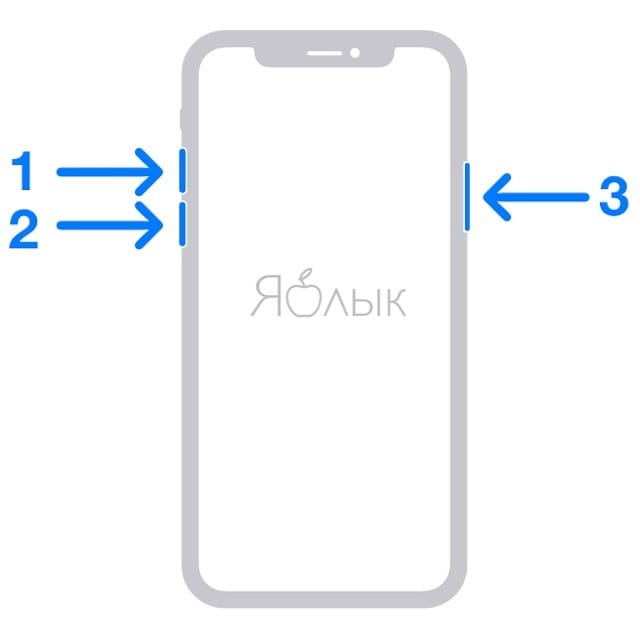 Подключившись к компьютеру, проверьте, не обнаружилось ли устройство в iTunes. Если это не произошло, переходите в режим DFU: одновременно удерживайте кнопки «HOME»и «POVER» в течение десяти секунд, после отпустите «POVER». Далее на протяжении пятнадцати-тридцати секунд держите кнопку «HOME», пока iTunes не напишет «Recovery Mode». Не ожидайте далее, что экран отблагодарит вас и покажет, как обычно, яблоко. Свидетельство удачного входа в DFU — отсутствие какого-либо изображения на экране. При желании восстановить прошивку в Айфоне, найдите в iTunes кнопку «Восстановить iPhone». Чтобы завершить работу в этом режиме, просто отсоедините кабель от устройства и на десять секунд нажмите «HOME» и «POVER». После этих манипуляций Айфон должен перезагрузиться.
Подключившись к компьютеру, проверьте, не обнаружилось ли устройство в iTunes. Если это не произошло, переходите в режим DFU: одновременно удерживайте кнопки «HOME»и «POVER» в течение десяти секунд, после отпустите «POVER». Далее на протяжении пятнадцати-тридцати секунд держите кнопку «HOME», пока iTunes не напишет «Recovery Mode». Не ожидайте далее, что экран отблагодарит вас и покажет, как обычно, яблоко. Свидетельство удачного входа в DFU — отсутствие какого-либо изображения на экране. При желании восстановить прошивку в Айфоне, найдите в iTunes кнопку «Восстановить iPhone». Чтобы завершить работу в этом режиме, просто отсоедините кабель от устройства и на десять секунд нажмите «HOME» и «POVER». После этих манипуляций Айфон должен перезагрузиться.
5. На помощь придёт сервисный центр
Если, несмотря на все старания, Айфон реанимировать самостоятельно не удалось, придётся обратиться за помощью к специалистам. Но помните, что лишь при правильном обращении любимый гаджет прослужит вам верой и правдой много лет.
В случае, когда ваш Айфон не включается и на экране горит логотип Apple, то причиной этого могут быть различные аппаратные неисправности. Порой это происходит из-за программных сбоев, с которыми легко справиться без обращения в сервисный центр.
Причины неполадки
Первым делом важно разобраться в причине из-за которой ваш смартфон отказывается включаться. Вот список самых распространенных причин:
Что делать, если Айфон не включился из-за механический воздействий, или экран постоянно тухнет сразу после включения?Стоит отнести смартфон в сервисный центр. Аппаратные неполадки могут быть самыми разными:
- Попадание влаги внутрь корпуса.
- Короткое замыкание с повреждением компонентов. Обнаружить место повреждения самостоятельно практически невозможно.
- Не работает кнопка Power. Выявить эту неисправность не составит труда. необходимо просто подключить Айфон к зарядному устройству, если загорится индикатор, то неисправна кнопка Power.

В случае если вы решите чинить iPhone самостоятельно, то стоит помнить о том, что в таком случае вы лишитесь гарантии. Но важнее то, что можно повредить другие элементы и тогда ремонт смартфона выйдет гораздо дороже.
Устранение программных сбоев.
Если смартфон не включается из-за аппаратный сбоев, то скорей всего вы сразу сможете понять. Обычно в такой ситуации Айфон выглядит как «кирпич», что дело не доходит даже загрузки яблока. Но если ваш iPhone не включается, но при этом говорит яблоко, то возможно решить проблему самостоятельно. Как это сделать:
- Сделать жесткую перезагрузку Айфона.
- Обновить или перепрошить iPhone с помощью iTunes.
Для жесткой перезагрузки, нажмите кнопки Power и Home (в случае iPhone 7 вместо кнопки Home нужно нажать кнопку уменьшения громкости ). Удерживайте их нажатыми около 10-15 секунд, пока смартфон не выключится полностью. Затем нужно отпустить кнопки и подождите пока операционная система загрузится. Этот способ поможет, даже в случае если система зависла намертво, или при включении горит яблоко и гаснет экран.
Этот способ поможет, даже в случае если система зависла намертво, или при включении горит яблоко и гаснет экран.
- Подключите Айфон к компьютеру с iTunes.
- Выполните жесткую перезагрузку, удерживая кнопки, пока в Айтюнс не появится окно восстановления.
- Выберите вариант «Обновить ».
Программа в автоматическом режиме обновит ваш iPhone до последней версии iPS, при этом ваши данные будут сохранены. Если по какой-то причине процесс обновления продлится больше 15 минут,то тогда Айфон выйдет из режима восстановления. В такой ситуации стоит попытаться обновить Айфон повторно.
Прошивка iPhone
Если обновление iOS вам не помогли, то остается последний вариант с перепрошивкой через iTunes. После выполнения этой процедуры с Айфона будут стерты все ваши данные, так что проверьте, что вас сделана резервная копия в iCloud или iTunes.
Программа сотрет все данные, которые были у вас на смартфоне, и установит необходимую прошивку. Все настройки будут сброшены до заводских, так что все сбои, которые имели программный характер исчезнут.
Все настройки будут сброшены до заводских, так что все сбои, которые имели программный характер исчезнут.
Если по какой-то причине в обычно режиме не удалось восстановить Айфон, то стоит попробовать выполнить сделать это в режиме .
- Подключите Айфон к iTunes.
- Выключите смартфон.
- Зажмите кнопку Power, и через пару секунд зажмите кнопку Home.
- Через 10 секунд отпустите Power, продолжая удерживать Home.
Необходимо удержать кнопку Home, пока iTunes не сообщит о нахождении устройства в режиме восстановления. Затем можно приступать к перепрошивке iPad.
Если вы завсегдатай пользователь джейлбрейка, то вам должна быть знакома ситуация, когда на экране iPhone или iPad горит одинокое яблоко (на черном или белом фоне, зависит от цвета корпуса iOS-гаджета) или вы наблюдаете бесконечную «ромашку». Конечно, с такими проблемами может столкнутся пользователей, который никогда и не использовал джейлбрейк, но решение этой проблемы для всех будет одинаковым.
Стоит перечислить наиболее частые причины проблемы «зависшего яблоко» или крутящейся «ромашки»:
- изменение файловой системы iOS;
- несовместимость джейлбрейк-твиков из Cydia;
- проблемы кастомной прошивки;
- неисправная аппаратная часть iPhone, iPad.
Белое яблоко на черном фоне и черное яблоко на белом фоне – зависит от цвета корпуса вашего iPhone и iPad
Перепрошивка/Восстановление iPhone, iPad
В нашем случае девайс не работоспособный, поэтому потребуется ввести его в режим . Процедура это несложная:- подключаем iPhone/iPad к компьютеру;
- зажимаем кнопки Home и Power и держим их 10 секунд;
- ровно через 10 секунд необходимо отпустить кнопку Power, но оставить зажатой кнопку Home;
- экран устройства не включится, но iTunes на компьютере определит устройство.

Для тех, кто не ищет легких путей
Второй способ борьбы с «вечной ромашкой» или «бесконечным белым/черным яблоком» потребует от вас намного больше трудозатрат, но в таком случае вам не придется копировать контент с iTunes на iPhone, iPad, как в первом. Так же нет и гарантии успеха, но попытаться можно. Для начала следует понять, заключается ли проблема в твиках Cydia. Есть такой способ загрузки iPhone, iPad – загрузка без твиков:- выключите девайс;
- зажмите кнопку увеличения громкости «+»;
- включите устройство и дождитесь полной загрузки iOS не отпуская «+».
Если девайс не загрузился:
- Выключите девайс и включите его заново;
- Через некоторое время попытайтесь позвонить на iPhone или отправить сообщение iMessage, если речь идет об iPad;
- Если сообщение/телефонный звонок прошли – можно получить доступ к файловой системе, если нет – перепрошивайте/восстанавливайте iPhone, iPad по инструкции выше.

Ничего не помогло?
Вы не являетесь пользователем джейлбрейка и восстановить девайс не удается, а может быть и вовсе вы не можете перевести iPhone, iPad в режим DFU, хотя делаете все правильно – значит неисправна аппаратная часть девайса и вам следует нести его в сервисный центр.Если вы не нашли ответа на свой вопрос или у вас что-то не получилось, а в комментаряих ниже нет подходящего решения, задайте вопрос через нашу
После попытки включения ваш айфон завис на яблоке и больше не реагирует? Это говорит о том, что произошла серьёзная ошибка в работе системы, которую устройство не может решить самостоятельно.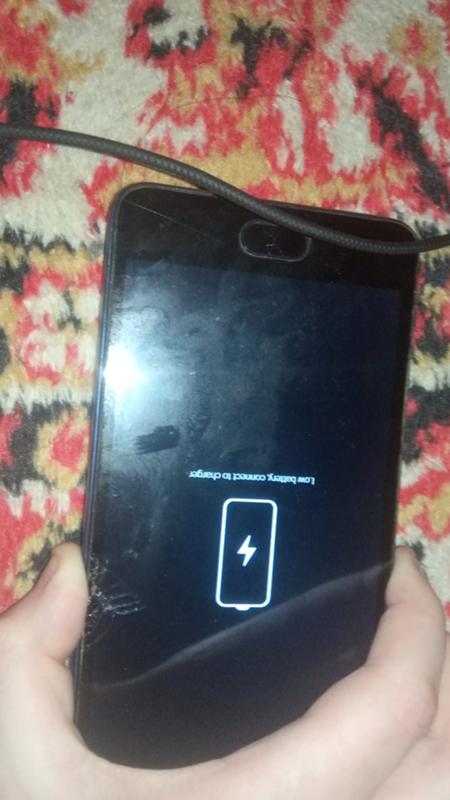 Будьте готовы к тому, что придется восстанавливать IPhone. Ниже приведены все возможные способы, которые помогут эффективно решить возникшую неполадку.
Будьте готовы к тому, что придется восстанавливать IPhone. Ниже приведены все возможные способы, которые помогут эффективно решить возникшую неполадку.
Диагностика проблемы
«Вечная перезагрузка» айфона происходит из-за сбоя стандартного алгоритма действий, которые необходимы для включения смартфона. Возможно, смартфон не может обратится к центральному процессору, проверить память и провести конфигурацию внутренних компонентов.
Существует всего три причины, провоцирующие «вечную перезагрузку» телефона:
- Обновления IOS, восстановление и передача данных с компьютера на IPhone и прочие действия, в процессе которых стороннее устройство получает доступ к функциям ядер телефона. Возможно, ошибку спровоцировали программы «защитники», неисправные кабель или порт USB;
- Вы делали Jailbreak? Риск возникновения ошибок системы увеличивается в разы, если вы используете джейлбрейк на айфоне. Устройство более подвержено вирусам и воздействию сторонних ботов;
- Аппаратные проблемы.
 Во время включения айфон в первую очередь проверяет работоспособность аппаратных компонентов и, если важные элементы не «отвечают», телефон не может продолжить запуск. Таким образом лого яблока не исчезает и ничего не происходит.
Во время включения айфон в первую очередь проверяет работоспособность аппаратных компонентов и, если важные элементы не «отвечают», телефон не может продолжить запуск. Таким образом лого яблока не исчезает и ничего не происходит.
Решение №1. Hard Reset
Жесткая перезагрузка помогает в 99% случаев. Однако, данные пользователей не сохраняются. После перезагрузки все ваши персональные файлы будут удалены. Советуем не делать бэкап данных, ведь в его содержимом могут остаться утилиты и опции, которые спровоцировали зависание.
Чтобы сделать Hard Reset, зажмите и удерживайте кнопку «Домой» и кнопку включения до тех пор, пока значок Apple не исчезнет. Далее на экране появятся анимированные шестеренки, которые свидетельствую о старте процесса отката системы.
Hard Reset закончится через 5-10 минут. Затем IPhone включиться. Вам потребуется провести базовую настройку телефона заново (войти в свой Apple ID, настроить сканер отпечатка пальцев и прочее).
Решение №2.
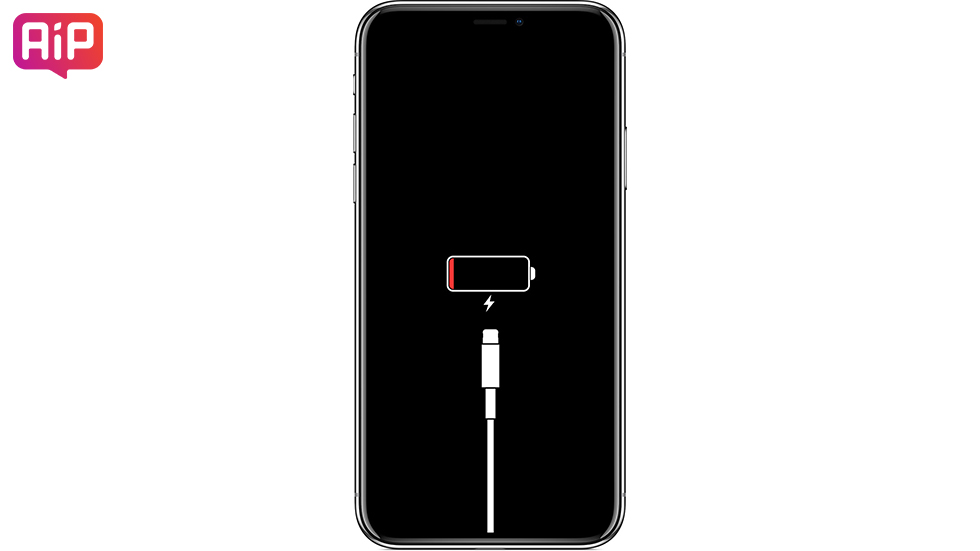 Работа в режиме DFU
Работа в режиме DFUЕсли жёсткая перезагрузка не принесла никаких результатов, необходимо запустить режим работы DFU – обновление стандартной микропрограммы телефона. Эта опция позволяет включить автоматическую диагностику и устранение неполадок в работе микропроцессора.
В результате DFU будет сделан откат периферийного программного обеспечения, без правильной работы которого аппаратные компоненты не могут запуститься.
Подключите ваш IPhone к персональному компьютеру и откройте утилиту ITunes for PC. Убедитесь, что телефон выключен. Нажмите и удерживайте кнопки «Включение» и «Домой» на протяжении 8-ми секунд. Затем отпустите кнопку «Включение», но все еще удерживайте «Домой» до тех пор, пока в главном окне ITunes не появится сообщение «ITunes обнаружил IPhone в режиме восстановления».
Далее в программе на ПК нажмите клавишу ОК, чтобы запустить процесс отката прошивки микропроцессора. Не отключайте компьютер или айфон от ПК до самого окончания DFU восстановления.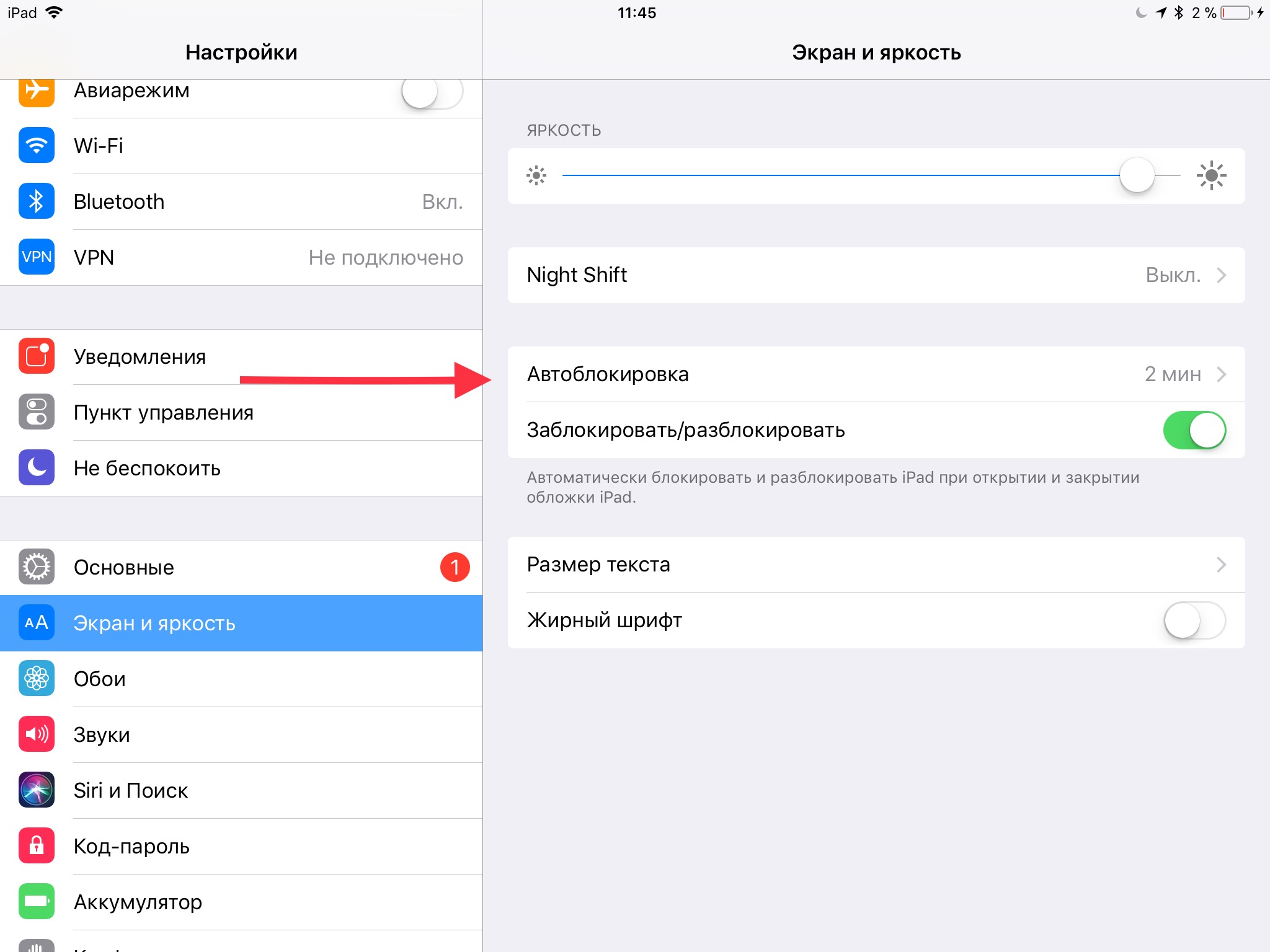 Это может привести к полной неработоспособности телефона.
Это может привести к полной неработоспособности телефона.
Решение №3. Подключение шлейфов
Возможно, после недавнего ремонта телефона шлейфы материнской платы были подключены непрочно. Выключите телефон и откройте заднюю крышку. Затем проверьте подключение всех шлейфов, которые показаны на рисунке. При необходимости отсоедините и переподключите компонент с помощью спуджера или пластиковой лопатки.
Не работает айфон 5 с моргает яблоко. На экране айфона горит яблоко и он не включается, что делать? Как избавиться от «белого яблока», если на iPhone не стоит джейлбрейк
Одна из самых неприятных неполадок, которые случаются со смартфонами от Apple — iPhone не загружается дальше яблока.
При попытке включить телефон на экране появляется логотип компании, но запуск системы не происходит. Ошибка может появиться на любой модели: iPhone 5, iPhone 6, iPhone 7.
Причины почему Айфон загружается дальше «яблока»
Проблема характерна для iPhone с проведенным джейлбрейком. Обычно для её устранения достаточно выполнить восстановление устройства, но есть и другие способы.
Обычно для её устранения достаточно выполнить восстановление устройства, но есть и другие способы.
Если iPhone не загружается, горит яблоко, первым делом попробуйте восстановить работоспособность устройства, выполнив жесткую перезагрузку — Hard Reset.
Нажмите Home и Power (на iPhone 7 и 7 Plus вместо Home используется клавиша уменьшения громкости). Держите их, пока устройство не включится. Если жесткая перезагрузка ни к чему не приведет, переходите к другому способу — восстановлению системы.
Восстановление iPhone
Главным недостатком восстановления является удаление настроек и контента. Если вы недавно делали резервную копию, то потери будут минимальными, но всё-таки обойтись без них не получится — работающий телефон важнее. Так как вы имеете дело с программной ошибкой, для её устранения необходимо перевести телефон в режим DFU.
- Подключите Айфон к ПК, запустите iTunes.
- Нажмите Power и Home, держите 10 секунд.
- Отпустите Power, досчитав до 10.
 Продолжайте удерживать кнопку Home.
Продолжайте удерживать кнопку Home.
Экран останется темным, но в iTunes появится уведомление об обнаружении устройства в режиме восстановления. Нажмите «Восстановить iPhone», чтобы приступить к исправлению ошибки и обновлению системы.
После переустановки iTunes предложит вернуть удаленную информацию из резервной копии или настроить смартфон как новый. Выберите подходящий вариант, активируйте iPhone убедитесь, что проблема с загрузкой устранена, и телефон больше не зависает на яблоке, а нормально запускает операционную систему.
Удаление твиков
Если вы не хотите заниматься резервным копированием данных и восстановлением системы, попробуйте почистить телефон от последних установленных твиков или проверьте его файловую систему.
Если не загружается iPhone, горит яблоко, причиной этого может быть несовместимость твиков, установленных из Cydia. Чтобы проверить гипотезу, попробуйте запустить смартфон без твиков. Для того:
- Выключите iPhone.

- Зажмите клавишу увеличения громкости.
- Включите устройство, продолжая удерживать клавишу увеличения громкости.
Если в таком режиме iPhone загружается нормально, то следует избавиться от твиков, которые были установлены непосредственно перед появлением проблем с загрузкой системы. Удалите компонент, мешающий работе, и система снова начнет функционировать без сбоев.
Профессиональный ремонт может не потребоваться, если при зарядке Айфона мигает яблоко, а сам прибор не запускается. Причинами неисправности могут быть незначительные сбои в работе системы или отсутствие питания из-за поломки USB-кабеля. Попробуйте включить прибор с помощью оригинального зарядного устройства. Если Айфон мигает внизу по-прежнему, выполните самостоятельную диагностику и проверьте девайс на наличие механических повреждений.
Царапины и сколы могут стать причиной неисправности модема, шлейфа, материнской платы и других внутренних элементов девайса. Замену сломанных деталей вашего устройства самостоятельно выполнять не стоит — обратитесь за помощью к квалифицированным специалистам, которые помогут, если устройство мигает внизу и работает некорректно.
Почему не запускается прибор
Программные ошибки могут привести к тому, что при подключении зарядки ваше устройство не включается и моргает логотип – значок яблока. К этому могут привести такие проблемы:
- износ запчастей
- низкий заряд батареи
- попадание влаги в корпус iPhone
- системные неполадки
Также при включении iPhone может появляться и долго мигать значок яблока, если настройки были заданы неверно. Чтобы ваше устройство начало работать корректно, сбросьте показатели.
Если телефон сел и не заряжается из-за падений, проблема может оказаться более серьёзной. От удара могли повредиться коннекторы или отсоединиться шлейф. Если у вас нет профессионального оборудования и опыта разборки техники, пробовать ремонтировать прибор самостоятельно не стоит. Качественно и аккуратно устранить неисправность iPhone сможет только квалифицированный специалист, разбирающийся в технических особенностях устройств Apple.
Как восстановить работу прибора
Если вы используете оригинальное и исправное зарядное устройство, но iPhone все равно не включается и моргает логотип, необходимо выполнить ряд действий, которые приведут к восстановлению работы прибора.
Эффективные варианты решения проблемы:
Чтобы выполнить чистку оперативной памяти и перезагрузку всех приложений, достаточно перезагрузить телефон. Такой вариант подойдет для любой техники Apple. Если после чистки памяти телефон включился, причина того, что смартфон не работал нормально и мигало яблоко, крылась в зависании приложений.
Как выполнить жесткую перезагрузку
Если при зарядке Айфона мигает яблоко на экране, а само устройство не включается, попробуйте выполнить жесткую перезагрузку. Этот метод позволит устранить некоторые системные неполадки.
Этапы жесткой перезагрузки:
- отключите прибор от зарядного устройства
- на пару секунд держите кнопки включения и «Домой»
- подождите, пока на дисплее появится яблоко
Если причиной того, что яблоко мигает при зарядке, является изменение настроек и установка неверных параметров, способ не поможет исправить ситуацию.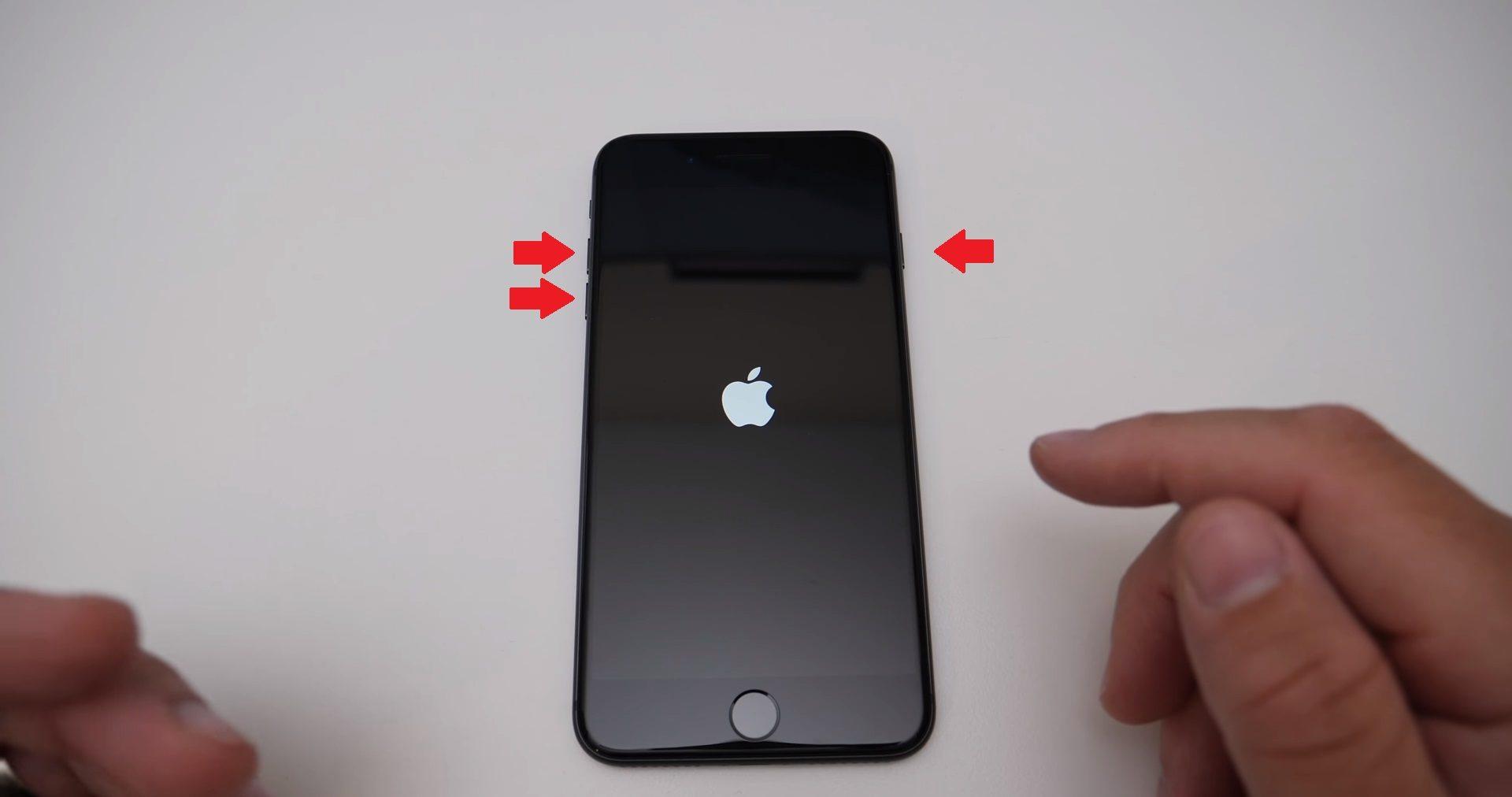 В таких случаях требуется полный сброс данных и установка нового программного обеспечения.
В таких случаях требуется полный сброс данных и установка нового программного обеспечения.
Для обновления ПО выполните следующие действия:
- запустите iTunes на ПК
- подключите ваше устройство (на экране должен появиться логотип Apple)
- выключите прибор, одновременно нажав кнопки «Домой» и Power
- отпустите кнопку включения после того как экран погаснет (значок не должен светиться)
- отпустите кнопку «Домой» после того как iTunes сообщит о начале восстановления данных
- подтвердите в iTunes восстановление программного обеспечения
Обновление ПО будет выполнено в режиме DFU — пока не восстановятся программы, дисплей должен оставаться черным, на нем не будет появляться логотип Apple. После окончания загрузки данных попробуйте подключить устройство. Производитель рекомендует использовать только оригинальную зарядку и USB-кабели.
Когда необходим профессиональный ремонт
Если после перезагрузки и восстановления программного обеспечения телефон все равно сел, а во время подключения мигает значок в виде яблока, причина поломки может крыться в аппаратных неполадках. Для устранения поломок чаще всего необходима замена следующих элементов.
Для устранения поломок чаще всего необходима замена следующих элементов.
Профессиональный ремонт может не потребоваться при зарядке iPhone мигающий яблоко, и само устройство не запускается. Причиной неисправности могут быть незначительные сбои в работе системы или сбое питания из-за неисправного USB-кабеля. Попробуйте включить устройство с помощью оригинального зарядного устройства. Если iphone как и прежде, мигать внизу, выполнять самодиагностику и проверять устройство на предмет механического повреждения.
Царапины и чипы могут привести к неисправности модема, плюма, материнской платы и других внутренних элементов устройства. Вам не нужно самостоятельно выполнять замену сломанных частей устройства — обратитесь за помощью к квалифицированным специалистам, которые помогут, если устройство мигает ниже и не работает правильно.
Почему устройство не запускается
Ошибки программного обеспечения могут привести к тому, что устройство не будет заряжаться Включено и логотип мигает — значок яблока. Это может привести к таким проблемам:
Это может привести к таким проблемам:
- износ запасных частей
- низкая батарея
- проникновение влаги в корпус iPhone
- системные проблемы
Кроме того, когда iPhone включен, значок яблока может появляться и мигать в течение длительного времени, если настройки были установлены неправильно. Чтобы ваше устройство правильно работало, сбросьте показатели.
Если телефон сел и не заряжается из-за падения, проблема может быть более серьезной. Воздействие может повредить разъемы или отключить петлю. Если у вас нет профессионального оборудования и опыта в разборке оборудования, вы не должны пытаться самостоятельно отремонтировать устройство. Квалифицированный техник, который понимает технические характеристики устройств Apple, сможет правильно и точно исправить ошибку.
Если вы используете оригинальное и исправное зарядное устройство, но iPhone все еще не включается и моргает логотип, вам необходимо выполнить ряд действий, которые приведут к восстановлению устройства.
IPhone не
Включено , на заряде сбрасывается на яблоко.Проблема с батареей Iphone 5.
iphone 5 мигает на яблоне.Эффективные решения проблемы:
- жесткий сброс iPhone
- обновление программного обеспечения и сброс настроек сети
- очистка оперативной памяти
Чтобы очистить ОЗУ и перезапустить все приложения, просто перезагрузите телефон. Этот вариант подходит для любой технологии Apple. Если после очистки памяти телефона телефон включился, причина, по которой смартфон не работал должным образом, а яблоко мигает, скрывается в зависании приложений.
Как выполнить жесткий сброс
Если вы заряжаете iPhone мигающее яблоко на экране, и само устройство не включается, попробуйте выполнить жесткий сброс. Этот метод устранит некоторые системные проблемы.
Этапы жесткой перезагрузки:
- отключите устройство от зарядного устройства
- В течение нескольких секунд удерживайте кнопку питания и «Главная»,
- Подождите, пока на дисплее не появится яблоко
Если причина в том, что яблоко мигающий в зарядка , заключается в изменении настроек и настройке неправильных параметров, метод не помогает исправить ситуацию. В таких случаях требуется полный сброс данных и установка нового программного обеспечения.
В таких случаях требуется полный сброс данных и установка нового программного обеспечения.
Чтобы обновить программное обеспечение, выполните следующие действия:
- запустите iTunes на своем ПК
- подключите ваше устройство (логотип Apple должен появиться на экране)
- выключите устройство, одновременно нажимая кнопки «Главная» и «Питание»
- отпустите кнопку питания после выключения экрана (значок не загорается)
- отпустите кнопку «Главная» после того, как iTunes сообщит о начале восстановления данных
- Подтвердить восстановление iTunes программного обеспечения
Обновление программного обеспечения будет выполняться в режиме DFU — пока программы не будут восстановлены, дисплей останется черным, логотип Apple не появится на нем. После загрузки данных попробуйте подключить устройство. Производитель рекомендует использовать только оригинальные зарядные и USB-кабели.
Когда вам нужен профессиональный ремонт
Если после перезагрузки и восстановления программного обеспечения телефон все еще сел, и во время соединения значок яблока мигает, причина сбоя может быть решена в аппаратных проблемах.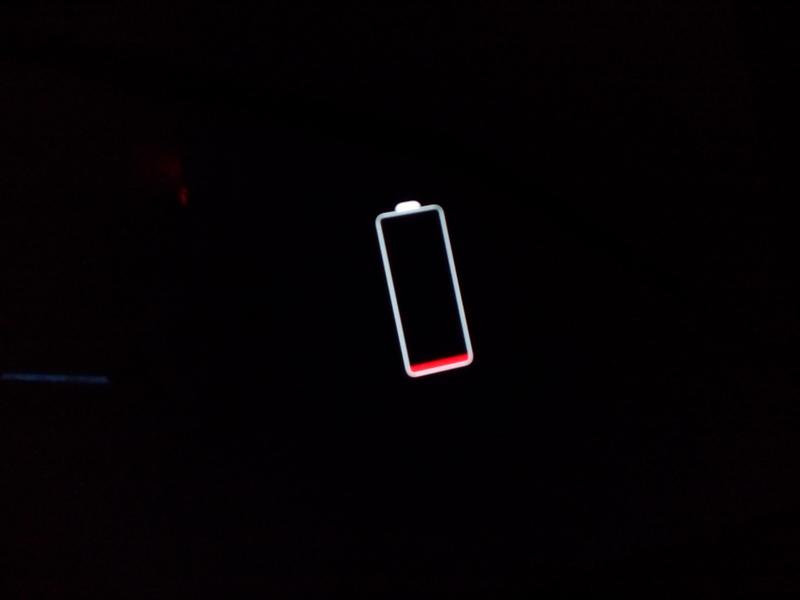 Для устранения сбоев, чаще всего необходима замена следующих элементов:
Для устранения сбоев, чаще всего необходима замена следующих элементов:
- материнская плата
- Кнопка питания
- регулятор мощности
- флэш-память
Качественно и быстро выполнять ремонт могут только квалифицированные специалисты. На сайте youdo.com предлагаются услуги мастера, который быстро и точно восстанавливает гаджеты любых моделей. Исполнители Yudu расскажут, почему, когда вы положили смартфон на заряд, значок яблока мигает, а затем они предложит исправить неисправность в кратчайшие сроки.
Профессионалы Yudu будут ремонтировать iPhone, принимая во внимание все требования производителя. Учителя быстро узнают, почему зарядка Aiphon мигающее яблоко , и правильно отремонтировать устройство с использованием оригинальных запасных частей.
Для хозяина «яблочного» устройства самая большая неприятность — вечно светящееся на дисплее «яблоко» или вообще «чёрный экран». Аппарат вошёл в бесконечный цикл загрузки или не включается вовсе.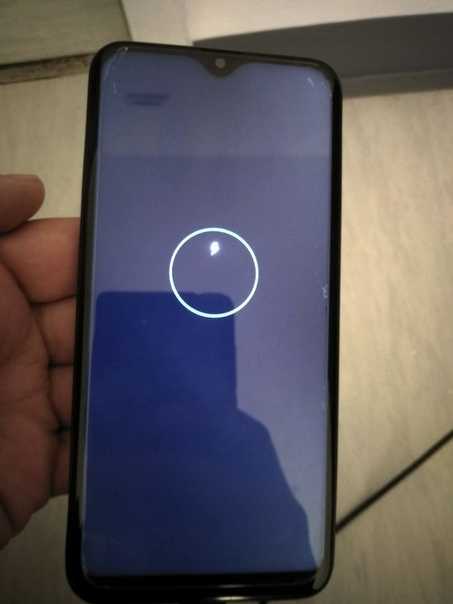 Зачастую это является следствием неисправности материнской платы гаджета и помочь сможет только сервисный центр.
Зачастую это является следствием неисправности материнской платы гаджета и помочь сможет только сервисный центр.
Но в то же время, многие из ошибок можно исправить не выходя из дома, программно или при помощи несложных подручных средств. Нужны недорогие инструменты, компьютер, свободное время и внимательность. А также необходим доступ к магазину запчастей, где, возможно, придётся купить вышедшие из строя компоненты. Как говорят в рекламных слоганах — «Зачем больше платить?».
Итак, давайте разберёмся, какие проблемы могут быть, когда Айфон или Айпад сам выключается, почему горит яблоко и гаснет на моделях 4, 4s, 5, 5s, 6, 6s, что делать в таких случаях.
Почему не включается Айфон: ставим диагноз
Внешне сходные симптомы могут быть следствием совершенно разных неисправностей. Правильный диагноз — 90% успеха, поэтому ниже мы подробно разберём возможные варианты поломок.
Не включается
Устройство не может включиться, а причин этому несколько:
Айфон не включается, горит «яблоке» и гаснет
На экране светится белое «яблоко» либо непрерывно, до разрядки батареи, либо устройство циклически перегружается каждые несколько минут.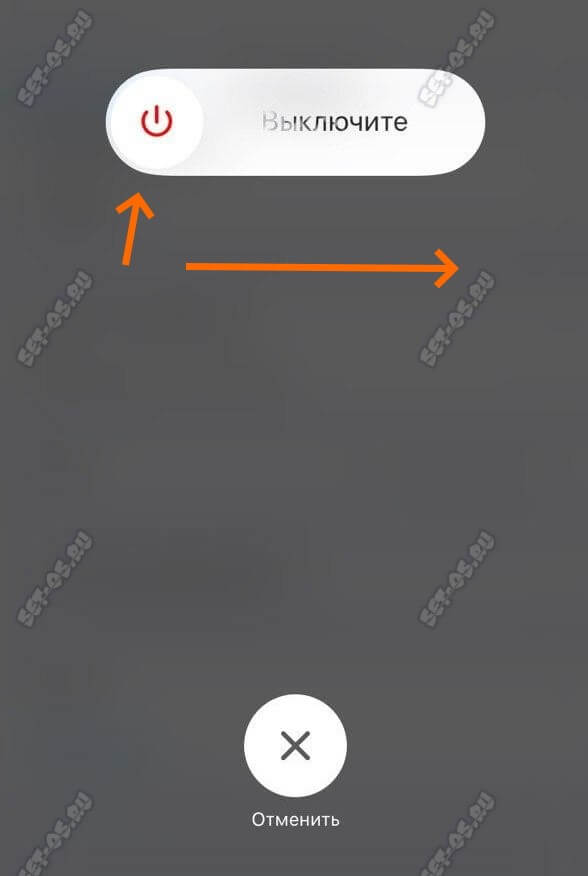 Это может происходить по следующим причинам:
Это может происходить по следующим причинам:
Как устранить проблемы
Все неисправности традиционно делятся на проблемы с железом и программным обеспечением. Для исправления программных ошибок нам понадобится USB-кабель и компьютер.
Для лечения железа список будет существенно шире:
- Присоска диаметром 4–5 см. Можно купить дорогую, в радиомагазине, а можно дешёвую, и тех, которыми в ванной комнате мыльницы к стене крепят. Работать они будут одинаково.
- Паяльник, бескислотный флюс и тонкий припой.
- Комбинированный прибор (тестер), можно самый недорогой.
- Набор часовых отвёрток.
- Универсальное зарядное устройство «лягушка»
- Спирт, лучше изопропиловый.
- Кисточка со щетиной средней жёсткости. Кромку её нужно подрезать, чтобы была ровной.
- Если зрение у вас не очень — обязательно увеличительное стекло на подставке.
- Коробка для крепежа и мелких деталей, незахламленный стол и яркая лампа.
Глубокий разряд аккумулятора
Заблокированный в результате экстремального разряда контроллер батареи не даст зарядить её штатными методами.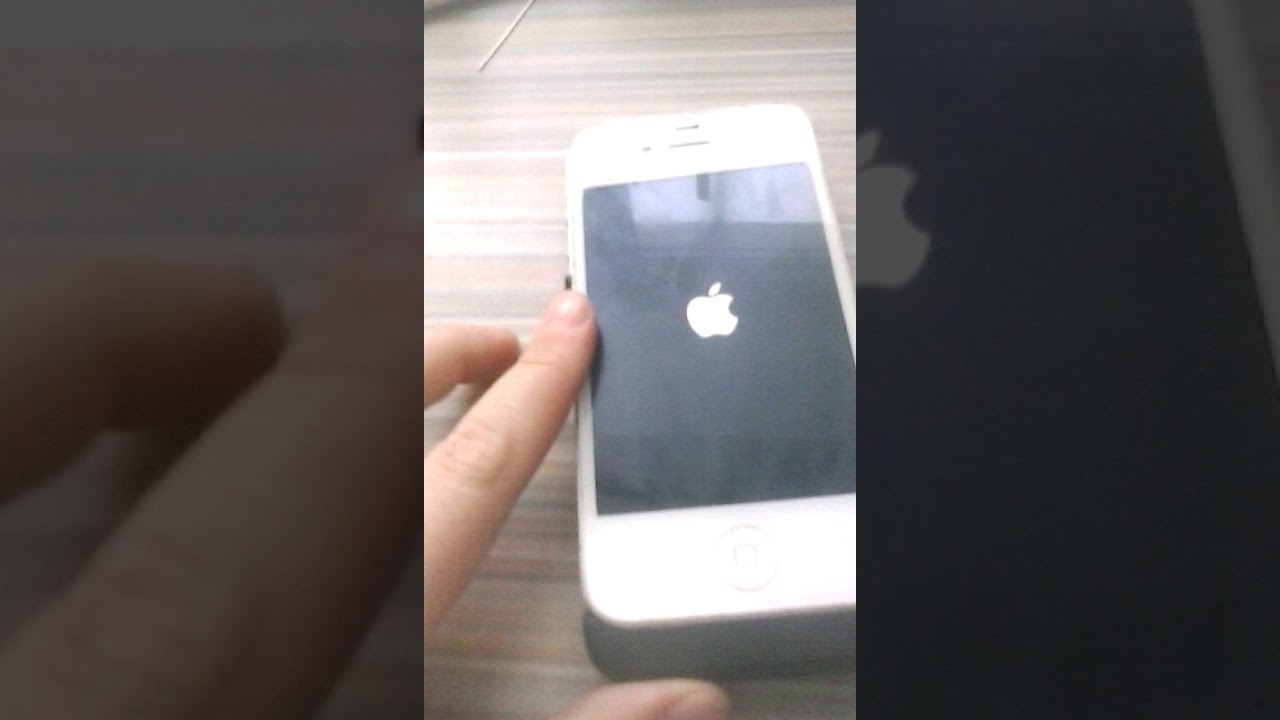
Поэтому, для устранения проблемы нужно будет вскрыть устройство, демонтировать батарею, проверить её. Если батарея в работоспособном состоянии — зарядить при помощи универсального зарядного устройства. Как это сделать, попробуем разобраться на примере iPhone третьего поколения, так как именно с ними работы будет больше всего.
- Извлекаем лоток SIM-карты
- При помощи отвёртки отвинчиваем два винта, справа и слева от разъема для подключения кабеля.
- Размещаем присоску по осевой линии iPhone, как можно ближе к кнопке «Домой». Медленно и аккуратно тянем присоску вверх, выводя нижнюю часть рамки экранного модуля из зацепления с корпусом iPhone.
- Приподняв нижнюю кромку дисплейного модуля на полтора — два сантиметра от корпуса пластиковой лопаткой последовательно отключаем три шлейфа в верхней части корпуса. Делаем это очень аккуратно — шлейфы легко повредить. Отсоединив шлейфы, дисплейный модуль можно снять и отложить в сторону.
- На основной плате отсоединяем шлейфы кнопок, гнезда наушников, антенн и динамика громкой связи.

- Отвинчиваем все винты по периметру платы устройства.
- Пластиковой лопаткой поддеваем и вытаскиваем вверх модуль камеры.
- Движением вверх и назад извлекаем плату из корпуса.
- Аккумулятор приклеен ко дну корпуса на двухсторонний скотч. Прогреваем корпус с обратной стороны феном (без фанатизма) и поддев батарею пластиковой лопаткой, извлекаем её из корпуса.
- При помощи тестера измеряем напряжение на контактах «плюс» и «минус». Если оно ниже 3,2В — подключаем батарею к универсальному зарядному устройству, как это показано на рисунке.
- Если напряжение выше, чем 3,2В — подключаем универсальное зарядное устройство к контактам контроллера батареи.
- Заряжаем аккумулятор в течение 1–2 часов, контролируя напряжение тестером. Когда оно достигнет 3,7–4,2В — заряд прекращаем.
- Устанавливаем аккумулятор в iPhone и собираем его в обратном порядке.
- Пробуем включить «яблоко».
Не работает кнопка включения
Кнопка включения состоит из двух элементов: плёночный выключатель и пластмассовый толкатель, именно он торчит из корпуса и вы нажимаете на него пальцем. Когда между толкателем и кнопкой скапливается достаточно грязи — толкатель не может достать до кнопки и iPhone не включается. Вначале попробуем размыть скопление грязи при помощи спирта, медицинского или изопропилового. Ни в коем случае не берите для этой операции водку, туалетную воду, очиститель стёкол. В этих жидкостях помимо спирта содержится изрядная доля воды, она останется внутри аппарат и послужит причиной коррозии.
Когда между толкателем и кнопкой скапливается достаточно грязи — толкатель не может достать до кнопки и iPhone не включается. Вначале попробуем размыть скопление грязи при помощи спирта, медицинского или изопропилового. Ни в коем случае не берите для этой операции водку, туалетную воду, очиститель стёкол. В этих жидкостях помимо спирта содержится изрядная доля воды, она останется внутри аппарат и послужит причиной коррозии.
Разъем подключения кабеля не функционирует
Причиной этой неисправности может быть или загрязнение разъёма или повреждение контактов в нем. Чтобы устранить неполадку, нужно сделать следующее:
Аккумулятор вышел из строя и нуждается в замене
Самая простая поломка — достаточно разобрать iPhone и заменить аккумулятор на новый. Купить батарею можно в одном из множества интернет-магазинов, торгующих запчастями для мобильных телефонов.
Если не обращаться в сервисный центр — шансы приобрести оригинальную батарею для замены равны нулю. Покупая аккумулятор, обязательно проверьте его на герметичность, отсутствие вздутия и коррозии. Если есть возможность — проверьте напряжение при помощи тестера.
Устройство висит на «яблоке» после сброса на заводские настройки
Эта проблема чаще всего встречается у аппаратов, купленных с рук или в интернет-магазинах, которые торгуют техникой б/у. Большая часть iPhone, привезённых из-за рубежа для перепродажи — контрактные устройства операторов мобильной связи. Чтобы такой iPhone смог работать с любым оператором — ему необходимо разблокировать радиомодуль. Эту процедуру продавцы делают сами, ведь они позиционируют аппарат, как Neverlock, то есть работающий с любыми SIM-картами. Но не все сообщают покупателю, что такое устройство нельзя обновлять через iTunes или сбрасывать на заводские настройки — результатом будет «кирпич» с белым яблоком на экране.
Чтобы вернуть iPhone в нормальное рабочее состояние, нужно сделать следующее:
iPhone находится в режиме DFU
Самостоятельно выйти из режима DFU устройство сможет только разрядив батарею до нуля. Если вы не хотите ждать столь продолжительное время — можно решить эту проблему программно:
При помощи iTunes
- Подключаете устройство к компьютеру и запускаете iTunes.
- Ждёте, когда iTunes распознает iPhone в режиме восстановления.
- Одновременно нажимаете на устройстве кнопки «Домой» и «Питание» и ждёте перезагрузки iPhone.
При помощи программы TinyUmbrella
Amat victoria curam — победа любит подготовку. Эта крылатая фраза в равной мере подходит и для устранения неполадок в «яблочных» устройствах. Посещайте тематические ресурсы в сети. Изучите теоретическую часть, подготовьте рабочее место, запаситесь нужными расходниками и ваш iPhone обязательно оживёт!
Если же удача вам не улыбнулась или поломка оказалась слишком серьёзной — всегда можно обратиться к волшебникам сервисного центра.
Упал телефон, теперь яблоко мигает, не включается. — iPhone 5
iPhone 5 упал с высоты чуть менее 3 футов в якобы ударопрочном футляре. Он был включен и, по крайней мере, в основном заряжен. Теперь экран не включается. Когда я подключаю телефон к зарядному устройству, на несколько секунд постоянно загорается и гаснет логотип Apple. Этот цикл никогда не заканчивается, сколько бы я ни оставил его подключенным к зарядному устройству.
Мы вскрыли телефон, отсоединили аккумулятор и снова подключили его, хотя на самом деле мы не могли его извлечь, но это ничего не меняло.
После поиска информации в Интернете я смог заставить iTunes распознавать телефон как находящийся в режиме восстановления, удерживая одновременно power и home в течение 10 секунд, а затем отпустив его. Экран так и не включился, но пока iTunes пыталась отремонтировать телефон, в конце концов отобразилась ошибка 4005. Я попробовал еще раз, но теперь он не может пройти мимо «ожидания iphone». Мне не к чему прикоснуться к экрану, потому что он не включается.
Я попробовал Dr.Fone, но, судя по всему, пробная версия не исправит ios.
Я попробовал FoneLab 8, выбрав «Восстановить с устройства ios» в верхнем левом углу главного экрана, но это приложение указывает, что мой телефон не в нормальном режиме, и предлагает мне одновременно нажать кнопку «Домой» и «Питание», чтобы вернуть его в нормальный режим. Простое нажатие на две кнопки ничего не дало, но когда я удерживал и питание, и дом, может быть, 10-15 секунд, и FoneLab снова переключился на сообщение, чтобы я подключил телефон с помощью USB-кабеля. Телефон также показал символ батареи, который выглядел в основном разряженным, затем ненадолго переключился на логотип Apple, прежде чем снова выключиться.При повторной попытке шаблон не повторился.
Когда я пробую FoneLab, выбирая «Дополнительные инструменты», а затем «Восстановление системы ios», он сообщает мне, что пакет прошивки был загружен, и я должен выбрать пакет прошивки для исправления моего устройства. Я нажимаю «Выбрать», но там нет файлов.
Я тоже пробовал ReiBoot, но когда я подключаю телефон через usb, ничего не происходит. Удерживая питание и возвращаясь домой, а затем отпуская питание через 10 секунд, я слышу трехтональный звук подключения, но он все еще просит меня подключиться через usb,
Предложения? Спасибо!
Исправление мигающего логотипа Apple на iPhone или устройстве iOS
Исправление вашего логотипа Apple Мигающее устройство iOS
Будь то ваш iPhone, iPad или Apple Watch, одна из самых неприятных проблем, с которыми вы можете столкнуться, — это мигающий логотип Apple, который будет не позволяйте вашему мобильному устройству загружаться как обычно.Вы узнаете, что у вас возникла эта проблема, если логотип Apple несколько раз мигает с двухсекундными интервалами и никогда не загружается на главный экран.
Найдите свою модель iPhone и следуйте инструкциям в этом руководстве, чтобы раз и навсегда избавиться от мигающего логотипа Apple!
По какой-то причине у большого числа потребителей появляется мигающий логотип Apple, когда их устройство все еще подключено и заряжается. Другие распространенные причины мигания логотипа Apple включают:
ошибок обновления — мигающий логотип Apple может отображаться, если файл обновления был прерван (поврежден).
Взлом. Непосредственное изменение операционной системы вашего мобильного устройства может вызвать проблемы с совместимостью программного обеспечения, которые приведут к миганию логотипа Apple.
Внешние устройства — Расширенные настройки безопасности могут ошибочно определять подключенное устройство как угрозу. (Пример: антивирусная программа отключается после подключения iPhone к компьютеру.)
Неисправность оборудования. Любое повреждение оборудования может повлиять на внутреннее программное обеспечение и вызвать на экране мигающий логотип Apple.
iPhone 6 с мигающим логотипом Apple
Решение №1: аппаратный перезапуск
- В выключенном состоянии удерживайте кнопки питания и «Домой».
- Отпустите, когда появится логотип Apple.
Примечание. Обычно это временное исправление мигающего логотипа Apple на iPhone 6, которое длится час.
Решение № 2: iTunes
Чтобы устранить мигающий логотип Apple на iPhone 6, используя Mac или ПК с последней версией iTunes:
- Подключите iPhone и компьютер с помощью кабеля USB.
- Выберите iPhone 6, когда будет предложено.
- Выберите «Восстановить резервную копию».
- Выберите последний файл резервной копии.
- Выберите «Восстановить».
- Компьютер снова обнаружит ваш iPhone 6.
- Отсоедините USB-кабель.
Решение № 3: Режим восстановления
- Подключите iPhone и компьютер через USB-кабель.
- При появлении запроса выберите iPhone 6.
- Удерживайте кнопки питания и «Домой».
- На экране iTunes выберите «Обновить» («Восстановить» удаляет личные данные).
- Загрузить обновление программного обеспечения.
Решение №4: Режим DFU
Режим обновления микропрограммы устройства (DFU) обходит операционную систему для успешного восстановления программного обеспечения.
- Подключите устройства через USB-кабель.
- Выберите iPhone 6.
- Удерживайте кнопки питания и «Домой»
- Отпустите обе кнопки через 10 секунд.
- Выберите «Восстановить» в iTunes.
iPhone 7 с исправлением мигающего логотипа Apple
Если на вашем iPhone 7 логотип Apple мигает и гаснет при запуске, ждать, пока проблема не исчезнет сама собой, ничего не решит.Иногда — особенно в случае с iPhone 7 — мигание логотипа Apple продолжается в течение нескольких часов, по-видимому, само исправляется, а затем происходит снова вскоре после этого.
Решение №1: Жесткий перезапуск
- В выключенном состоянии нажмите и удерживайте кнопку питания и обе кнопки регулировки громкости.
- Отпустите, когда появится логотип.
Решение № 2: iTunes
ПК или Mac с последней версией iTunes может предотвратить мигание логотипа Apple iPhone 7 и его выключения.
- Подключите iPhone и компьютер через USB-кабель.
- Удерживайте кнопку питания и обе кнопки громкости, пока не увидите экран режима восстановления.
- Выберите «Обновить».
- Подождите, пока файл загрузится.
- Отсоедините USB-кабель.
Решение № 3: Режим DFU
Режим DFU обновляет iPhone 7 без использования операционной системы.
- Подключите iPhone и компьютер через USB-кабель.
- Удерживайте кнопку питания в течение трех секунд (не отпускайте).
- Удерживайте кнопку питания и кнопку уменьшения громкости в течение 10 секунд.
- Отпустите кнопку питания, удерживая кнопку уменьшения громкости еще 5 секунд).
- Выберите «Восстановить» или «Резервное копирование».
iPhone 8, iPhone 8 plus или iPhone X с исправлением мигающего логотипа Apple
Если ваш iPhone 8, iPhone X или iPhone 8 Plus застрял на логотипе Apple, есть три возможных решения. Попробуйте эти проверенные методы, чтобы устранить застревание логотипа Apple на iPhone 8, iPhone X или iPhone 8 Plus:
Решение № 1: Жесткий перезапуск
- Нажмите кнопку увеличения громкости.
- Нажмите кнопку уменьшения громкости.
- Удерживайте боковую кнопку, пока не появится логотип Apple.
Решение № 2: iTunes
Вот как с помощью iTunes исправить застрявший на iPhone 8, iPhone X или iPhone 8 Plus логотип Apple.
- Подключите iPhone и компьютер через USB-кабель.
- Выберите iPhone 8 в iTunes.
- Выберите «Восстановить».
- Подтвердите восстановление.
- После восстановления выберите файл резервной копии или оставьте заводские настройки по умолчанию.
Решение № 3: Режим DFU
Режим DFU также восстанавливает iPhone 8 с помощью iTunes.
- Подключите iPhone и компьютер через USB-кабель.
- Удерживайте кнопку питания в течение трех секунд.
- Удерживая кнопку питания, удерживайте кнопку уменьшения громкости в течение 10 секунд.
- Отпустить кнопку питания; продолжайте удерживать кнопку уменьшения громкости.
- Выберите «Восстановить» или «Резервное копирование», когда будет предложено.
iPad Apple Logo Flashing Fix
iPad, застрявший на логотипе Apple, можно исправить, выполнив принудительный перезапуск или, в случае неудачи, обновление системы.
Решение №1: Жесткий перезапуск
- Удерживайте кнопку питания и кнопку уменьшения громкости, пока не появится логотип Apple.
Примечание. На первом этапе на старых iPad необходимо удерживать кнопку питания и кнопку «Домой».
Решение № 2: Обновление системы
Если iPad все еще застревает на логотипе Apple, используйте iTunes для обновления системы.
- Подключите iPad к компьютеру через USB-кабель.
- Откройте iTunes на компьютере.
- Удерживайте кнопку питания и кнопку уменьшения громкости, пока не появится экран восстановления.
- iTunes спросит, хотите ли вы выполнить «Обновление» или «Восстановление».
- Выберите «Обновить». «Восстановить» также работает, но удаляет личные файлы.
Примечание. На старых iPad для выполнения третьего шага необходимо удерживать кнопку питания и кнопку «Домой».
Другие мобильные устройства, подключенные к iPad
Если ваш iPad застрял на логотипе Apple, возможно, потребуется выполнить сброс другого подключенного устройства.Жесткого сброса обычно достаточно, чтобы решить любые связанные с этим проблемы с мобильными устройствами, которые подключены к iPad, застрявшему на логотипе Apple.
Apple Watch Мигает Исправление логотипа Apple
Исправление Apple Watch, застрявшего на логотипе Apple, немного отличается от исправления других мобильных устройств из-за его уникального дизайна, но общие принципы исправления Apple Watch, застрявшего на логотипе Apple, остаются неизменными. одно и тоже.
Решение № 1: Жесткий перезапуск
- Удерживайте цифровую заводную головку и боковую кнопку в течение 10 секунд.
- Отпустите, когда появится логотип Apple.
Решение № 2: Звонок
Если Apple Watch застряли на логотипе Apple после попытки принудительного перезапуска, исправьте это с помощью iPhone.
- Выберите «Watch App» на главном экране iPhone.
- Выберите «Найти мои часы».
- Выберите свои Apple Watch.
- Выберите «Действия».
- Выберите «Воспроизвести звук».
Примечание. Возможно, вам придется трижды выбрать «Воспроизвести звук», прежде чем логотип Apple Watch перестанет зависать.
Решение № 3: Восстановление системы
Если Apple Watch застряли на логотипе Apple после звукового сигнала, это, вероятно, проблема программного обеспечения, которую необходимо восстановить до заводских настроек по умолчанию.
- Откройте «Приложение для часов» с главного экрана iPhone.
- Выберите «Общие».
- Выберите «Сброс».
- Выберите «Удалить содержимое и настройки Apple Watch».
- Подтвердите решение восстановить настройки по умолчанию, когда будет предложено.
В случае неудачи вы можете принести свой iPhone или iPad в один из наших ближайших к вам магазинов.Tech it может помочь вам с ремонтом iPhone XS или iPhone XS Max. В зависимости от того, в каком районе вы находитесь, вы можете посетить наш технический центр в Арлингтоне, штат Техас, или в нашем офисе в Мэнсфилде, штат Техас, в зависимости от того, что вам удобнее.
Экран iPhone мерцает — пошаговое руководство по устранению неполадок
Это может отвлекать, если экран вашего iPhone начинает мерцать, а если это происходит регулярно, то это указывает на проблему, которая не исчезнет. прочь без твоих действий.Давайте кратко рассмотрим некоторые причины, по которым экран iPhone может мерцать, и что вы должны сделать, чтобы этого не произошло.
Жесткий сброс вашего iPhone может предотвратить мерцание экрана
Если экран iPhone меняет цвет, гаснет или мигает, то для его устранения может потребоваться полный сброс. Наиболее вероятная причина того, что это происходит, — сбои программного обеспечения. Сбои могут быть недостаточно серьезными, чтобы полностью отключить телефон, но вы видите их симптомы с помощью этих мерцаний.
Способ выполнения аппаратного сброса будет зависеть от того, какое у вас поколение iPhone. Выполните следующие действия, если у вас iPhone 8 или более новая модель.
- Нажмите, а затем отпустите кнопку увеличения громкости .
- Нажмите и отпустите кнопку уменьшения громкости .
- Нажмите и удерживайте кнопку Side на телефоне, пока на экране не появится логотип Apple. Теперь вы можете подождать несколько секунд, пока телефон перезагрузится.
Если у вас iPhone поколения 7 или 7Plus, выполните следующие действия.
- Нажмите и удерживайте кнопку Power .
- В этот же момент нажмите и удерживайте кнопку уменьшения громкости .
- Вы увидите, как на экране мигает логотип Apple. Отпустите обе кнопки и дождитесь завершения сброса.
Для iPhone 6S и более ранних моделей выполните следующие действия.
- Нажмите и удерживайте кнопку Power .
- Одновременно нажмите на телефоне кнопку Home .
- Подождите, пока на дисплее не появится логотип Apple. Теперь телефон должен перезагрузиться.
Если с помощью аппаратного сброса не удалось остановить мигание или мерцание экрана iPhone, переходите к следующему шагу.
Экран вашего iPhone мерцает, когда вы пытаетесь использовать определенное приложение?
Может случиться так, что мерцание, которое вы заметили, происходит только тогда, когда вы пытаетесь открыть одно приложение. Если это правда, то проблема, скорее всего, связана с этим приложением, а не с самим iPhone.Возможно, это небольшая программная проблема. Начните исправлять, закрыв приложение.
Чтобы закрыть приложение на iPhone, вам нужно открыть переключатель приложений. На iPhone 8 или более ранних моделях необходимо дважды нажать кнопку Home . Если у вас iPhone X или новее, вы должны провести вверх от нижней части экрана к центру. Теперь переключатель приложений открыт, и вы можете закрыть соответствующее приложение, проведя его вверх и за верхнюю часть экрана.
Экран вашего iPhone все еще мерцает при использовании приложения?
Если это не решило проблему, попробуйте удалить приложение и переустановить его.Вы также можете подумать о приобретении аналогичного приложения, если на рынке есть что-то подобное. Предполагая, что вы хотите переустановить проблемное приложение, вам нужно будет слегка нажимать на него, пока оно не начнет вибрировать и не появится маленький X слева от его значка. На экране появится сообщение, которое даст вам возможность удалить приложение. Нажмите это.
Получите наличные за использованный iPhone Мы покупаем бывшие в употреблении и сломанные iPhone за большие деньги! Получите бесплатную доставку, 14-дневную блокировку цен и гарантию наивысшей цены.ПОЛУЧИТЬ БЕСПЛАТНУЮ ЦЕНУЧтобы переустановить соответствующее приложение и посмотреть, продолжает ли мерцать экран, нажмите значок App Store . Найдите приложение в поисковой системе и щелкните его, чтобы переустановить. Если приложение платное, но вы уже заплатили за него в какой-то момент в прошлом, значит, у вас уже есть лицензия на него, и вам не придется платить снова.
Если переустановленное приложение по-прежнему вызывает мерцание экрана телефона, вы можете также связаться с создателем или администратором приложения.Если вы зайдете в App Store, вы должны найти контактную информацию того, кто отвечает за это приложение, скорее всего, в форме адреса электронной почты. Обратитесь к ним, чтобы узнать, есть ли у них какие-либо предложения. Скорее всего, они будут признательны, если вы сообщите им о проблеме с программным обеспечением, которую они могут исправить для других пользователей.
Обновление приложения может привести к тому, что экран iPhone перестанет мерцать
Если переустановка приложения не помогла, вы также можете посмотреть, есть ли для него обновления.Вы должны увидеть уведомление об этих обновлениях, когда они появятся в виде небольшого числа в круге, наложенном на логотип App Store. Число в этом круге указывает, сколько обновлений доступно.
Перейти в магазин приложений . Нажмите на Updates там, где вы видите его в нижней части экрана, и он должен сообщить вам, доступны ли они для приложений на вашем телефоне. Обновите все приложения и посмотрите, не вызывает ли мерцание экрана то, что доставляло вам проблемы.
Отключите функцию автоматической яркости iPhone
На iPhone есть функция автоматической яркости, и некоторым людям удается заставить их экраны перестать мерцать, если они отключили ее.Чтобы выключить его, выполните следующие действия.
- Открыть Настройки .
- Tap Специальные возможности .
- Перейти к Размер дисплея и текста .
- Выключите переключатель рядом с Автояркость .
Посмотрите, остановило ли это мерцание.
Если есть проблема с оборудованием, отнесите iPhone в Apple Store
Если то, что мы предложили к этому моменту, не сработало, вам, вероятно, следует отнести телефон в Apple Store с панелью Genius, чтобы они могли взглянуть на него.Это может быть проблема с оборудованием, и в этом случае лучше поручить решение специалистам.
Как узнать, есть ли проблема с оборудованием, а не с программным обеспечением устройства? Если телефон выглядит нормально и вроде бы ничего плохого в нем нет, кроме мерцания, то вам, вероятно, почти невозможно сказать об этом. Однако если с телефоном случится какой-то несчастный случай, о котором вы знаете, вы, вероятно, будете лучше осведомлены о возможной проблеме с оборудованием.
Спросите себя, не роняли ли вы недавно телефон без защитного чехла.Экран треснул? Есть ли другие видимые внешние повреждения? Вы таскали его в сумочке, книжной сумке или в каком-нибудь другом месте, где его часто трясло? Вы знаете о недавнем случае, когда iPhone намок или на него пролилась еда?
Все это возможные признаки того, что некоторые внутренние компоненты устройства были повреждены. Мерцание телефона, вероятно, является первым признаком того, что что-то внутри него неисправно. Но, вероятно, он не будет последним, так что попросите кого-нибудь взглянуть на него как можно скорее.
iPhone не включается, застрял на логотипе Apple? Попробуйте это простое решение. Или вдруг ваш iPhone застрял на логотипе Apple и никак не может пройти мимо него. Вы не одиноки, некоторые пользователи iPhone 10 сообщают, что iPhone внезапно выключился и не включается, или на нем не отображается значок зарядки аккумулятора после подключения.Или мой iPhone завис и не выключается и не сбрасывается.
Итак, имейте в виду, , почему мой iPhone не включается ? Проблема может возникнуть из-за проблем с программным обеспечением или оборудованием. Это может быть неисправный зарядный адаптер или кабель, разряженная батарея, сбой программного обеспечения и т. Д. Если ваш Apple iPhone не работает, не заряжается и вообще не запускается, вот предложение Apple по этой проблеме, если оно не решит тогда вам придется отправить его в сервис.
iPhone застрял на логотипе Apple
iPhone не включается, потому что либо произошел сбой программного обеспечения и его необходимо сбросить или восстановить, либо iPhone не включается из-за аппаратной проблемы.Давайте определим, не мешает ли включению iPhone проблема в программном или аппаратном обеспечении.
Зарядите свой телефон
Да, это кажется очевидным, но кто-то может спасти ваш iPhone. Убедитесь, что аккумулятор вашего iPhone достаточно заряжен для работы телефона. Идите вперед, возьмите свой iPhone и подключите его, чтобы зарядить, как обычно. Дайте ему зарядиться 15-30 минут. Может включиться автоматически. Если этого не произошло, просто нажмите и удерживайте кнопку питания , чтобы включить его.
Также попробуйте зарядить iPhone другим кабелем и другим зарядным устройством. Или попробуйте зарядить чужой iPhone с помощью кабеля и зарядного устройства. чтобы определить проблему с зарядным устройством, USB-кабелем или самим телефоном.
Перезагрузите iPhone
Нажмите и удерживайте кнопку «Режим сна / Пробуждение» в верхней части телефона, пока на экране не появится красный бегунок. Сдвиньте ее, чтобы выключить, затем повторите, чтобы снова включить телефон.
Если iPhone завис и не может быть перезапущен обычным способом, сделайте следующее:
- Нажмите и удерживайте кнопку «Режим сна / Пробуждение» и кнопку «Домой» одновременно не менее 10 секунд
- Если появляется красный ползунок или экран тускнеет, продолжайте нажимать две кнопки, пока не появится логотип Apple.
Выполните полный сброс
Если ваш телефон не включается или застревает на логотипе Apple из-за проблем, связанных с программным обеспечением, то может помочь полный сброс. Аппаратный сброс на iPhone не удаляет пользовательские данные, но очищает оперативную память и завершает нежелательные процессы.
Если у вас iPhone X, 11 или iPhone 12
- Быстро нажмите и отпустите кнопку увеличения громкости , затем нажмите и отпустите кнопку уменьшения громкости .
- Затем нажмите и удерживайте кнопку питания ( 8/8 Plus / X / 11/12 ) или боковую кнопку (iPhone X).Удерживайте ее, пока на экране не появится логотип Apple.
Если у вас iPhone 7 или 7 Plus
- Продолжайте и одновременно нажмите кнопку питания и кнопку уменьшения громкости . Удерживайте его не менее 20 секунд, пока на экране не появится логотип Apple.
Если у вас iPhone 6S или старше
- Продолжайте и одновременно нажмите и удерживайте кнопку питания вместе с кнопкой Home .Удерживайте его не менее 20 секунд, пока на экране не появится логотип Apple.
Восстановление iPhone с помощью iTunes
Выполнение аппаратного сброса включает iPhone, но вы не можете пройти через загрузочный экран, или появляется синий или красный экран, затем вам следует установить iOS на iPhone с помощью iTunes. Для начала вам понадобится последняя версия iTunes.
Шаг 01: Подключите iPhone к компьютеру
Шаг 02: Быстро последовательно нажмите и отпустите кнопки увеличения и уменьшения громкости.
Если у вас iPhone 7 или 7 Plus
- Нажимайте одновременно кнопки питания и уменьшения громкости, пока не попадете в режим восстановления iTunes.
Если у вас iPhone 6s или старше, то
- Нажмите и удерживайте вместе кнопки «Домой» и «Питание», пока не перейдете в режим восстановления.
Step 03: Теперь нажмите и удерживайте боковую кнопку, пока на экране не появится режим восстановления времени.
Шаг 04: Для обновления нажмите «Обновить».Вы не потеряете личные данные при обновлении iOS через iTunes. Если вы хотите удалить данные iPhone, выберите «Восстановить».
Произошла неизвестная ошибка (4005)
При восстановлении, если вы получаете сообщение об ошибке Не удалось восстановить iPhone. Произошла неизвестная ошибка (4005) ». попробуйте выполнить следующие обходные пути:
- Обновите iTunes до последней доступной версии.
- Перезагрузите компьютер.
- Восстановите свой iPhone с помощью другого USB-кабеля или другого компьютера.
- Принудительно перезагрузите iPhone.
- Убедитесь, что ваш iPhone полностью заряжен.
- На вашем iPhone доступно не менее 1 ГБ дискового пространства.
- Используйте оригинальный сертифицированный Apple USB-кабель для подключения iPhone к компьютеру.
- обновите компьютер до последней версии операционной системы (ОС)
Избегайте обновления микропрограммы устройства
Примечание. Некоторые веб-сайты рекомендуют или предлагают с инструкциями выполнить обновление или восстановление микропрограммы устройства .Это король всех восстановлений, который полностью очищает ваш ipone. Или мы можем сказать, что фрагмент кода, который был там, был удален и восстановлен. Но у Apple нет инструкции по восстановлению DFU на своем веб-сайте, и причина этого в том, что это может навсегда испортить ваш телефон.
Ваш iPhone начался сейчас? Если ничего из вышеперечисленного не помогло, iPhone по-прежнему не включается, застряв на логотипе Apple, вы можете обратиться в службу поддержки Apple.
Помогли ли вышеперечисленные решения решить проблему с логотипом Apple, который не включается или зависает? Сообщите нам об этом в комментариях ниже
Также прочтите
iPhone / iPad Мигает логотип Apple? Исправить здесь
При загрузке iPhone вы понимаете, что он слишком долго включается.На экране вашего iPhone отображается только мигающий логотип Apple и ничего больше, и вы не знаете, как решить эту проблему. В этой статье я объясню, как именно исправить проблему с мигающим логотипом Apple на iphone!
См. Также:
iPhone застрял на логотипе Apple с вращающимся колесом (черный экран), исправить
Иногда при зарядке iPhone мигает логотип Apple. Когда iPhone или iPad подключен к сети, логотип Apple появляется на несколько секунд, затем исчезает (пустой экран) примерно на 2 секунды, и этот процесс (логотип Apple продолжает мигать) повторяется бесконечно.
Почему на моем iPhone мигает логотип Apple?
Когда вы включаете
iPhone,
инициализирует программное обеспечение и проверяет все оборудование, чтобы убедиться, что оно работает правильно. Пока все это происходит, на вашем iPhone отображается логотип Apple. Если в процессе что-то пойдет не так, ваш iPhone не включится без логотипа Apple.
Вы тоже столкнулись с этой проблемой? Ваше устройство iOS застряло в петле с логотипом Apple? Вот как можно исправить:
Как исправить мигающий iPhone логотип Apple
Решение №1.Принудительно перезагрузите устройство
Иногда принудительная перезагрузка iPhone — это все, что вам нужно сделать, чтобы решить проблему. Поскольку ваш iPhone не включается без логотипа Apple, вам потребуется выполнить полный сброс. Процесс полной перезагрузки iPhone зависит от того, какая у вас модель iPhone, поэтому мы разбили этот процесс для каждого устройства. Сначала убедитесь, что ваше устройство подключено к источнику питания. И заряжайте свой iPad или iPhone не менее 15 минут. Тогда:
- iPhone 8, iPhone X, iPhone XR, iPhone XS, iPhone 11 или новее и iPad с моделями Face ID: быстро нажмите и отпустите кнопку увеличения громкости, затем быстро нажмите и отпустите кнопку уменьшения громкости, а затем нажмите и удерживайте сбоку (или вверху), пока не появится логотип Apple.
- Если у вас iPhone 7 или iPhone 7 Plus: одновременно нажмите и удерживайте кнопку уменьшения громкости и кнопку питания. Удерживайте обе кнопки, пока не увидите логотип Apple на экране. (игнорируйте экран «Сдвиньте для выключения», если вы его видите).
- Если у вас другая модель iPhone (iPhone 6s, iPhone SE и старше, iPad с кнопкой «Домой» или iPod touch и т. Д.): Одновременно нажмите и удерживайте кнопку «Домой» и кнопку питания (кнопка «Режим сна / Пробуждение»), пока дисплей не станет черным. и снова появится логотип Apple (игнорируйте экран «Сдвиньте, чтобы выключить», если вы его видите).
Решение №2. Переведите iPhone в режим DFU
Обновление прошивки устройства (DFU) стирает и перезагружает программное обеспечение и прошивку вашего iPhone. Этот тип восстановления также является последним шагом, который вы можете предпринять для устранения любого типа сбоя программного обеспечения iPhone.
Опять же, способ перевода iPhone в режим DFU зависит от вашей модели, поэтому мы разбили этот процесс для каждого устройства.
DFU Restore iPhone 6 или более ранней версии
- Сначала подключите iPhone к компьютеру с помощью USB-кабеля и запустите iTunes.
- Затем одновременно нажмите и удерживайте кнопку питания и кнопку «Домой».
- Примерно через восемь секунд отпустите кнопку питания, но продолжайте нажимать кнопку «Домой». Отпустите кнопку «Домой», когда ваш iPhone появится в iTunes.
Если ваш iPhone не появился в iTunes, начните сначала.
DFU Восстановление iPhone 7 или 7 Plus
- Начните с создания соединения между вашим iPhone и компьютером с помощью кабеля Lightning и запустите iTunes.
- Затем одновременно нажмите и удерживайте кнопку уменьшения громкости и кнопку питания.
- Примерно через восемь секунд отпустите кнопку питания и продолжайте удерживать кнопку уменьшения громкости, пока ваш iPhone не появится в iTunes.
Если ваш iPhone не появился в iTunes, начните сначала.
DFU Восстановление iPhone 8, iPhone X, iPhone XS, iPhone XR и iPhone 11
- Установите соединение между вашим iPhone и компьютером с помощью светового кабеля и запустите iTunes.
- Затем быстро нажмите и отпустите кнопку увеличения громкости, затем быстро нажмите и отпустите кнопку уменьшения громкости, затем нажмите и удерживайте боковую кнопку.
- Когда экран станет черным, нажмите и удерживайте кнопку уменьшения громкости, продолжая удерживать боковую кнопку. Подождите около пяти секунд, затем отпустите боковую кнопку, но продолжайте удерживать кнопку уменьшения громкости. Не выпускайте релиз, пока ваш iPhone не появится в iTunes.
Решение №4. Обратиться в службу поддержки Apple
Если iPhone по-прежнему не включается после логотипа Apple, проблема связана с оборудованием.Кроме того, если вы видите, что на iPhone мигает логотип Apple после повреждения водой, вам может потребоваться
, чтобы связаться с Apple
для получения дополнительной помощи.
Мы знаем, что это неприятно, когда ваш iPhone не включается без логотипа Apple. Теперь вы точно знаете, как решить эту проблему, если когда-нибудь увидите, как на iPhone то и дело мигает логотип Apple. Спасибо за чтение. И не стесняйтесь задавать любые вопросы в разделе комментариев.
Как исправить мигание логотипа Apple на iPhone и выключения
как исправить, что логотип Apple продолжает мигать на iPhone x, и когда вы пытаетесь нажимать кнопку увеличения и уменьшения громкости, то нижняя сторона не работает или никто не перезапускает работу, это ошибка снега а иногда бывает стоковая в режиме восстановления ?? пожалуйста, помогите, пожалуйста, вот уже 5 дней я прошу »
Любители Apple, по крайней мере однажды, могли столкнуться с досадной дилеммой получить на iPhone мигающий логотип Apple.В этой статье мы предоставим вам различные решения, как справиться с мигающим логотипом Apple.
Часть 1: Лучший способ исправить мигающий логотип Apple на iPhone с помощью ReiBoot
Многие пользователи сталкиваются с миганием логотипа Apple после обновления iOS 14/13, восстановления, взлома iOS или во время зарядки.
В большинстве случаев проблема может возникнуть из-за поврежденного файла или из-за проблем с прошивкой iOS.
Вы можете использовать Tenorshare ReiBoot
Загрузите и установите его на свой компьютер, а затем запустите.Подключите ваш iPhone к ПК. После обнаружения устройства выберите опцию «Пуск».
Щелкните «Стандартный ремонт» на следующем экране.
Просто нажмите «Загрузить», чтобы загрузить необходимый пакет прошивки через Интернет, или импортируйте его в программное обеспечение, если вы уже загрузили его.
По завершении процесса загрузки нажмите «Начать стандартное восстановление». После этого начнется процесс восстановления iOS. В любом случае ваш iPhone не следует отключать от ПК на протяжении всего процесса.
Когда процесс будет завершен, ваш iPhone будет перезапущен. Поздравляю! Проблема «iPhone продолжает мигать логотип Apple» решена без потери данных.
Часть 2: 4 бесплатных способа исправить мигающий логотип Apple на iPhone
iPhone X мигает логотипом Apple? Есть еще 4 способа исправить iPhone, который не включается, просто мигает логотип Apple. Иногда они могут не работать, но вы все равно можете попробовать.
Метод 1. Проверьте зарядное устройство iPhone и кабель Lightning
Почему на моем iPhone мигает логотип Apple?
iPhone продолжает мигать. Логотип Apple появляется в основном, когда устройство подключено к сети и заряжается.Так что это может быть ваше зарядное устройство или что-то, что пошло не так во время процесса зарядки, из-за чего на iPhone мигает логотип Apple. Если на вашем iPhone 6/7/8 / X / 11 мигает логотип Apple во время зарядки, проверьте зарядное устройство iPhone и кабель Lightning. Если есть возможность, для зарядки iPhone лучше использовать официальное зарядное устройство и кабель Lightning.
Метод 2: принудительный перезапуск iPhone
Если у вас возникла проблема с мигающим экраном логотипа Apple на iPhone 7, просто перезагрузите iPhone принудительно. Этот метод иногда помогает мгновенно решить проблему.Чтобы принудительно перезагрузить устройство, выполните следующие действия.
Для iPhone 8 и новее: Нажмите и удерживайте кнопку увеличения громкости, а затем отпустите. Теперь быстро нажмите кнопку уменьшения громкости, а затем отпустите. Далее нажмите и удерживайте боковую кнопку, пока экран не погаснет и не включится снова. После отображения логотипа Apple отпустите кнопку.
Для iPhone 7 или 7 Plus: Быстро нажмите кнопку блокировки / питания и одновременно кнопку уменьшения громкости. Отпустите обе кнопки, когда на экране появится логотип Apple.
Для iPhone 6 / 6s, SE или более ранних версий: Все вместе нажмите кнопку «Домой» и кнопку питания. Нажимайте обе кнопки, пока не отобразится логотип Apple. Отпустите обе кнопки. Подождите, пока процесс перезапуска не исправит мигающий логотип Apple iPhone 5.
Метод 3: Обновление / восстановление iPhone из iTunes (потеря данных)
Если на вашем iPhone 6 мигает логотип Apple и не включается, попробуйте обновить свое устройство из iTunes. Это может решить вашу проблему. Выполните следующие шаги, чтобы обновить / восстановить iPhone из iTunes.
Метод 4: восстановление iPhone в режиме DFU (потеря данных)
Если обновление iPhone не решает проблему включения и выключения iPhone, попробуйте режим DFU. Вы можете восстановить свой iPhone из режима DFU. Выполните следующие действия, чтобы правильно войти в режим DFU и исправить мигание логотипа Apple Apple iPhone.
Подключите iPhone к компьютеру с помощью кабеля USB. Откройте iTunes. Теперь нажмите и удерживайте кнопку «Домой» и «Режим сна / Пробуждение» одновременно ровно 10 секунд.
Когда экран станет черным, отпустите только кнопку сна / пробуждения.Не отпускайте кнопку «Домой», пока iTunes не отобразит сообщение, подтверждающее, что ваш iPhone обнаружен и находится в режиме восстановления.
- Далее, когда вы видите полностью черный экран, вы успешно вошли в режим DFU. Теперь нажмите «Восстановить» и следите за процессом восстановления iTunes.
Сводка
В приведенной выше статье описаны самые простые способы решения проблемы с iPhone 12/12 Pro / 11/11 Pro (Max) / XS / XS Max / XR / X / 8 (Plus) / 7 (Plus) / 6s / 6 с мигающим логотипом Apple. проблема.Мы надеемся, что решения работают на вас и принесут вам успех. Tenorshare ReiBoot — это проверенный инструмент для восстановления системы iOS, который может исправить различные проблемы iOS, такие как экран iPhone не реагирует на прикосновения, вращающееся колесо черного экрана iPhone, iPhone завис на экране с логотипом Apple. Не забудьте поделиться с нами своим мнением, оставив комментарий ниже.
iPhone / iPad мигает логотип Apple, исправить
Некоторые из наших читателей сообщили, что не могут включить iPhone или iPad. В частности, сообщалось, что iPhone или iPad не загружается в iOS (устройство iOS не запускается), когда он подключен к розетке.
См. Также: iPhone застрял на логотипе Apple с вращающимся колесом (черный экран), исправить
Когда iPhone или iPad подключен к сети, логотип Apple отображается примерно на 3 секунды, затем исчезает (пустой экран) примерно на 2 секунды, и этот процесс (логотип Apple продолжает мигать) повторяется бесконечно.
У вас тоже есть эта проблема? Ваше устройство iOS застряло в петле с логотипом Apple?
Вот как можно исправить:
Застрял на экране с логотипом Apple?
1- Сначала попробуйте принудительно запустить устройство.Сначала убедитесь, что ваше устройство подключено к источнику питания. И заряжайте свой iPad или iPhone не менее 15 минут. Тогда:
- iPhone 8, iPhone X, iPhone 11 или новее и iPad с моделями Face ID: нажмите и отпустите кнопку увеличения громкости, затем нажмите и отпустите кнопку уменьшения громкости, а затем нажмите и удерживайте боковую (или верхнюю) кнопку, пока не увидите логотип Apple.
- Если у вас iPhone 7: нажмите и удерживайте кнопки включения / выключения (сна / пробуждения) и уменьшения громкости, пока не увидите логотип Apple (игнорируйте экран «Сдвиньте для выключения», если вы его видите).
- Если у вас есть другие устройства iOS (iPhone 6s и ранее, iPad с кнопкой «Домой» или iPod touch и т. Д.): Одновременно нажмите и удерживайте кнопки включения / выключения и возврата домой, пока не увидите логотип Apple (игнорируйте «Сдвиньте, чтобы выключить» экран, если вы его видите).
2-Если проблема не исчезла, выполните следующие действия:
- Для этого вам понадобится компьютер, ПК или Mac.
- Выключите устройство iOS
- Подключите iPhone или iPad к компьютеру с помощью кабеля USB.
- Теперь на вашем компьютере откройте iTunes, если это ПК или это Mac под управлением macOS Mojave или более ранней версии. Если на вашем Mac установлена macOS Catalina или более поздняя версия, откройте Finder.
- Найдите свое устройство в Finder или iTunes. В Finder ваше устройство появится на боковой панели окна Finder, в iTunes оно появится в верхнем левом углу окна iTunes.
- Тогда:
- Если это iPad с Face ID: нажмите и отпустите кнопку увеличения громкости, а затем нажмите и отпустите кнопку уменьшения громкости.Затем нажмите и удерживайте верхнюю кнопку, пока ваше устройство не перейдет в режим восстановления. Теперь, если вы находитесь в режиме восстановления, вы увидите экран ниже.
- Если это iPhone 8 или новее: нажмите и отпустите кнопку увеличения громкости, затем нажмите и отпустите кнопку уменьшения громкости, затем нажмите и удерживайте боковую кнопку, пока не увидите экран восстановления.
- Если у вас iPhone 7: нажмите и удерживайте одновременно кнопки сна / пробуждения и уменьшения громкости, пока не увидите экран «Подключение к iTunes» (или экран режима восстановления).
- Если у вас есть другие устройства iOS: одновременно нажмите и удерживайте кнопки сна / пробуждения и возврата домой, пока не увидите экран режима восстановления.
- Теперь iTunes сообщит, что обнаружил iPhone, iPod touch или iPad в режиме восстановления. Вы увидите вариант «Восстановить» или «Обновить». Просто выберите «Обновить».
- Теперь ваш Mac или ПК попытается переустановить iOS или iPadOS. Не волнуйтесь, ваши данные не будут удалены.
Наконец, вы также можете ознакомиться с другими нашими статьями.Мы писали о подобных проблемах, таких как «черный экран», «черный экран с вращающимся колесом», «случайная перезагрузка» и «мертвые устройства».
Если проблема не исчезнет, обратитесь в службу поддержки Apple. На ваше устройство может распространяться гарантия Apple.



 Если экран загорается, но планшет не работает, попробуйте вернуть его в работоспособное состояние принудительной перезагрузкой или перепрошивкой.
Если экран загорается, но планшет не работает, попробуйте вернуть его в работоспособное состояние принудительной перезагрузкой или перепрошивкой.



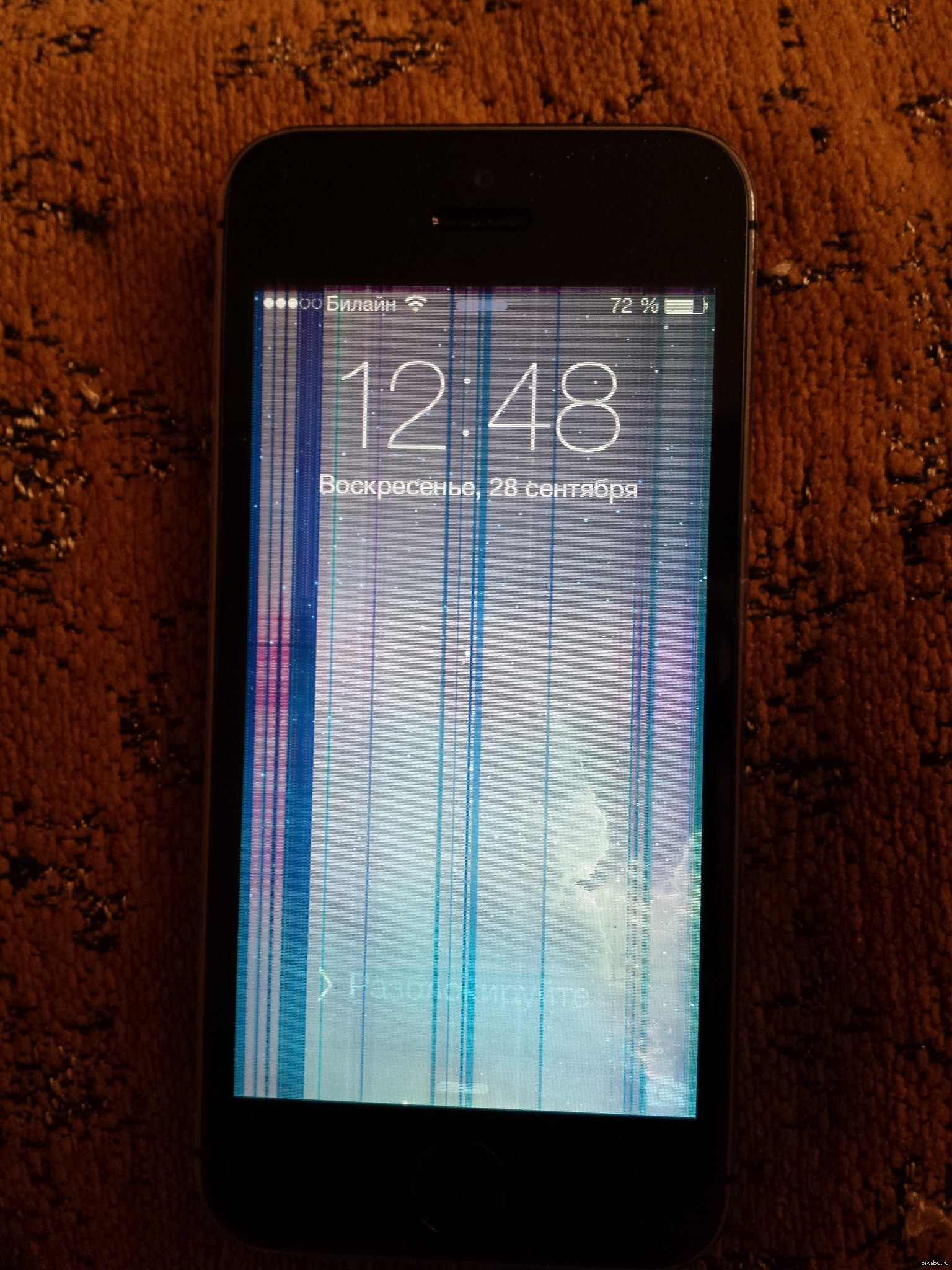

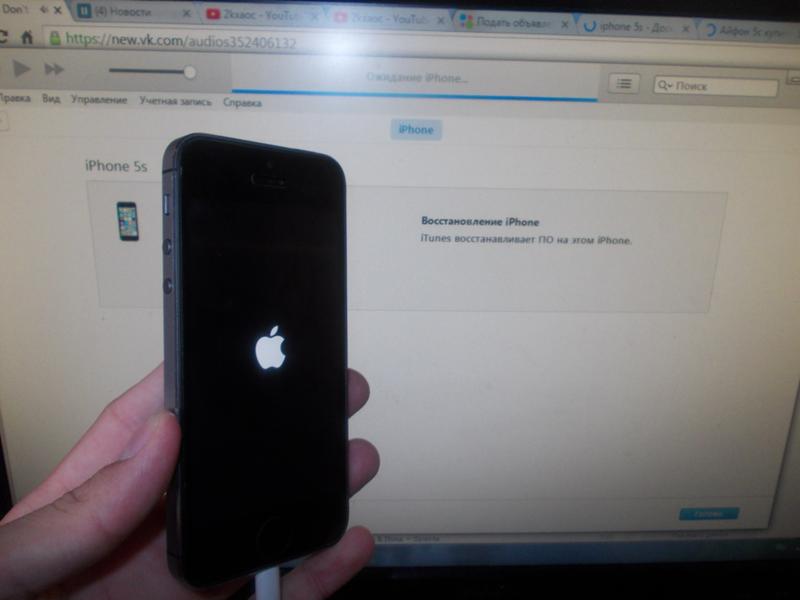
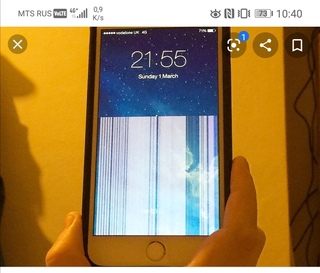 И такими маленькими порциями подзарядить батарейку до того состояния, которого хватит для полноценного запуска iPhone.
И такими маленькими порциями подзарядить батарейку до того состояния, которого хватит для полноценного запуска iPhone.
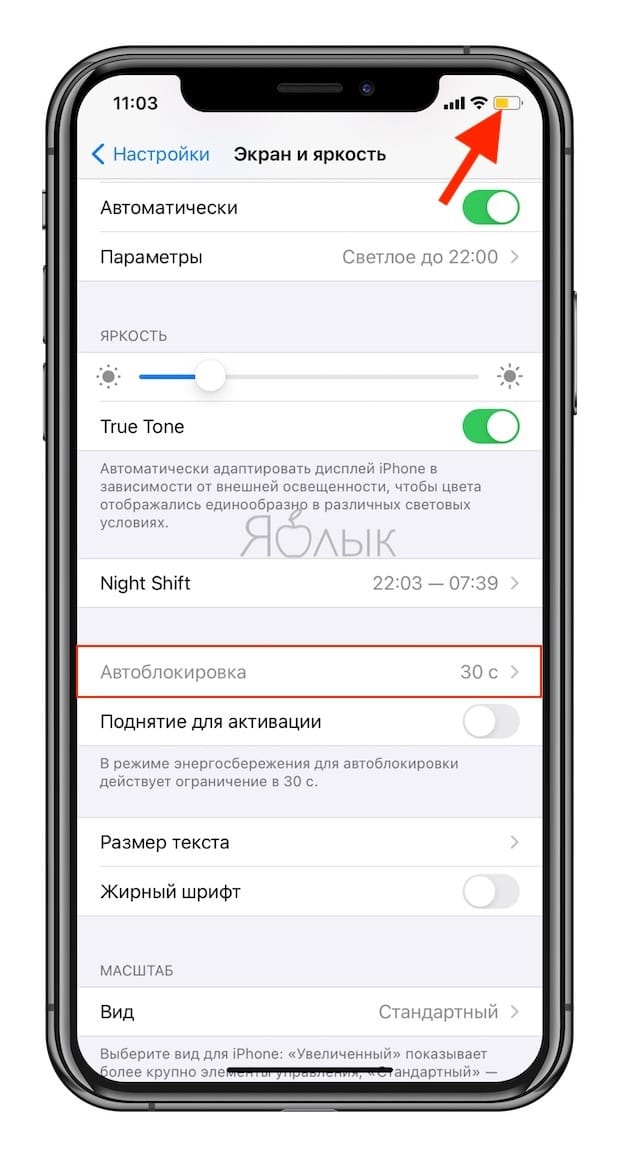

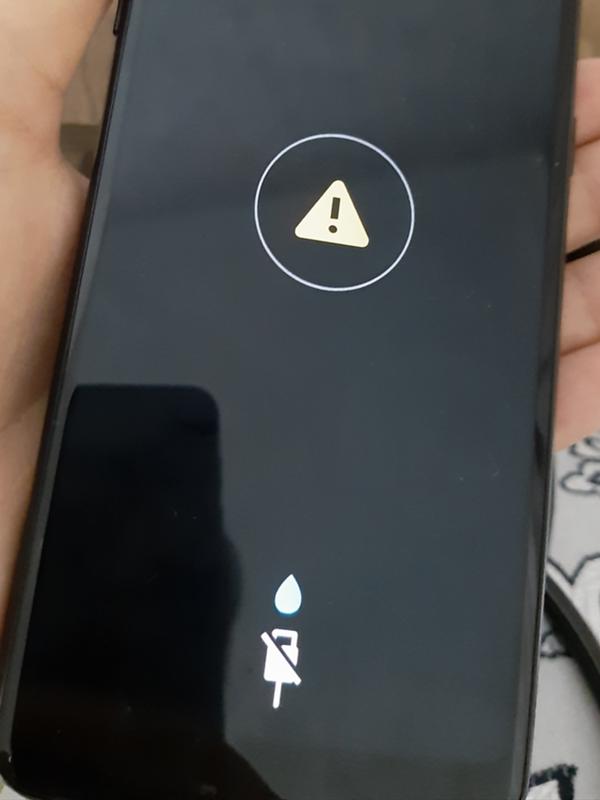 Во время включения айфон в первую очередь проверяет работоспособность аппаратных компонентов и, если важные элементы не «отвечают», телефон не может продолжить запуск. Таким образом лого яблока не исчезает и ничего не происходит.
Во время включения айфон в первую очередь проверяет работоспособность аппаратных компонентов и, если важные элементы не «отвечают», телефон не может продолжить запуск. Таким образом лого яблока не исчезает и ничего не происходит. Продолжайте удерживать кнопку Home.
Продолжайте удерживать кнопку Home.
